Page 1

„HP LASERJET PROFESSIONAL P1560“ ir „P1600“
spausdintuvų serija
Vartotojo vadovas
www.hp.com/support/ljp1560series
www.hp.com/support/ljp1600series
Page 2
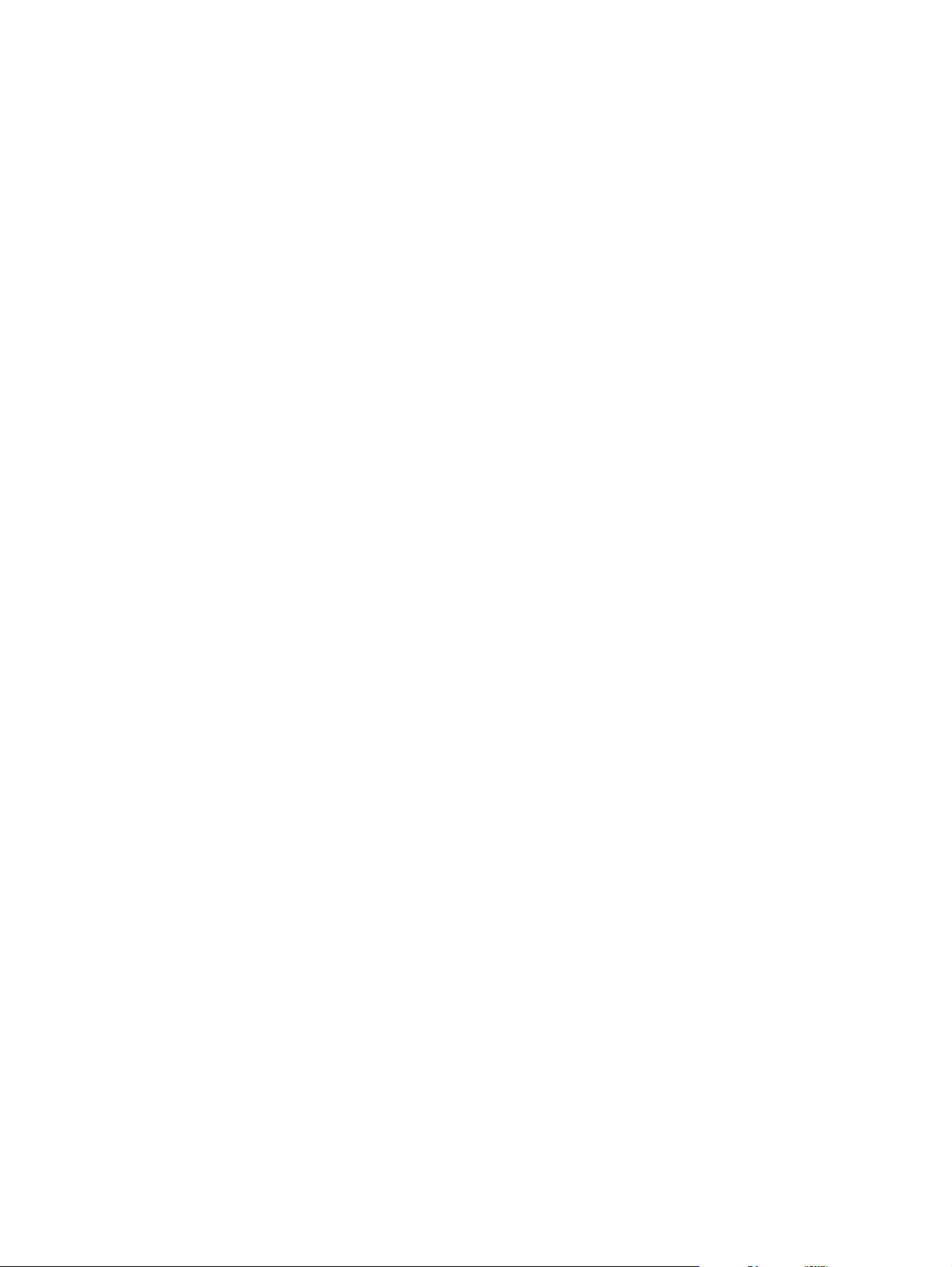
Page 3
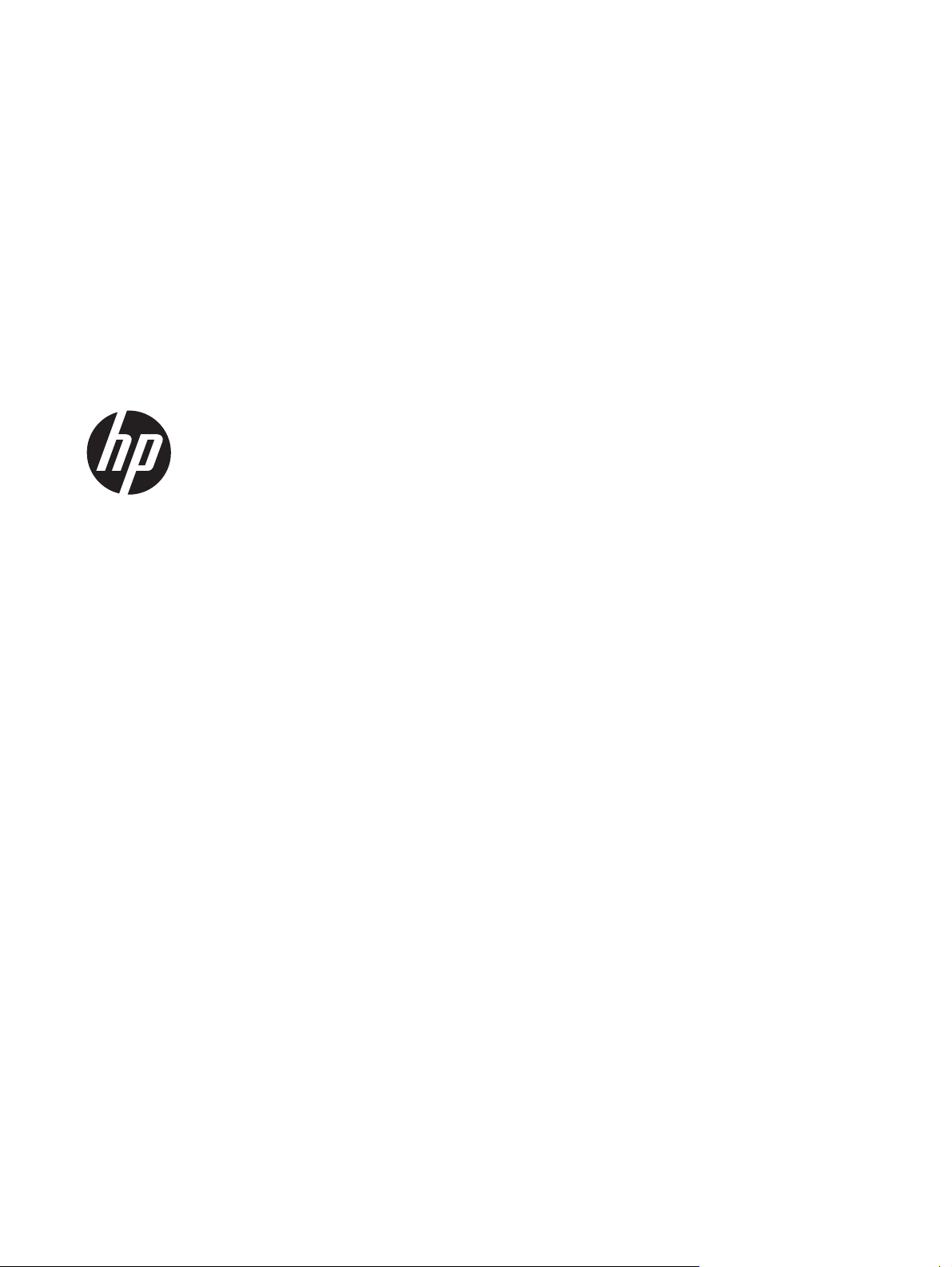
„HP LaserJet Professional P1560“ ir
„P1600“ spausdintuvų serija
Page 4
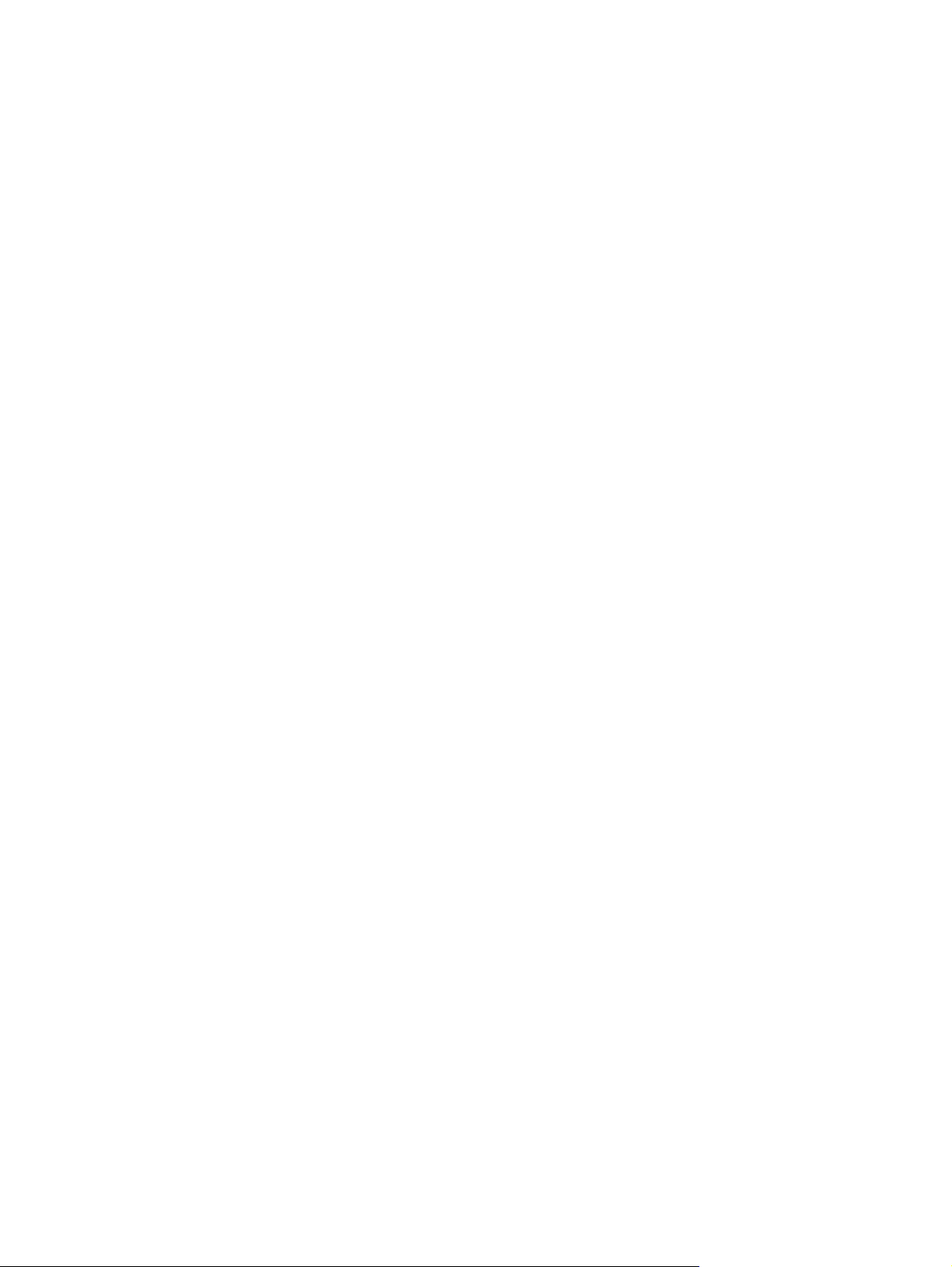
Autorių teisės ir licencija
© 2011 Copyright Hewlett-Packard
Development Company, L.P.
Prekių ženklai
®
, Acrobat® ir PostScript® yra „Adobe
Adobe
Systems Incorporated“ prekės ženklai.
Atkurti, pritaikyti ar versti produkto
dokumentaciją be iš anksto gauto raštiško
sutikimo draudžiama, išskyrus tuos atvejus,
kai tai leidžia autorių teisės.
Šiame dokumente pateikiama informacija
gali būti keičiama iš anksto neįspėjus.
Vienintelės HP produktams ir paslaugoms
suteikiamos garantijos išdėstytos prie
produktų pridėtose specialiose garantijos
nuostatose. Čia pateiktų teiginių negalima
interpretuoti kaip papildomos garantijos. HP
nėra atsakinga už čia esančias technines ar
redagavimo klaidas ar neatitikimus.
Gaminio numeris: CE663-90962
Edition 1, 3/2011
„Intel® Core™“ yra „Intel“ korporacijos
prekės ženklas JAV ir kitose šalyse.
„Microsoft®“, „Windows®“, „Windows®
XP“ ir „Windows Vista®“ yra JAV
registruotieji prekių ženklai, priklausantys
„Microsoft Corporation“.
„ENERGY STAR“ ir „ENERGY STAR“ žymė
yra JAV registruotieji prekių ženklai.
Page 5
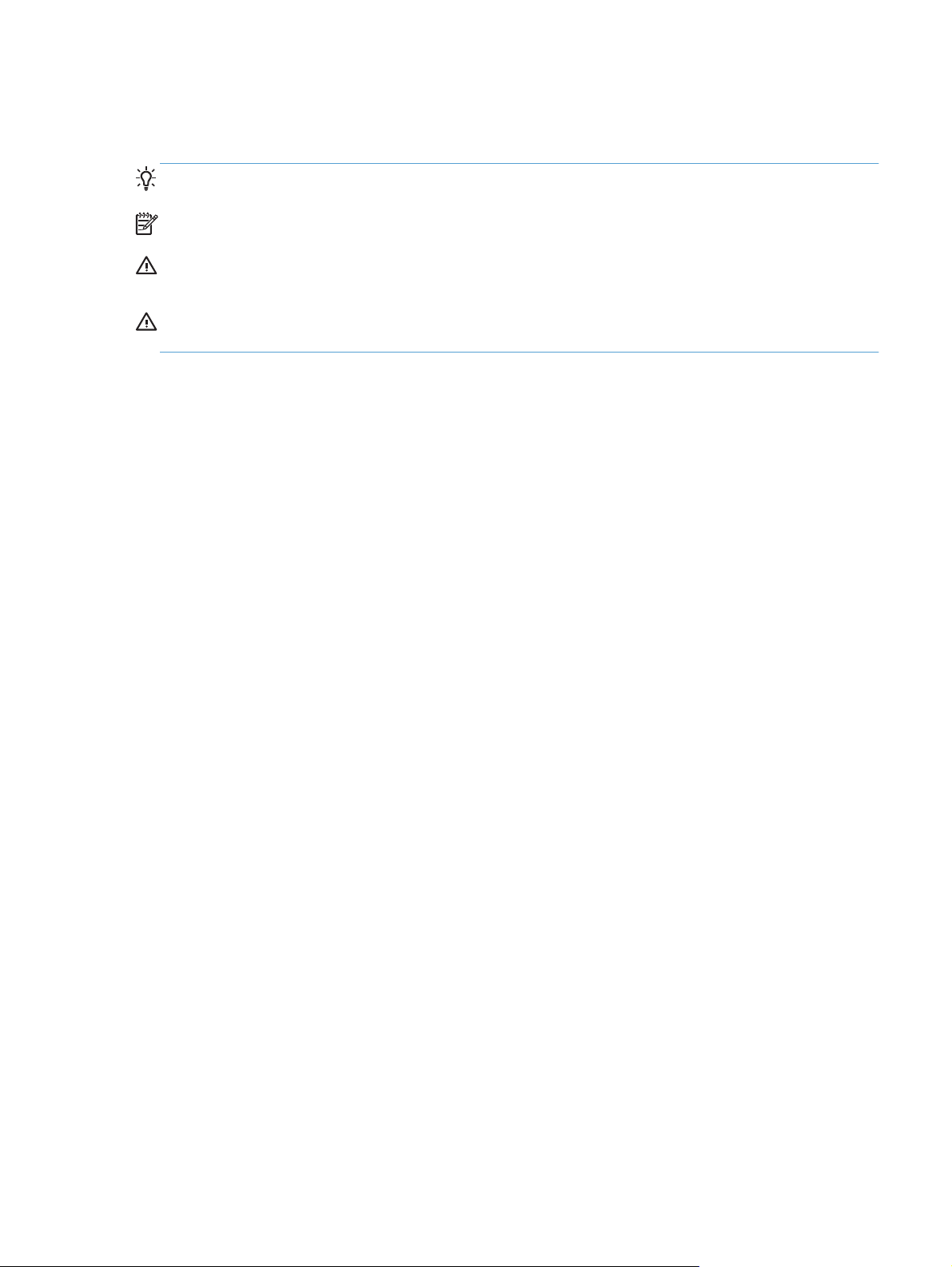
Šiame vadove naudojami standartai
PATARIMAS: Patarimuose rasite naudingų užuominų ar nuorodų.
PASTABA: pastabos nurodo svarbią informaciją ir aiškina sąvoką arba užduotį.
ĮSPĖJIMAS: įspėjimuose nurodomos procedūros, kurių rekomenduojama laikytis, kad
neprarastumėte duomenų ar nesugadintumėte gaminio.
PERSPĖJIMAS! Perspėjimuose nurodomos specialios procedūros, kurių turite laikytis, kad
išvengtumėte sužeidimų, neprarastumėte duomenų ar nesugadintumėte gaminio.
LTWW iii
Page 6
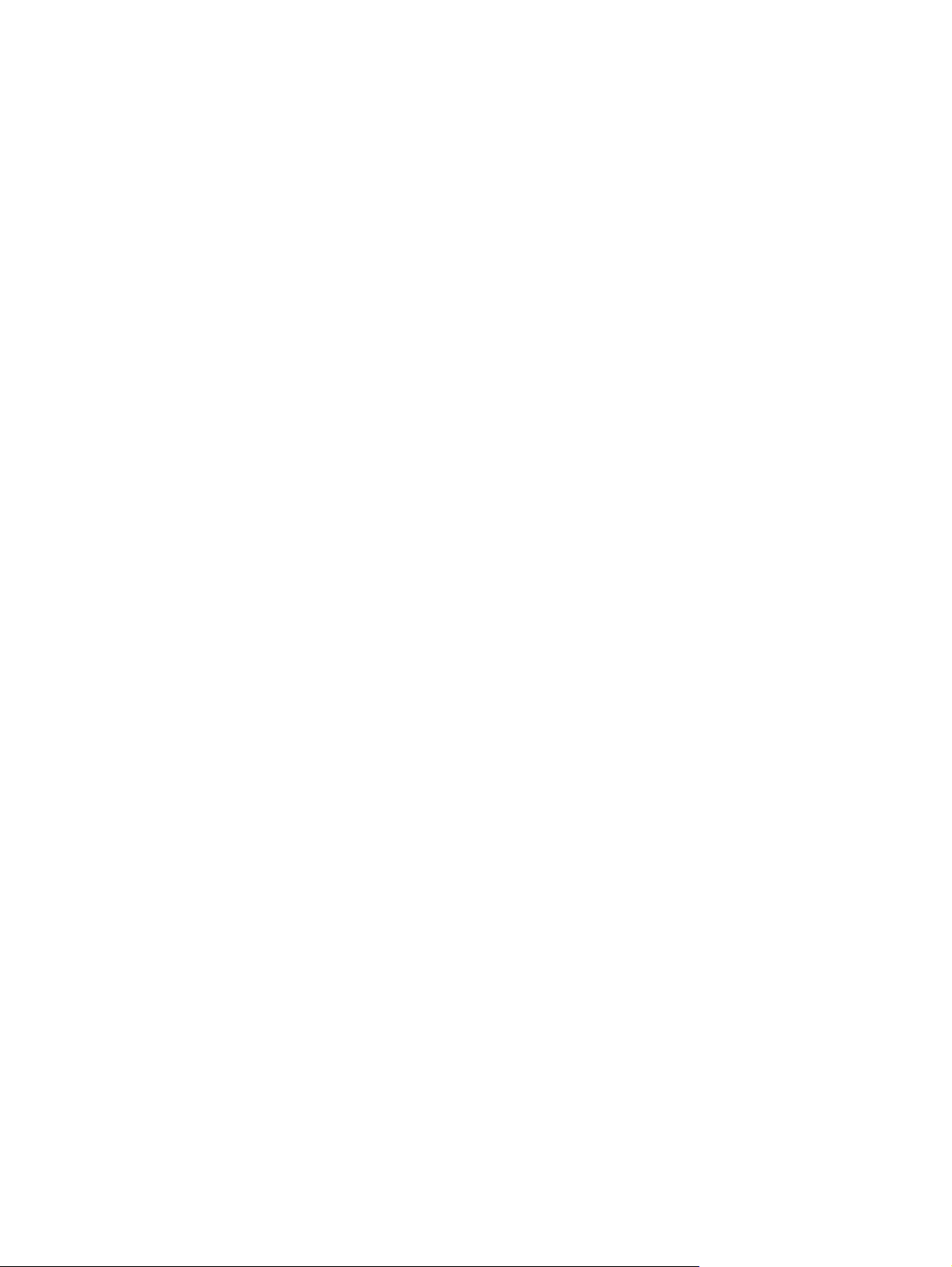
iv Šiame vadove naudojami standartai LTWW
Page 7
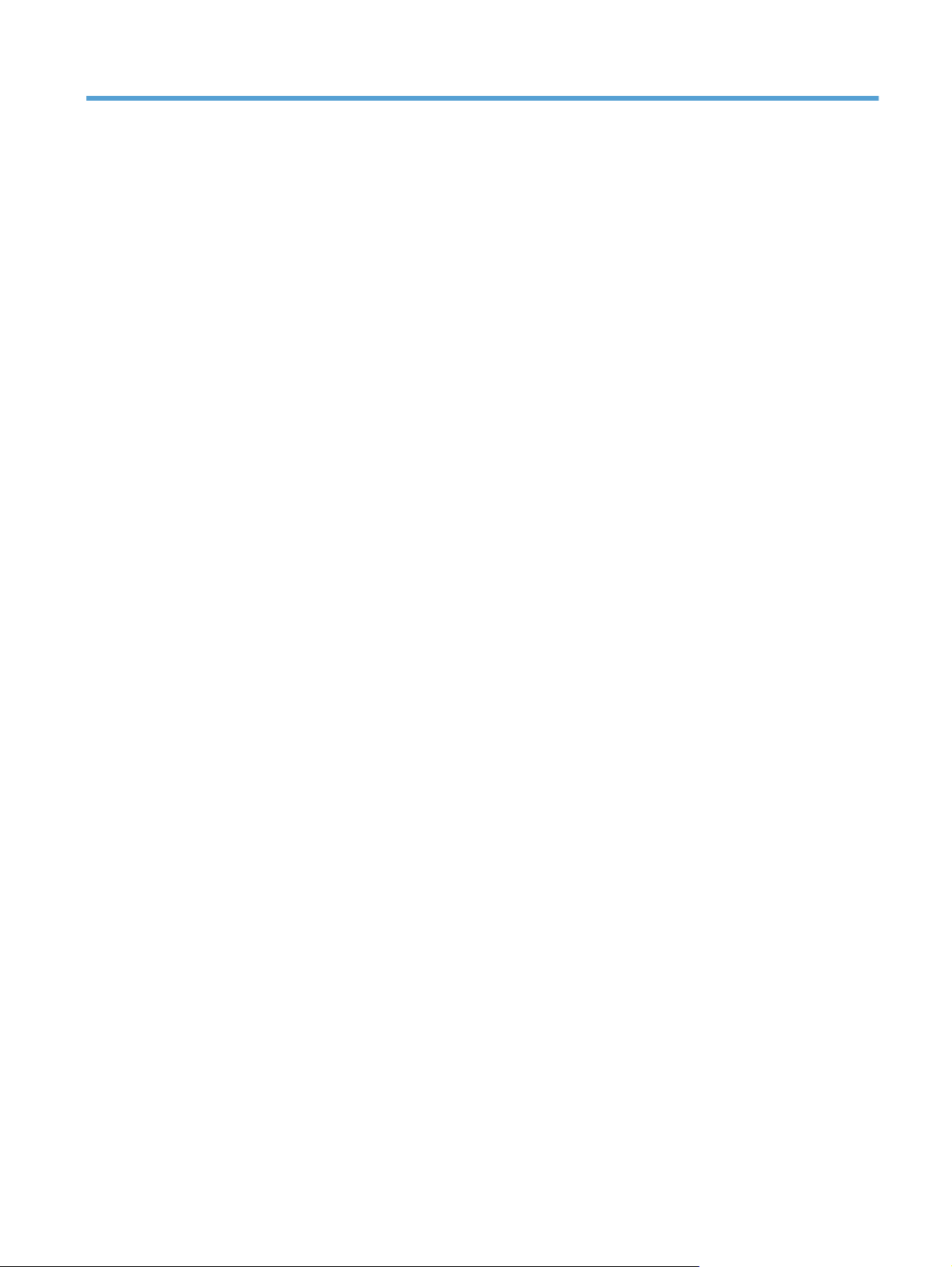
Turinys
1 Gaminio pagrindai ........................................................................................................... 1
Gaminių palyginimas ............................................................................................................... 2
Aplinkos apsaugos savybės ....................................................................................................... 3
Gaminio funkcijos .................................................................................................................... 4
Gaminio apžiūra ..................................................................................................................... 6
Vaizdas iš priekio ir iš kairės ...................................................................................... 6
Vaizdas iš galo ......................................................................................................... 7
Serijos ir modelio numerių vieta .................................................................................. 7
Derinimo pulto prietaisų išdėstymas ............................................................................. 8
2 „Windows“ operacinei sistemai skirta programinė įranga ................................................ 9
Palaikomos „Windows“ operacinės sistemos ............................................................................. 10
Palaikomos „Windows“ spausdintuvo tvarkyklės ........................................................................ 11
Kaip pasirinkti tinkamas spausdintuvo tvarkykles operacinei sistemai „Windows“ .......................... 12
HP universali spausdintuvo tvarkyklė (UPD) ................................................................. 12
Spausdinimo nustatymų pirmumas ............................................................................................ 13
Spausdintuvo tvarkyklės parametrų keitimas „Windows“ sistemoje ............................................... 14
„Windows“ skirtos programinės įrangos pašalinimas ................................................................. 15
Norėdami pašalinti „Windows“ programinę įrangą, naudokite šalinimo priemonę ......... 15
Norėdami pašalinti programinę įrangą, naudokite „Windows“ valdymo skydą .............. 15
Palaikomos „Windows“ priemonės .......................................................................................... 16
„HP Web Jetadmin“ ................................................................................................ 16
HP įterptinis tinklo serveris ........................................................................................ 16
3 Gaminio naudojimas su „Mac“ ....................................................................................... 17
„Mac“ skirta programinė įranga .............................................................................................. 18
„Macintosh“ palaikomos operacinės sistemos ............................................................. 18
„Macintosh“ palaikomos spausdintuvo tvarkyklės ........................................................ 18
„Mac“ skirtos programinės įrangos šalinimas ............................................................. 18
Spausdinimo parametrų
Spausdintuvo tvarkyklės nustatymų keitimas „Macintosh“ sistemoje ................................ 19
LTWW v
s
varba „Mac“ kompiuteriuose ................................................ 18
Page 8
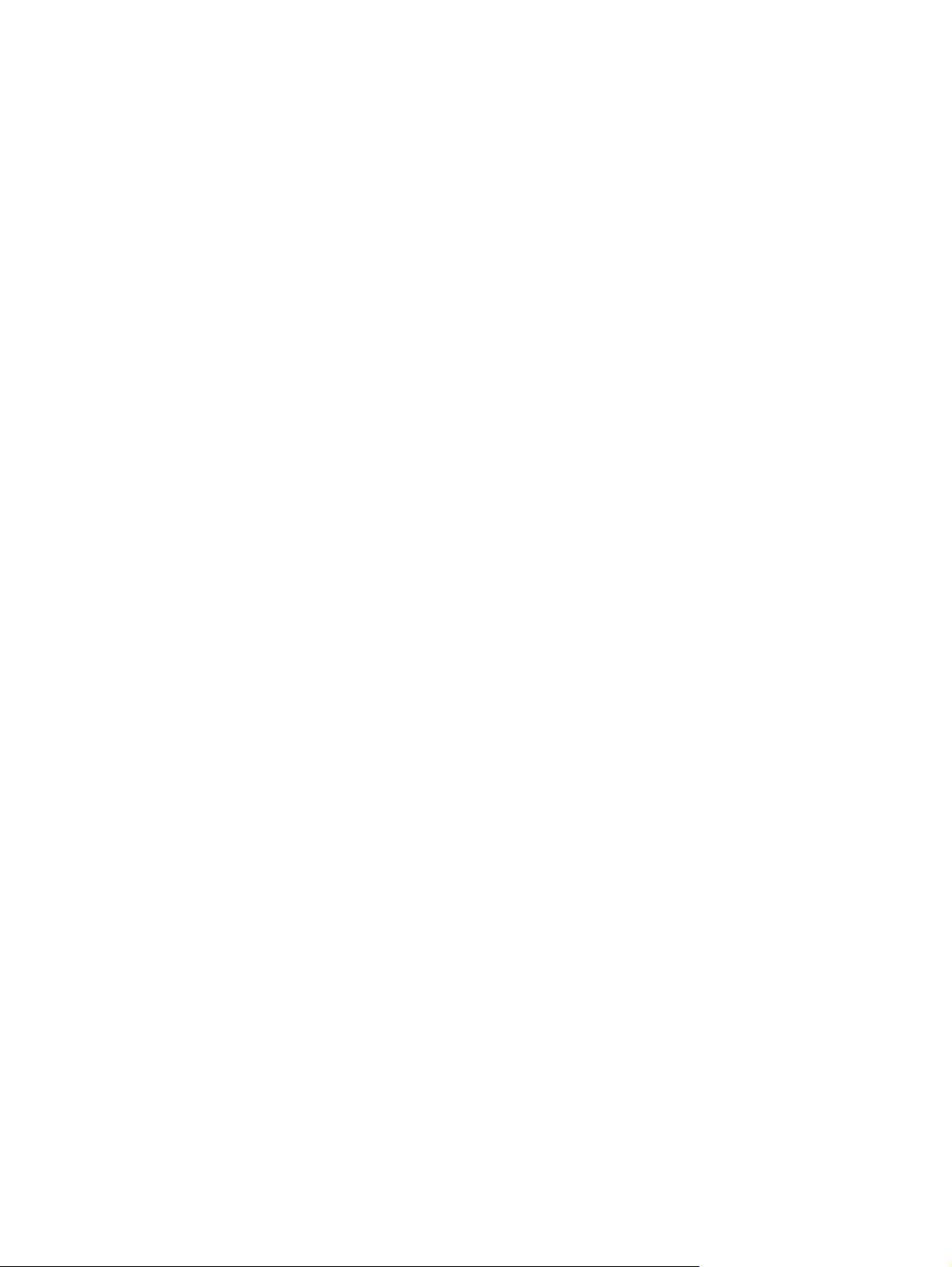
„Mac“ skirta programinė įranga ............................................................................... 19
HP spausdintuvo priemonė, skirta „Mac“ ..................................................... 19
Palaikomos „Mac“ priemonės ................................................................................... 19
HP įterptinis tinklo serveris ......................................................................... 19
Spausdinimas naudojant „Mac“ ............................................................................................... 21
Kurkite ir naudokite išankstinius spausdinimo nustatymus „Macintosh“ operacinėje
sistemoje ................................................................................................................ 21
Keiskite dokumentų dydį ir spausdinkite ant pasirinkto dydžio popieriaus ....................... 21
Spausdinkite viršelį .................................................................................................. 22
Spausdinti kelis puslapius viename popieriaus lape naudojant „Macintosh“ operacinę
sistemą .................................................................................................................. 22
Spausdinimas ant abiejų lapo pusių (spausdinimas dupleksu) „Mac“ operacinėje
sistemoje ................................................................................................................ 23
Automatinis ............................................................................................. 23
Rankinis .................................................................................................. 23
4 Gaminio prijungimas ...................................................................................................... 25
Palaikomos tinklo operacinės sistemos ...................................................................................... 26
Atsisakymas bendrai naudoti spausdintuvą ................................................................. 26
Prijungimas USB kabeliu ......................................................................................................... 27
Gaminio įdiegimas naudojant „HP Smart Install“ ......................................................... 27
Diegimas iš kompaktinio disko .................................................................................. 27
Prijungimas prie tinklo ............................................................................................................ 28
Palaikomi tinklo protokolai ....................................................................................... 28
Gaminio diegimas laidiniame tinkle .......................................................................... 28
Tinklo parametrų konfigūravimas ............................................................................... 29
Tinklo nustatymų peržiūrėjimas ar keitimas .................................................. 29
Nustatykite arba pakeiskite tinklo slaptažodį ............................................... 30
IP adresas ............................................................................................... 30
Sujungimo greičio ir dupleksinio ryšio parametrai ........................................ 30
5 Popierius ir spausdinimo laikmenos ................................................................................ 31
Kaip naudoti popierių ir spausdinimo medžiagą ........................................................................ 32
Specialaus popieriaus ar spausdinimo medžiagos reikalavimai ................................................... 33
Pakeiskite spausdintuvo tvarkyklę taip, kad ji atitiktų spausdinimo medžiagos tipą ir dydį ............... 34
Palaikomi popieriaus formatai ................................................................................................. 35
Palaikomi popieriaus tipai ....................................................................................................... 37
Dėklų ir
Pripildykite popieriaus dėklus .................................................................................................. 39
vi LTWW
skyrių ta
lpa ................................................................................................................ 38
Prioritetinės įvesties anga ......................................................................................... 39
Pagrindinis įvesties dėklas ........................................................................................ 39
Page 9
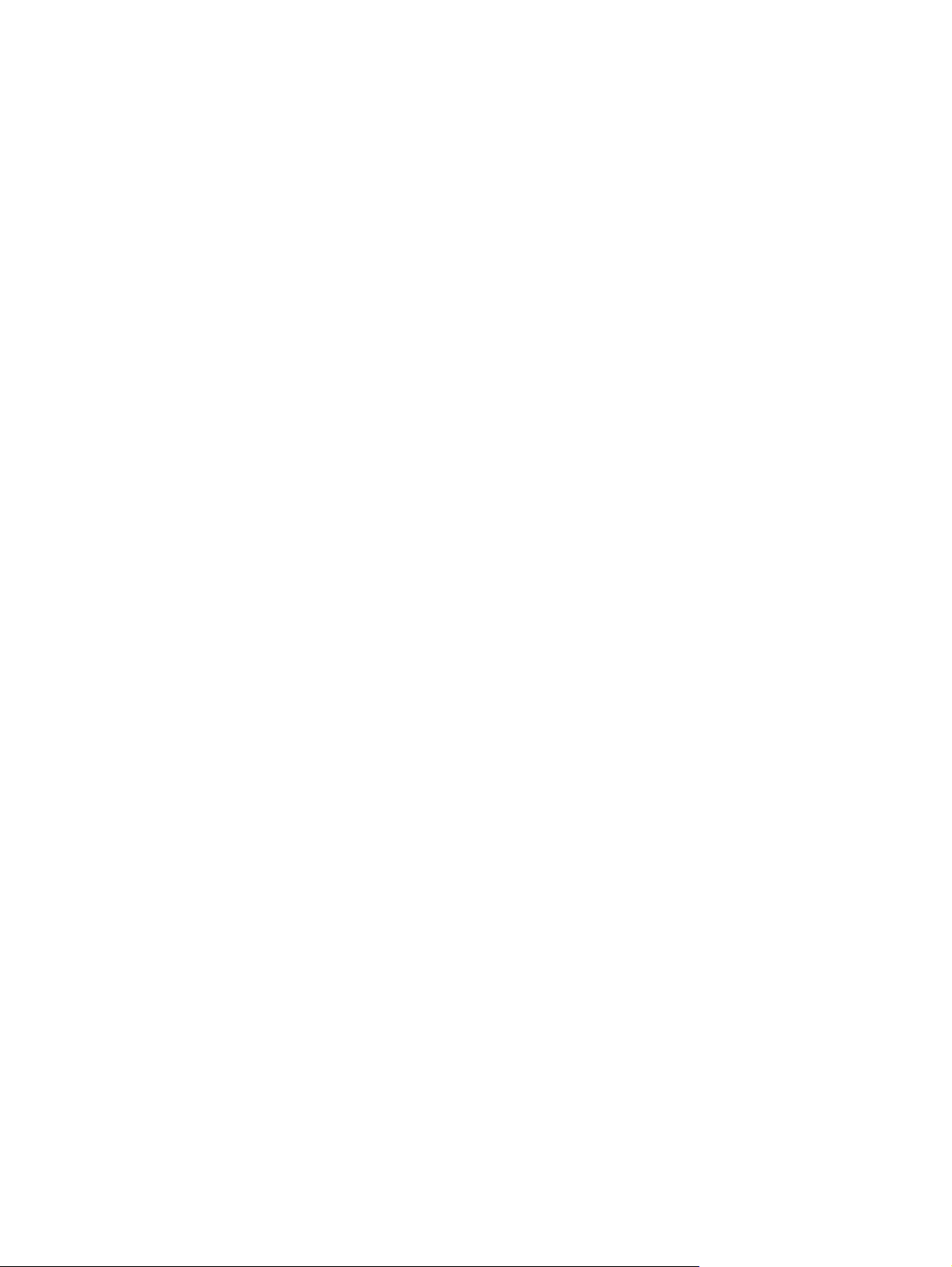
Popieriaus kryptis pildant dėklus ............................................................................... 39
6 Spausdinimo užduotys .................................................................................................... 41
Spausdinimo darbo atšaukimas ............................................................................................... 42
Esamo spausdinimo darbo stabdymas iš derinimo pulto ............................................... 42
Spausdinimo darbo sustabdymas programinėje įrangoje ............................................. 42
Spausdinimas „Windows“ operacinėje sistemoje ....................................................................... 43
„Windows“ spausdintuvo tvarkyklės atidarymas .......................................................... 43
Pagalba dėl bet kurios spausdinimo parinkties sistemoje „Windows“ ............................ 43
Spausdinimo kopijų skaičiaus keitimas sistemoje „Windows“ ....................................... 43
Spalvoto šrifto spausdinimas kaip juodo sistemoje „Windows“ ..................................... 43
Pasirinktinių spausdinimo parametrų įrašymas, skirtas pakartotinai naudoti
„Windows“ ............................................................................................................ 44
Parengtų spausdinimo komplektų naudojimas .............................................. 44
Pasirinktinių parengtų spausdinimo komplektų kūrimas .................................. 44
Gerinkite spausdinimo kokybę „Windows“ operacinėje sistemoje ................................. 44
Pasirinkti popieriaus dydį .......................................................................... 44
Pasirinkti pasirinktinį popieriaus dydį ........................................... 44
Pasirinkti popieriaus tipą ........................................................................... 45
Spausdinimo raiškos pasirinkimas .............................................................. 45
Pirmo ir paskutinio puslapio spausdinimas ant skirtingo popieriaus sistemoje
„Windows“ ............................................................................................................ 45
Dokumento pritaikymas atitinkamiems puslapio matmenims sistemoje „Windows“ ........... 45
Vandenženklio pridėjimas dokumente naudojant „Windows“ ....................................... 46
Spausdinimas ant abiejų lapo pusių (spausdinimas dupleksu) „Windows“ operacinėje
sistemoje ................................................................................................................ 46
Automatinis ............................................................................................. 46
Rankinis .................................................................................................. 47
Bukleto kūrimas sistemoje „Windows“ ....................................................................... 48
Kelių puslapių spausdinimas viename lape sistemoje „Windows“ .................................. 48
Puslapio padėties pasirinkimas sistemoje „Windows“ .................................................. 49
Naudokitės „HP ePrint“ ............................................................................................ 49
Naudokitės „HP Cloud Print“ ..................................................................... 49
Naudokitės „AirPrint“ ............................................................................... 50
7 Valdymas ir priežiūr
Informacinių puslapių spausdinimas ......................................................................................... 54
HP įterptinio tinklo serverio naudojimas .................................................................................... 56
LTWW vii
a
..................................................................................................... 53
Konfigūracijos puslapis ............................................................................................ 54
Eksploatacinių medžiagų būsenos puslapis ................................................................. 54
Bandomasis puslapis ............................................................................................... 55
Page 10
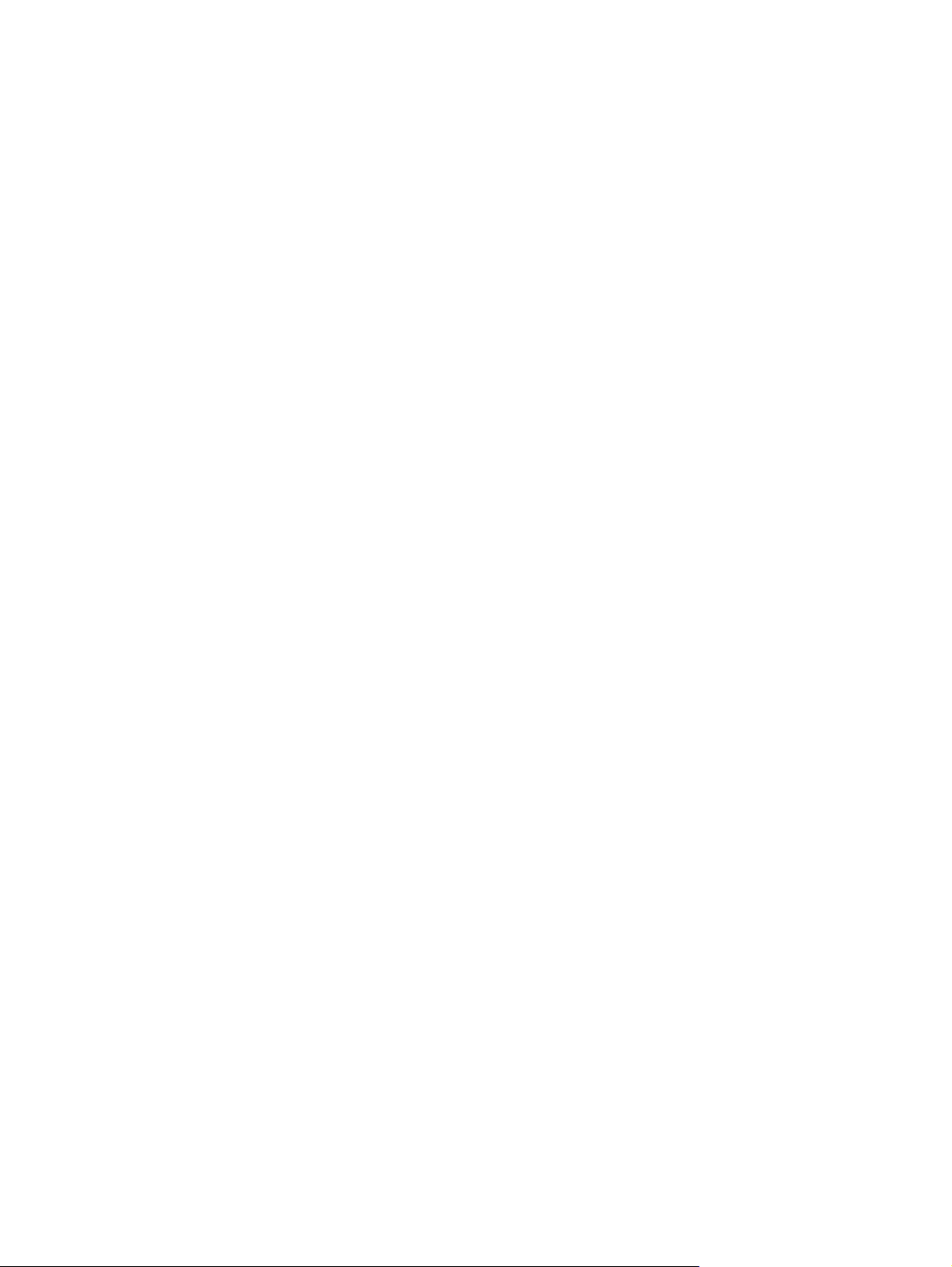
Kaip atidaryti įterptinį tinklo serverį ........................................................................... 56
Įterptinio tinklo serverio sekcijos ................................................................................ 57
Informacijos skirtukas ................................................................................ 57
Parametrų skirtukas ................................................................................... 57
Tinklo parametrų skirtukas ......................................................................... 57
„HP Smart Install“ skirtukas ........................................................................ 57
Saitai ...................................................................................................... 57
Ekonomiškumo parametrai ...................................................................................................... 58
„EconoMode“ ......................................................................................................... 58
Automatinio išsijungimo režimas ............................................................................... 58
Tyliojo režimo parametrai ....................................................................................................... 60
Eksploatacinių medžiagų ir priedų tvarkymas ............................................................................ 61
Spausdinimo kasečių priežiūra ................................................................................. 61
Spausdinimo kasetės saugojimas ............................................................... 61
HP pareiškimas apie ne HP spausdinimo kasetes .......................................... 61
HP pranešimų apie sukčiavimą specialioji telefono linija ir interneto
svetainė .................................................................................................. 61
Perdirbkite eksploatacines medžiagas ......................................................... 61
Keitimo instrukcijos .................................................................................................. 62
Dažų perskirstymas .................................................................................. 62
Spausdintuvo kasetės keitimas ................................................................... 63
Griebimo ritinėlio keitimas ......................................................................... 65
Atskyrimo plokštės keitimas ....................................................................... 68
Gaminio valymas ................................................................................................................... 71
Griebimo ritinėlio valymas ....................................................................................... 71
Popieriaus kelio valymas .......................................................................................... 72
Spausdinimo kasetės srities valymas .......................................................................... 72
Nuvalykite išorę ...................................................................................................... 74
Gaminio naujinimai ............................................................................................................... 75
Integruotos programinės įrangos atnaujinimai ............................................................. 75
8 Problemų sprendimas ..................................................................................................... 77
Spręskite bendrojo pobūdžio problemas ................................................................................... 78
Trikčių šalinimo patikrinimų sąrašas ........................................................................... 78
Faktoriai, turinty
Atkurkite gamyklinius nustatymus .............................................................................................. 80
Derinimo pulto lempučių signalų reikšmės ................................................................................. 81
Įstrigusios spausdinimo medžiagos pašalinimas ......................................................................... 86
Dažnai pasitaikančios strigčių priežastys ................................................................... 86
Strigties vietos ......................................................................................................... 86
Užstrigusios spausdinimo medžiagos pašalinimas iš įvesties dėklų ................................ 87
viii LTWW
įtakos gaminio veikimui .................................................................. 79
s
Page 11
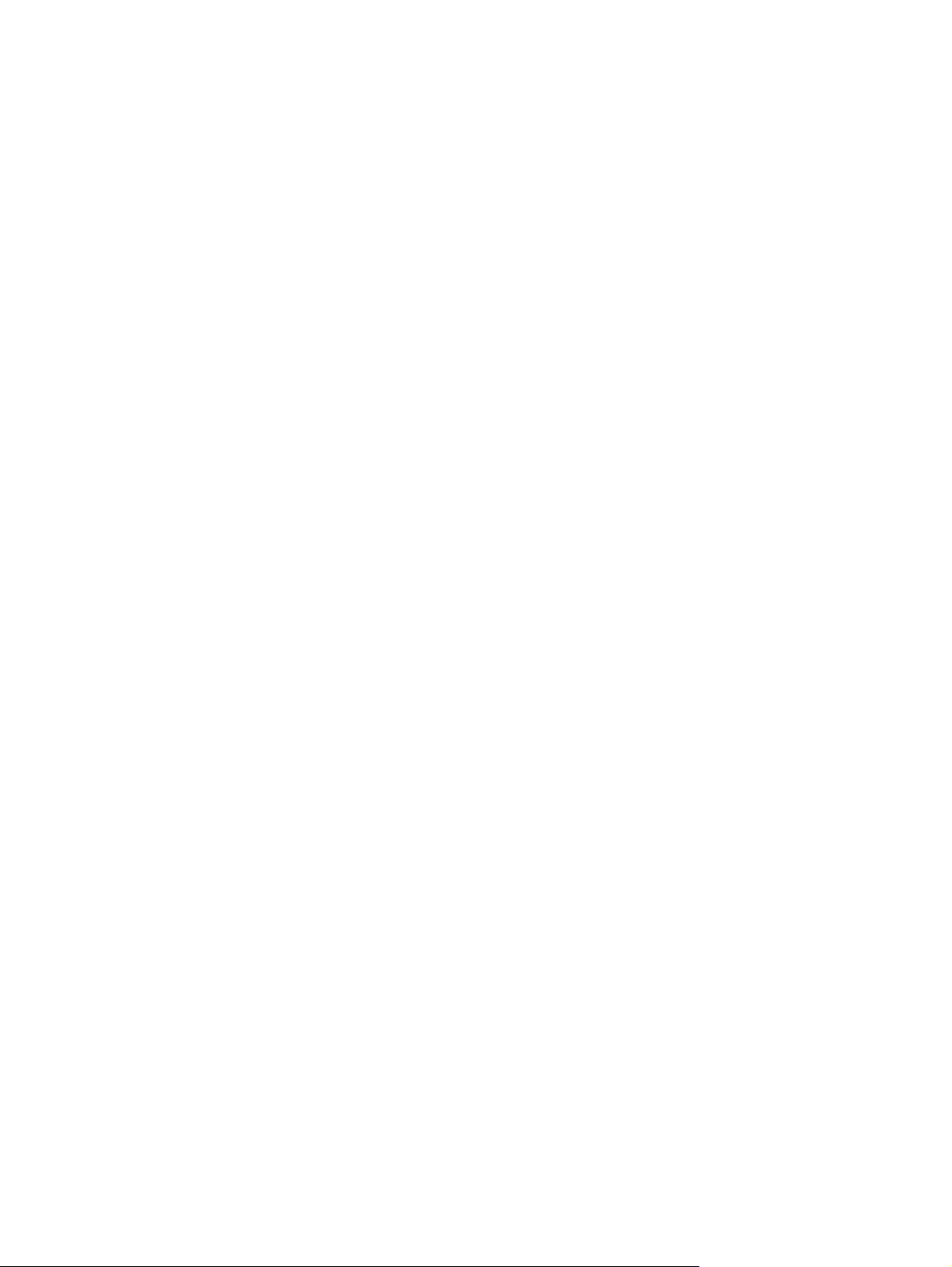
Užstrigusios spausdinimo medžiagos pašalinimas iš vartytuvo ...................................... 89
Strigties šalinimas iš išvesties sričių ............................................................................ 91
Užstrigusio popieriaus šalinimas iš gaminio vidaus ...................................................... 92
Pakartotinių strigčių šalinimas ................................................................................... 94
Atkūrimo po strigties nuostatos keitimas ..................................................................... 95
Popieriaus tvarkymo problemų sprendimas ................................................................................ 96
Spausdinimo kokybės problemų sprendimas .............................................................................. 98
Vaizdo defektų pavyzdžiai ....................................................................................... 98
Atspaudas per šviesus ar išblukęs ............................................................... 98
Dažų taškeliai .......................................................................................... 98
Praleistos (tuščios) vietos ........................................................................... 99
Vertikalios linijos ...................................................................................... 99
Pilkas fonas ............................................................................................. 99
Dažų dėmės .......................................................................................... 100
Netaisyklingos dažų dėmės ..................................................................... 100
Vertikalūs pasikartojantys defektai ............................................................ 100
Neteisingos formos ženklai ...................................................................... 101
Įžambus atspaudas ................................................................................. 101
Išlenktas arba banguotas atspaudas ......................................................... 101
Susiraukšlėjęs (suglamžytas) atspaudas ..................................................... 102
Išsklaidyti dažai ..................................................................................... 102
Drėgmė ................................................................................................. 103
Spausdinimo kokybės optimizavimas ir gerinimas ..................................................... 104
Spausdinimo tankio keitimas .................................................................... 104
Spręskite veikimo problemas ................................................................................................. 105
Spręskite ryšio problemas ..................................................................................................... 106
Spręskite tiesioginio ryšio problemas ....................................................................... 106
Spręskite tinklo problemas ...................................................................................... 106
Programinės įrangos problemų sprendimas ............................................................................. 108
Įprastų „Windows“ problemų sprendimas ............................................................... 108
Spręskite įp
rastas „Macintosh“ problemas ................................................................ 109
Priedas
Priedas B Aptarnavimas ir pagalba ................................................................................. 117
LTWW ix
A Eksploatacinės medžiagos ir priedai ................................................................ 113
Užsisakykite dalių, priedų ir eksploatacinių medžiagų .............................................................. 114
Gaminių numeriai ................................................................................................................ 115
Popieriaus tvarkymo priedai ................................................................................... 115
Spausdinimo kasetės ............................................................................................. 115
Kabeliai ir sąsajos ................................................................................................. 115
„Hewlett-Packard“ ribota garantija ......................................................................................... 118
Page 12
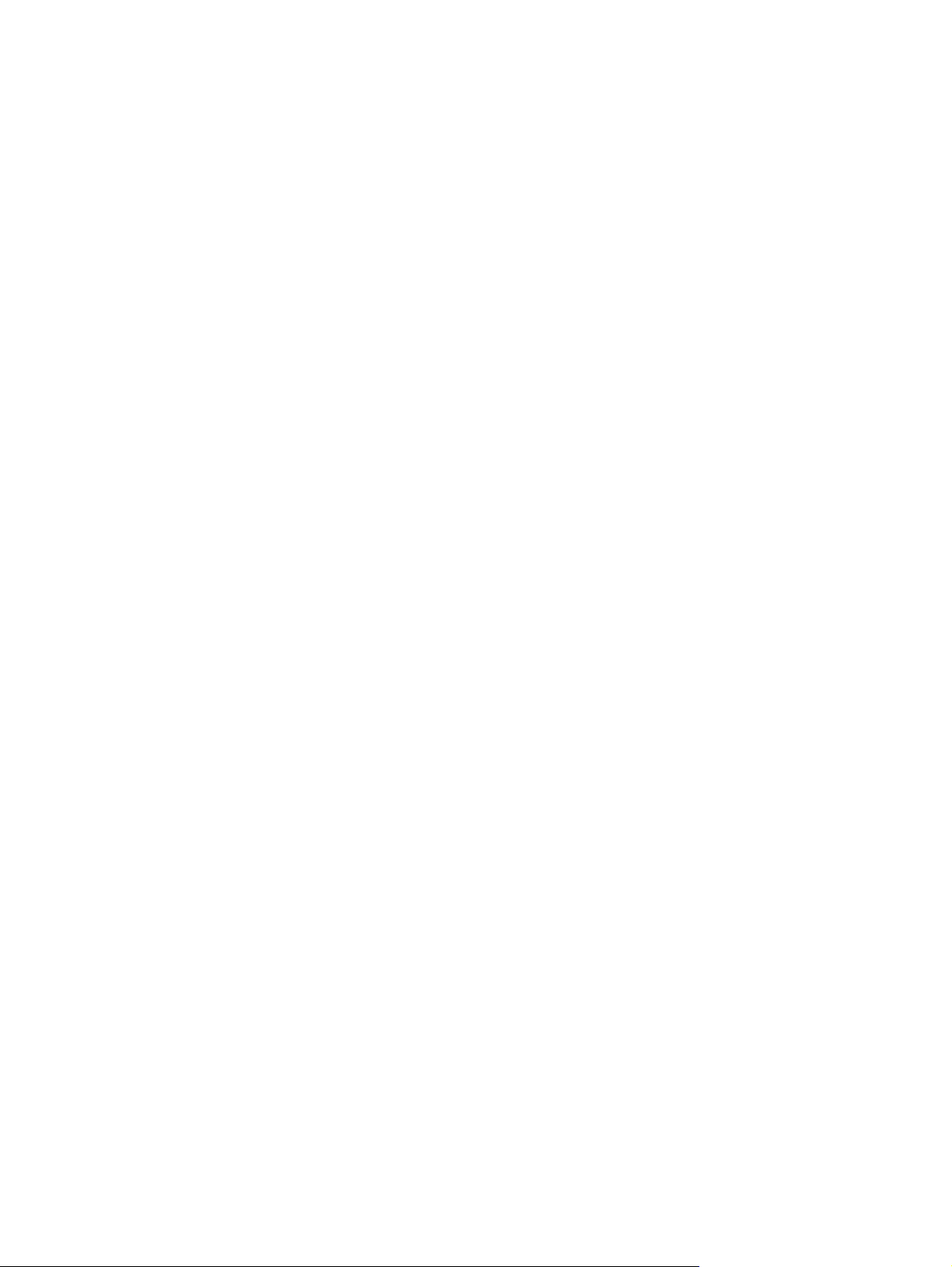
HP papildoma apsaugos garantija: Pareiškimas dėl „LaserJet“ spausdinimo kasetės ribotos
garantijos ........................................................................................................................... 120
Galutinio vartotojo licencinė sutartis ....................................................................................... 121
Kliento atliekamo taisymo garantijos paslauga ........................................................................ 124
Pagalba klientams ................................................................................................................ 125
Iš naujo supakuokite gaminį .................................................................................................. 126
Priedas C Specifikacijos ................................................................................................... 127
Fizinės specifikacijos ............................................................................................................ 128
Energijos sąnaudos, elektros specifikacijos ir akustinės emisijos ................................................. 129
Aplinkos specifikacijos .......................................................................................................... 129
Priedas D Normatyvinė informacija ................................................................................. 131
FCC (Federalinės Ryšių Komisijos) nuostatai ............................................................................ 132
Aplinkos apsaugos programa ................................................................................................ 133
Aplinkos apsauga ................................................................................................. 133
Ozono gamyba .................................................................................................... 133
Sunaudojama galia ............................................................................................... 133
Dažų sunaudojimas ............................................................................................... 133
Popieriaus naudojimas ........................................................................................... 133
Plastmasinės dalys ................................................................................................. 133
„HP LaserJet“ spausdinimo eksploatacinės medžiagos ............................................... 134
Grąžinimo ir perdirbimo nurodymai ........................................................................ 134
Jungtinės valstijos ir Puerto Rikas .............................................................. 134
Kelių kasečių grąžinimas (daugiau nei vienos kasetės) ................. 134
Pavieniai grąžinimai ................................................................ 134
Siuntimas ............................................................................... 135
Grąžinimas ne JAV ................................................................................. 135
Popierius .............................................................................................................. 135
Nenaudotos medžiagos ......................................................................................... 135
Naudotos namų ūkių įrangos naikinimas Europos Sąjungoje ...................................... 135
Cheminės medžiagos ............................................................................................ 136
Medžiagų saugos duomenų lapas (MSDL) ................................................................ 136
Daugiau informacijos ............................................................................................ 136
Atitikimo deklaracija ............................................................................................................ 137
Saugos deklaravimas ........................................................................................................... 13
azerio saugumas ................................................................................................. 138
L
Kanados DOC taisyklės ......................................................................................... 138
VCCI pareiškimas (Japonijai) .................................................................................. 138
Maitinimo laido instrukcijos .................................................................................... 138
Pareiškimas dėl maitinimo laido (Japonijai) .............................................................. 138
8
x LTWW
Page 13
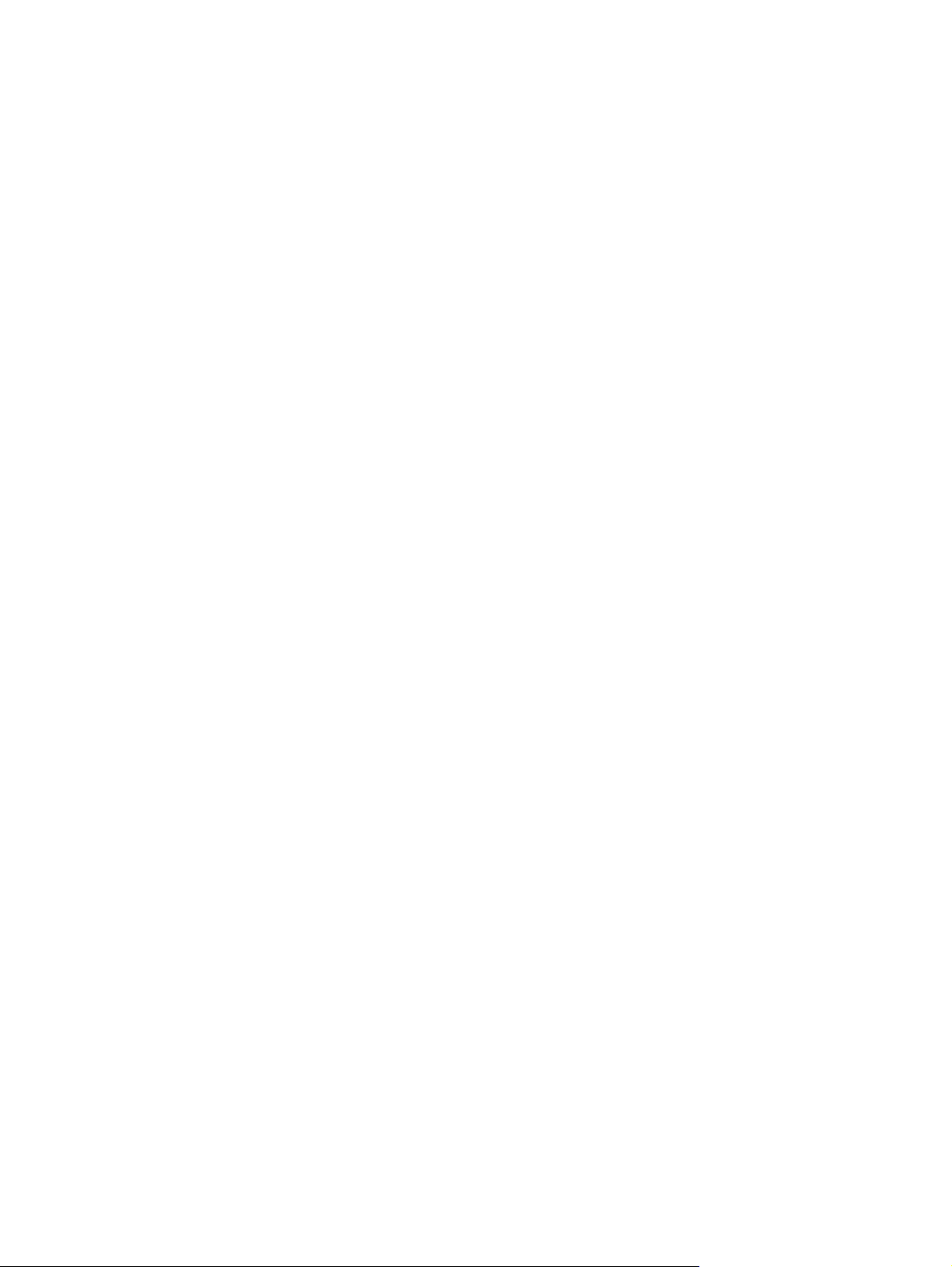
EMC pareiškimas (Korėja) ...................................................................................... 139
Pareiškimas apie lazerio saugumą, skirtas Suomijai .................................................. 140
GS pareiškimas (Vokietija) ..................................................................................... 140
Medžiagų lentelė (Kinija) ....................................................................................... 141
Pareiškimas dėl pavojingų medžiagų naudojimo apribojimo (Turkija) .......................... 141
Rodyklė ............................................................................................................................ 143
LTWW xi
Page 14
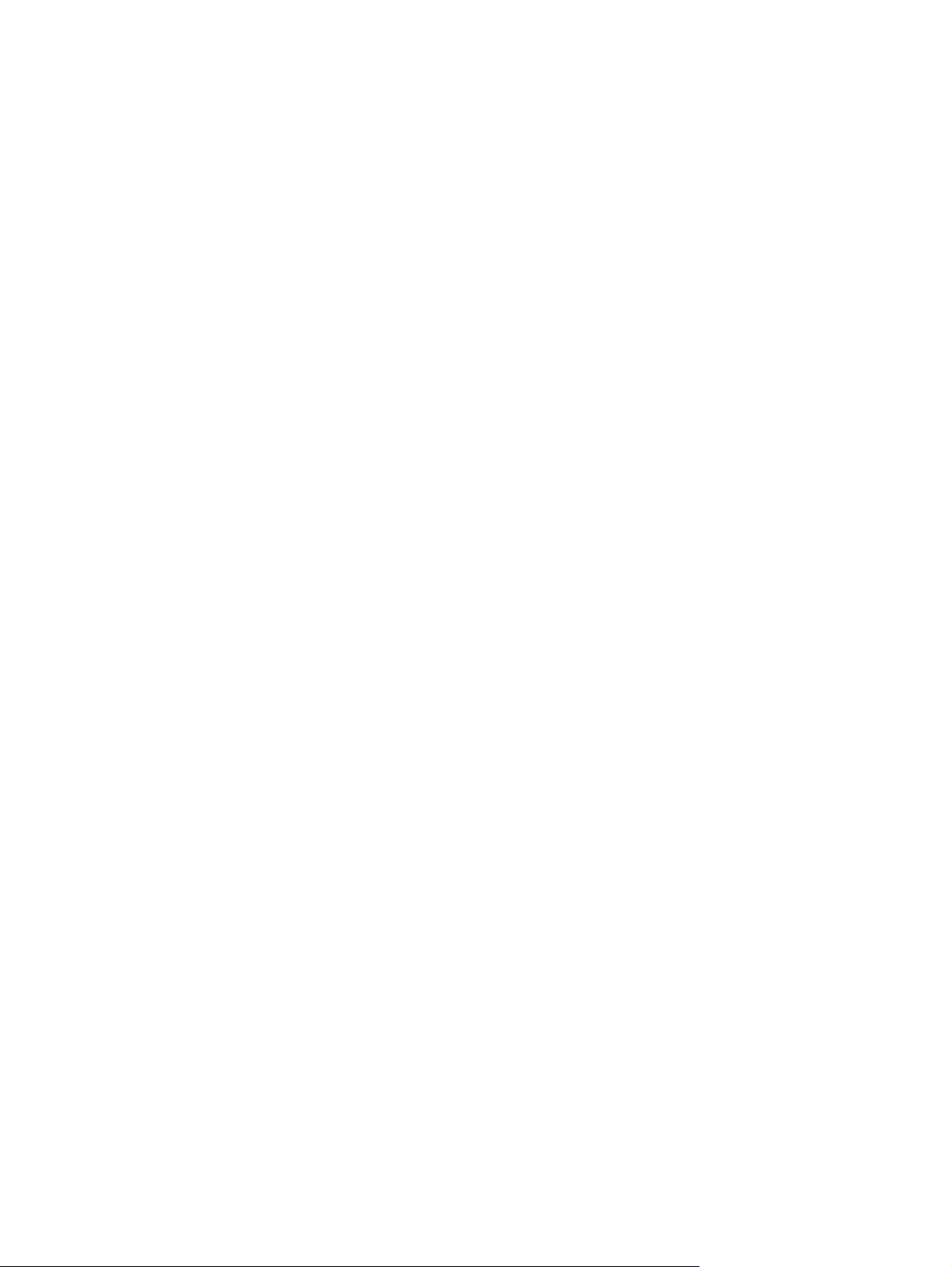
xii LTWW
Page 15
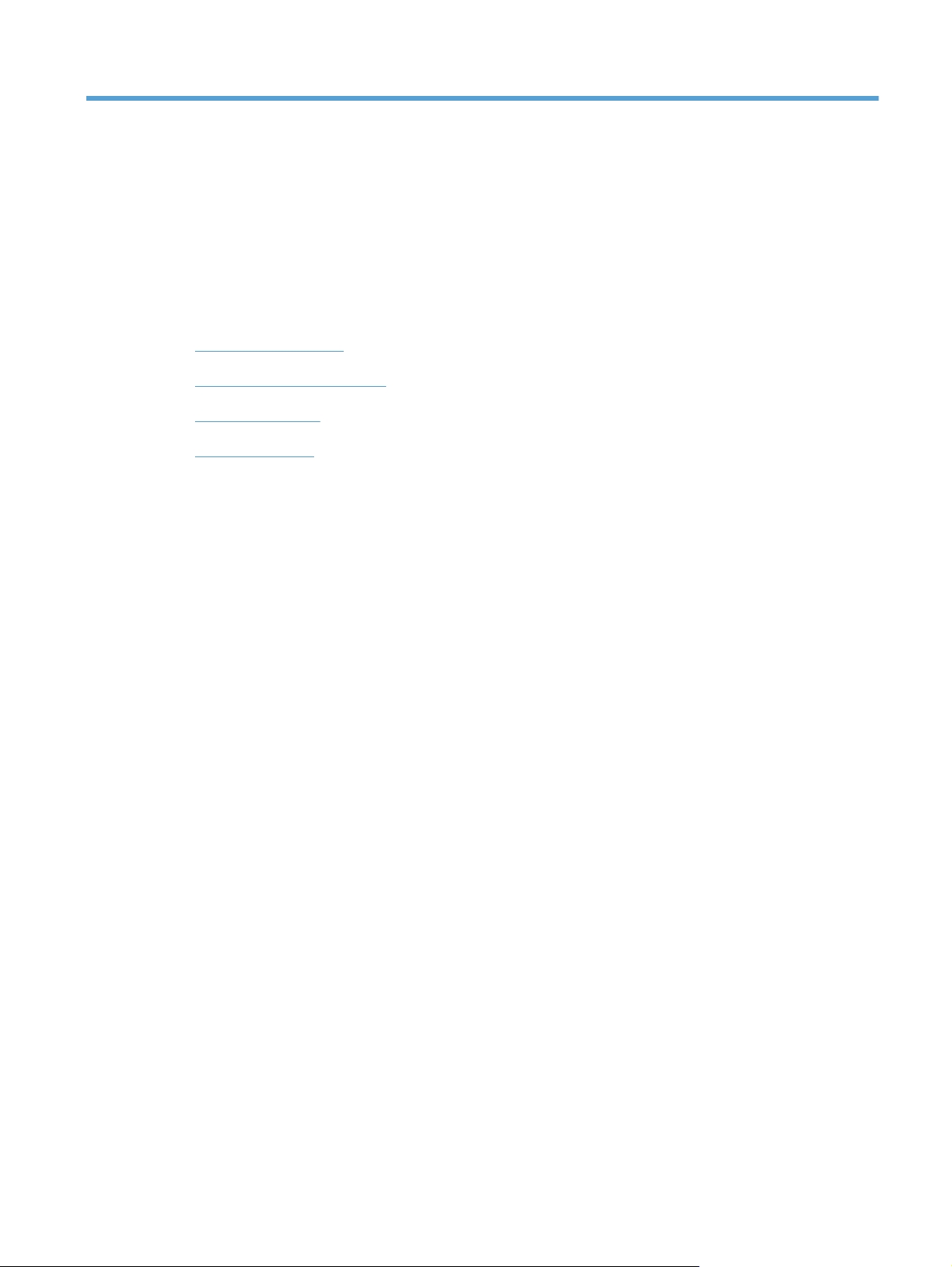
1 Gaminio pagrindai
Gaminių palyginimas
●
Aplinkos apsaugos savybės
●
Gaminio funkcijos
●
Gaminio apžiūra
●
LTWW 1
Page 16
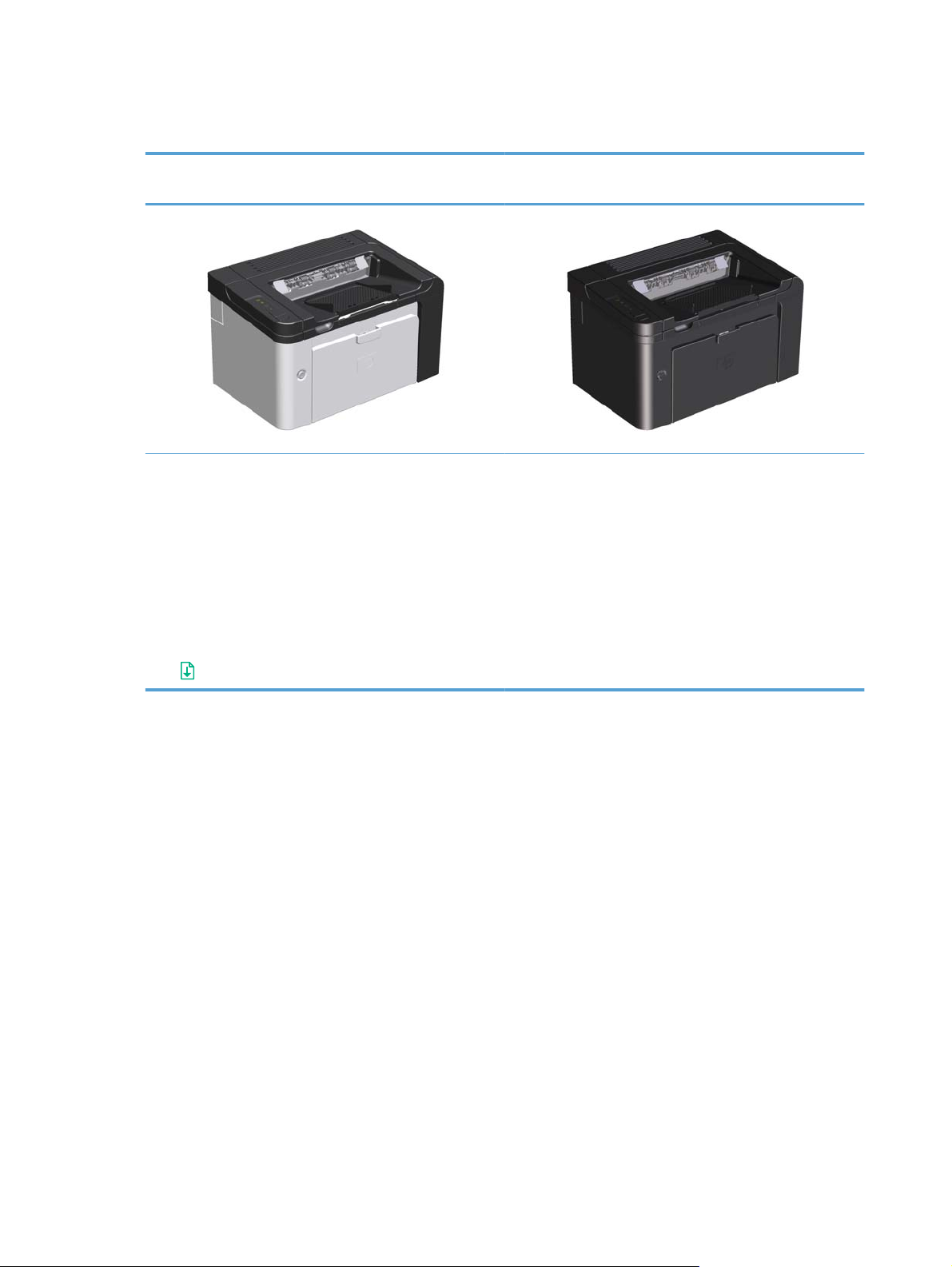
Gaminių palyginimas
„HP LaserJet Professional P1560“ spausdintuvų
serija
●
Greitis: 22 A4 formato puslapiai per minutę (ppm), 23
„letter" formato puslapiai per minutę
● Dėklai: prioritetinės įvesties anga (10 lapų) ir
pagrindinis įvesties dėklas (250 lapų)
●
Išvesties skyrius: 125 lapai
● Jungiamumas: didelės spartos USB 2.0 prievadas
● Dvipusis spausdinimas: rankinis dupleksas
(naudojant spausdintuvo tvarkyklę ir vykdymo mygtuką
, esantį derinimo pulte)
„HP LaserJet Professional P1600“ spausdintuvų
serija
●
Greitis: 25 A4 formato puslapiai per minutę, 26 „letter“
formato puslapiai per minutę
● Dėklai: prioritetinės įvesties anga (10 lapų) ir
pagrindinis įvesties dėklas (250 lapų)
●
Išvesties skyrius: 125 lapai
● Jungiamumas: didelės spartos USB 2.0 prievadas ir
galimybė dirbti tinkle
●
Dvipusis spausdinimas: automatinis dupleksas
2 1 skyrius Gaminio pagrindai LTWW
Page 17
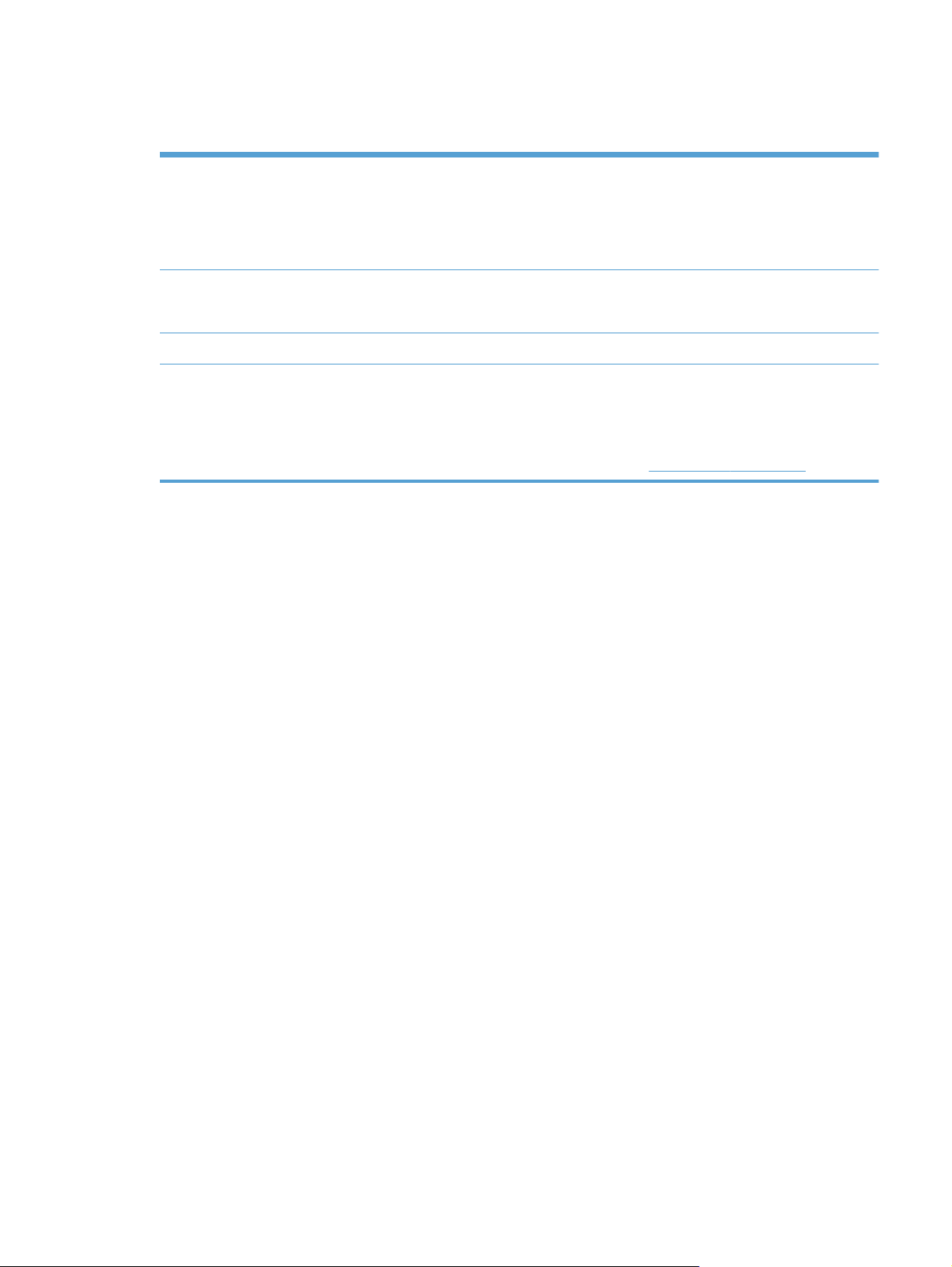
Aplinkos apsaugos savybės
Dvipusis Sutaupykite popieriaus, numatytuoju spausdinimo nustatymu naudodami dvipusį spausdinimą.
● „HP LaserJet Professional P1560“ spausdintuvų serija palaiko rankinį dupleksą.
„HP LaserJet Professional P1600“ spausdintuvų serija palaiko automatinį ir rankinį
●
dupleksą.
Perdirbimas Sumažinkite atliekų kiekį, naudodami perdirbtą popierių.
Perdirbkite spausdinimo kasetes, naudodamiesi kasečių sugrąžinimo HP procesu.
Elektros energijos taupymas Taupykite energiją, įjungdami gaminio automatinio išsijungimo režimą.
„HP Smart Web Printing“ Naudokite „HP Smart Web Printing“ norėdami pasirinkti, saugoti ir tvarkyti tekstus bei
grafinius vaizdus iš įvairių interneto puslapių, redaguoti ir spausdinti tiksliai tai, ką matote
ekrane. Tai suteiks jums reikalingas valdymo galimybes spausdinant svarbią informaciją ir
sumažins sąnaudas.
Atsisiųskite „HP Smart Web Printing“ iš šios svetainės:
www.hp.com/go/smartweb.
LTWW
Aplinkos apsaugos savybės
3
Page 18
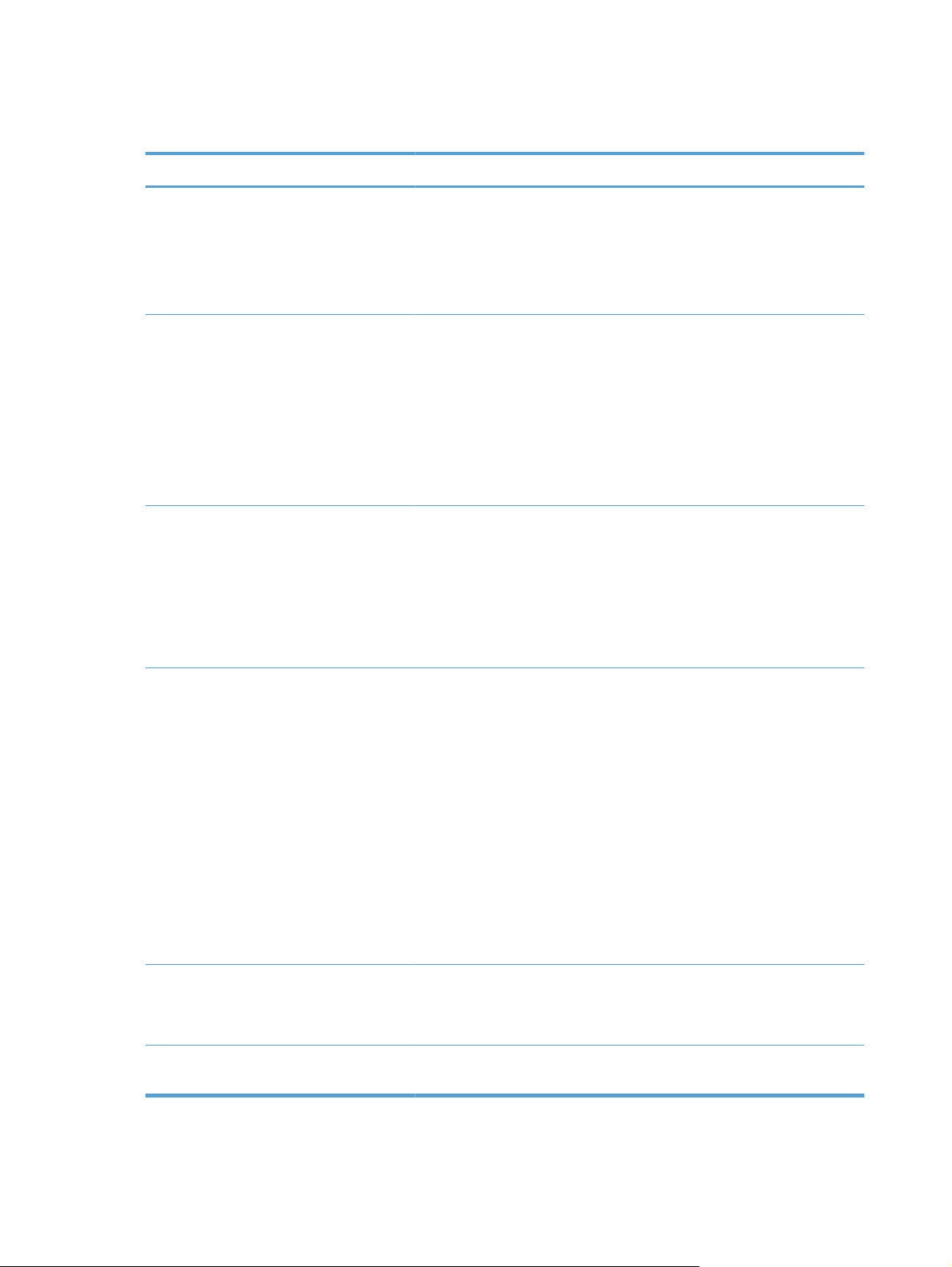
Gaminio funkcijos
Nauda Palaikomos funkcijos
Spausdinimo kokybė ●
Palaikomos operacinės sistemos
Paprasta naudoti
Originali HP spausdinimo kasetė.
Tikslus 600 x 600 taškų colyje (dpi) tekstas ir grafika.
●
● „FastRes“ (1200 taškų colyje).
Koreguojami parametrai spausdinimo kokybei optimizuoti.
●
● „Windows 7“ (32 bitų ir 64 bitų)
● „Windows Vista“ (32 bitų ir 64 bitų)
„Windows XP“ (32 bitų ir 64 bitų)
●
„Windows Server 2008“ (32 bitų ir 64 bitų)
●
● „Windows Server 2003“ (32 bitų ir 64 bitų)
Mac OS X v10.4, v10.5 ir v10.6
●
● „HP Smart Install“ funkcija įdiegia gaminio programinę įrangą, kai USB
kabeliu sujungiate gaminį su kompiuteriu.
Lengva įdėti originalią HP spausdinimo kasetę.
●
● Patogi prieiga per kasetės dureles prie spausdinimo kasetės ir popieriaus
kelio.
Popieriaus padėklą galima reguliuoti viena ranka.
●
Lankstaus popieriaus tvarkymas ●
Sąsajos jungtys ●
Energijos taupymas ●
Pagrindinis įvesties dėklas firminiams blankams, vokams, etiketėms,
skaidrėms, vartotojo formato spausdinimo medžiagai, atvirukams ir
sunkiam popieriui.
Pr
ioritetinės įvesties anga firminiams blankams, vokams, etiketėms,
●
skaidrėms, vartotojo formato spausdinimo medžiagai, atvirukams ir
sunkiam popieriui.
125 lapų viršutinis išvesties skyrius.
●
Spausdinimas ant abiejų pusių
●
◦
„HP LaserJet Professional P1560“ spausdintuvų serija:
rankinis dupleksas.
◦ „HP LaserJet Professional P1600“ spausdintuvų serija:
automatinis dupleksas.
Didelės spartos USB 2.0 prievadas
Integruotas vidinis spausdinimo serveris, skirtas jungtis prie „10/100Base-
●
T“ tinklo (tik tinklo modeliuose).
Gaminys automatiškai tausoja elektrą naudodamas daug mažiau
energijos, kai nespausdina.
4 1 skyrius Gaminio pagrindai LTWW
Page 19
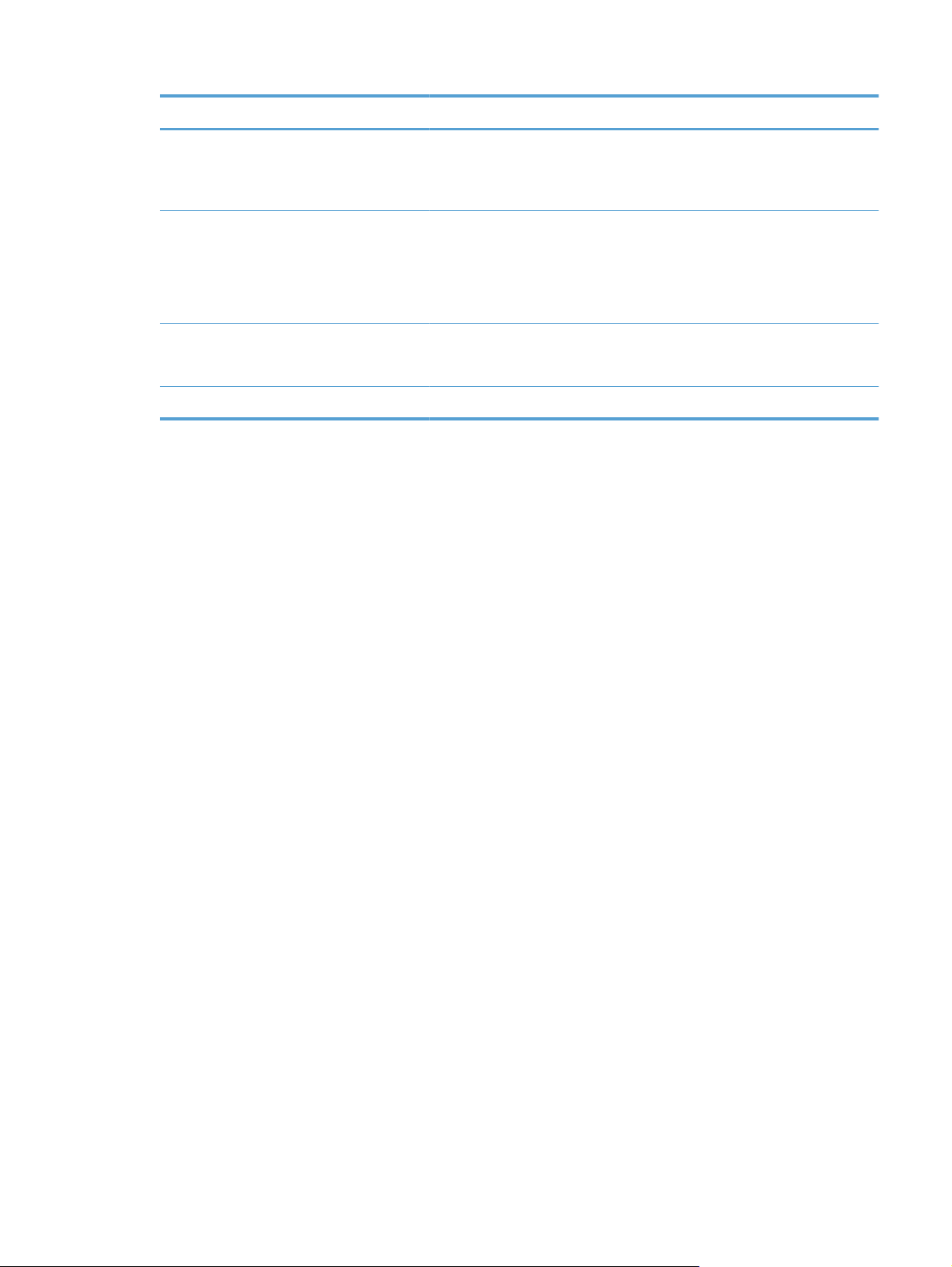
Nauda Palaikomos funkcijos
Taupus spausdinimas ●
Eksploatacinės medžiagos ●
Prieinamumas
Sauga
Spausdinimo „N viename“ (daugiau nei vieno puslapio spausdinimas
viename lape) ir dvipusio spausdinimo funkcijos taupo popierių.
● Ekonomiškas režimas (gali padėti sutaupyti dažų).
Medžiagų būsenos puslapis rodo apytikslį spausdinimo kasetės dažų
kiekį. Negalimas naudojant ne HP eksploatacines medžiagas.
Originalių HP spausdinimo kasečių autentifikavimas.
●
Lengva užsisakyti keičiamas eksploatacines medžiagas.
●
● Internetinis vartotojo vadovas suderinamas su teksto ekrane skaitytuvais.
Visas dureles ir dangčius galima atidaryti viena ranka.
●
● „Kensington“ užrakto lizdas, esantis gaminio galinėje dalyje.
LTWW
Gaminio funkcijos
5
Page 20

Gaminio apžiūra
Vaizdas iš priekio ir iš kairės
1-1 Iliustracija „HP LaserJet Professional P1560“ ir „P1600“ spausdintuvų serija
1
2
7
6
5
Išvedimo skyrius
1
Išvesties dėklo ilgintuvas
2
Prioritetinės įvesties anga
3
Pagrindinis įvesties dėklas
4
Maitinimo mygtukas
5
Kasetės durelių pakeliamoji ąselė
6
Derinimo pultas
7
3
4
6 1 skyrius Gaminio pagrindai LTWW
Page 21

Vaizdas iš galo
1-2 Iliustracija „HP LaserJet Professional P1560“ ir „P1600“ spausdintuvų serija
USB prievadas
1
HP vidinis tinklo prievadas (tik „HP LaserJet Professional P1600“ spausdintuvų serijoje)
Kištukinis maitinimo lizdas
2
„Kensington“ užraktas
3
1
3
4
2
Dupleksas ir užpakalinis strigčių prieigos dangtis (tik „HP LaserJet Professional P1600“ spausdintuvų serijoje)
4
Serijos ir modelio numerių vieta
Etiketė su modelio ir serijos numeriais yra galinėje gaminio sienelėje.
LTWW
Gaminio apžiūra
7
Page 22
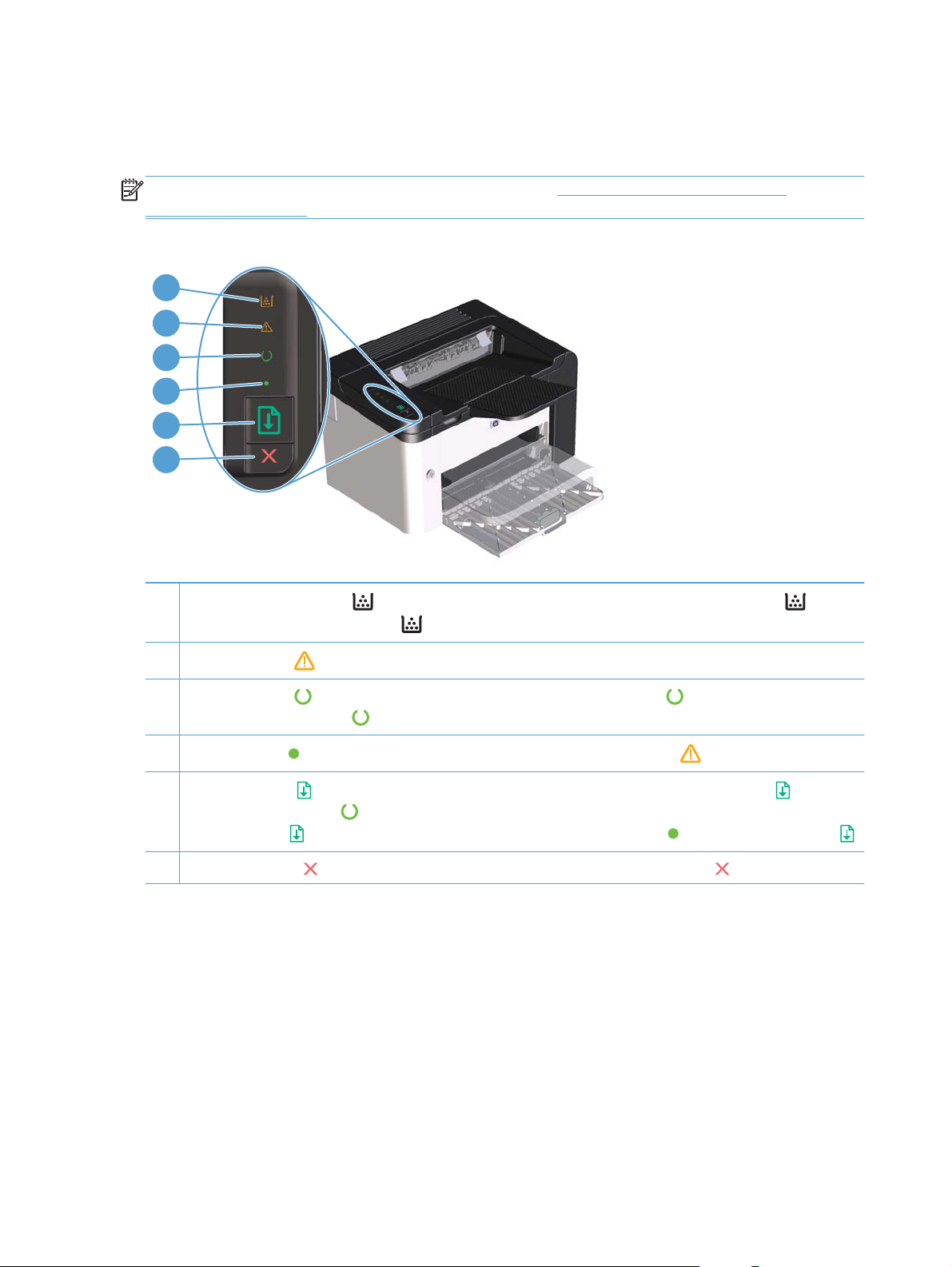
Derinimo pulto prietaisų išdėstymas
Derinimo pulte yra keturios lemputės ir du mygtukai.
PASTABA: lempučių signalų reikšmės aprašytos skyriuje „Derinimo pulto lempučių signalų
reikšmės“ 81 puslapyje.
1-3 Iliustracija „HP LaserJet Professional P1560“ ir „P1600“ spausdintuvų serijos derinimo pultas
1
2
3
4
5
6
1
Spausdinimo kasetės lemputė
Mirksinti spausdinimo kasetės lemputė
2
Įspėjamoji lemputė
Parengties lemputė
3
duomenis parengties lemputė
4
Vykdymo lemputė
5
Vykdymo mygtukas
mirksėti parengties lemputė
vykdymo mygtuką
Atšaukimo mygtukas
6
: rodo, kad atidarytos spausdinimo kasetės durelės arba įvyko kita klaida.
: kai gaminys pasiruošęs spausdinti, šviečia parengties lemputė . Gaminiui apdorojant
: praneša apie esamą nuolatinę klaidą (kartu su įspėjamąja lempute ).
: norėdami spausdinti konfigūracijos puslapį, laikykite paspaudę vykdymo mygtuką , kol pradės
. Norėdami tęsti spausdinimo užduotį, mirksint vykdymo lemputei spauskite vykdymo mygtuką .
: norėdami atšaukti spausdinimo užduotį, spauskite atšaukimo mygtuką .
: kai baigiasi spausdinimo kasetė, užsidega spausdinimo kasetės lemputė .
reiškia, kad spausdinimo kasetė yra išimta iš gaminio.
mirksi.
, tada jį atleiskite. Norėdami spausdinti bandomąjį puslapį, spauskite ir atleiskite
8 1 skyrius Gaminio pagrindai LTWW
Page 23
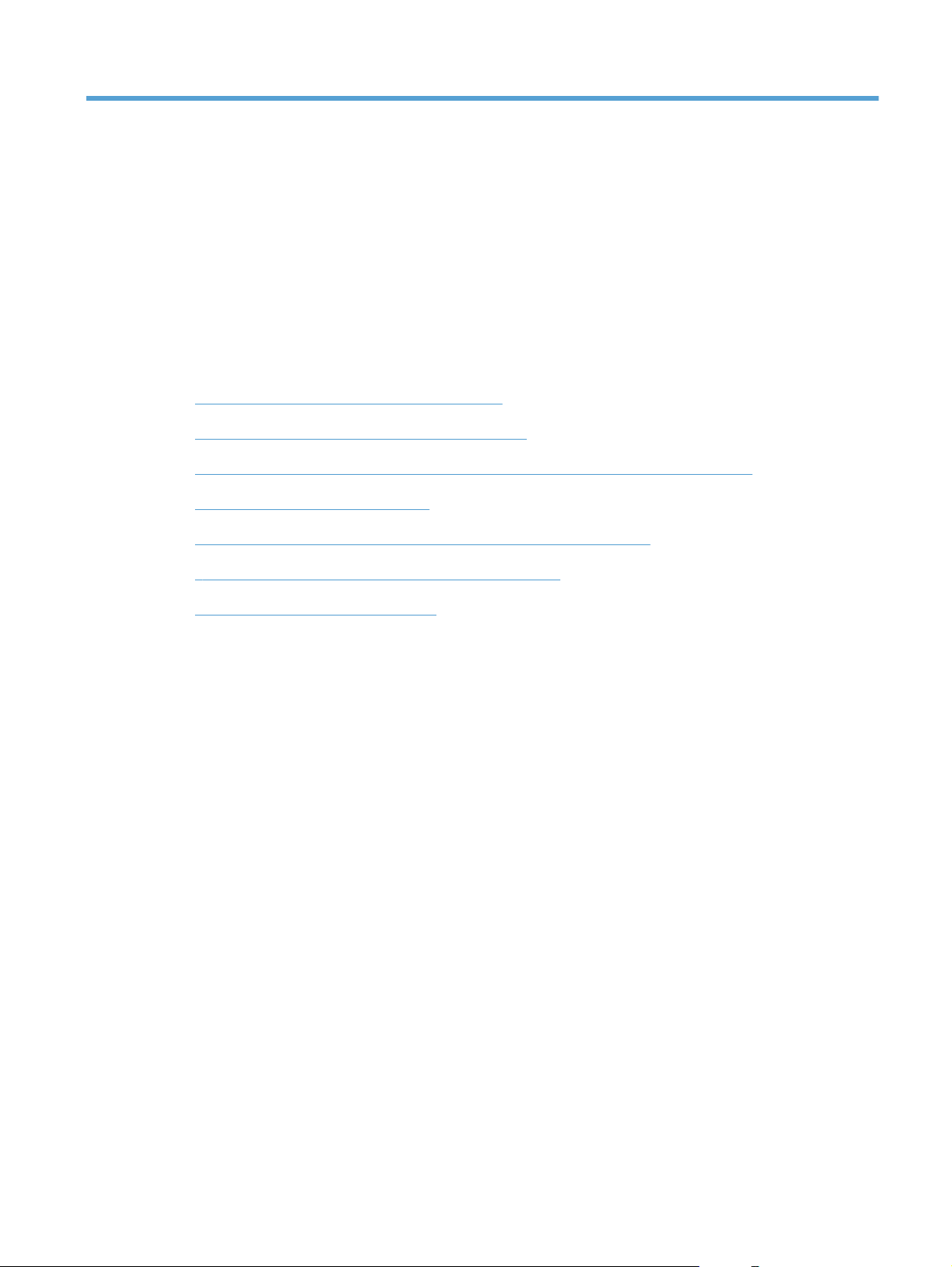
2 „Windows“ operacinei sistemai
skirta programinė įranga
Palaikomos „Windows“ operacinės sistemos
●
Palaikomos „Windows“ spausdintuvo tvarkyklės
●
Kaip pasirinkti tinkamas spausdintuvo tvarkykles operacinei sistemai „Windows“
●
Spausdinimo nustatymų pirmumas
●
Spausdintuvo tvarkyklės parametrų keitimas „Windows“ sistemoje
●
„Windows“ skirtos programinės įrangos pašalinimas
●
Palaikomos „Windows“ priemonės
●
LTWW 9
Page 24
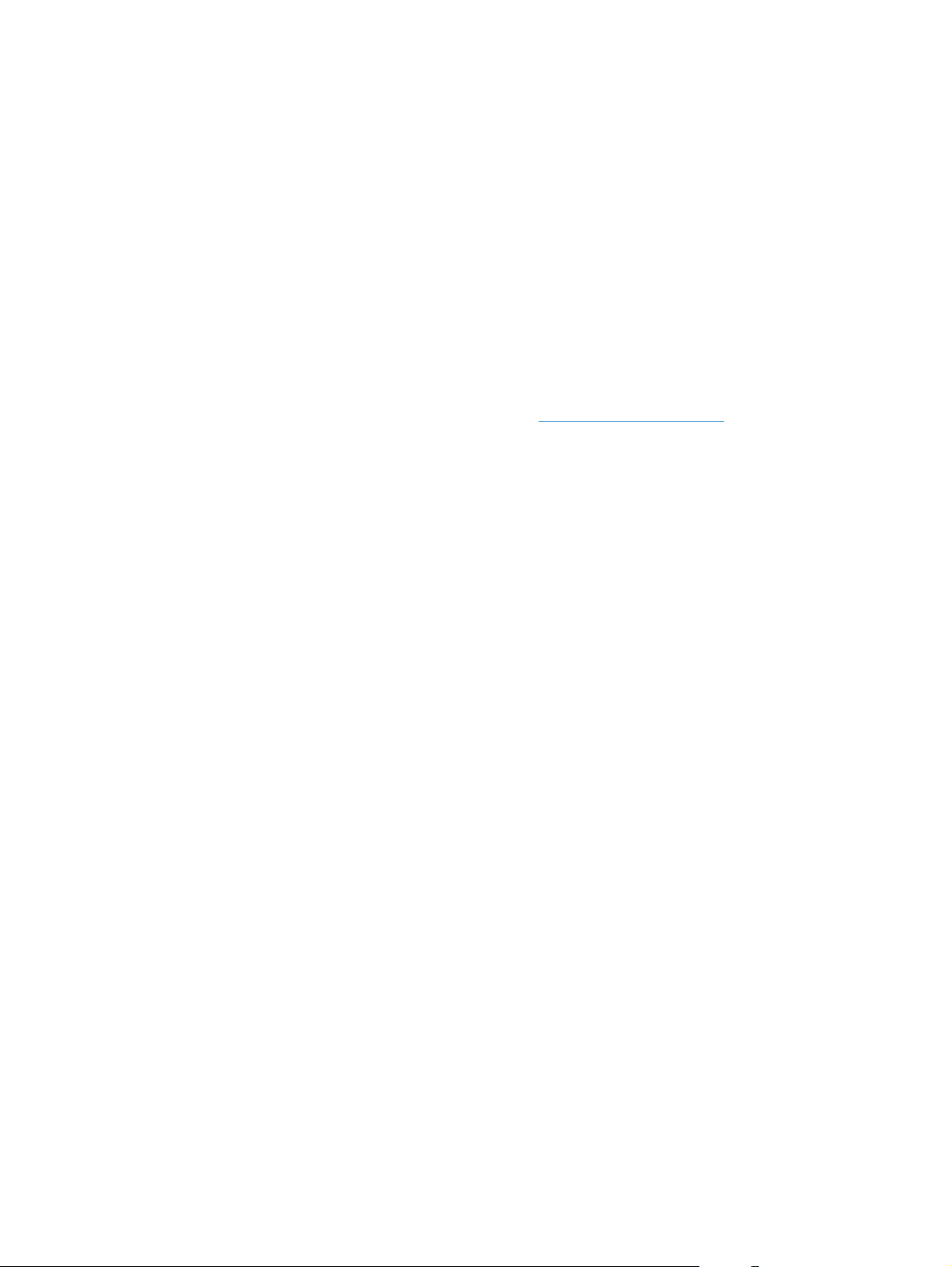
Palaikomos „Windows“ operacinės sistemos
Kartu su gaminiu pateikiama ir programinė įranga, skirta šioms „Windows®“ operacinėms sistemoms:
„Windows 7“ (32 bitų ir 64 bitų)
●
● „Windows Vista“ (32 bitų ir 64 bitų)
„Windows XP“ (32 bitų ir 64 bitų)
●
„Windows Server 2008“ (32 bitų ir 64 bitų)
●
● „Windows Server 2003“ (32 bitų ir 64 bitų)
Daugiau informacijos, kaip „Windows 2000 Server“ versiją atnaujinti į „Windows Server 2003“,
taip pat apie „Windows Server 2003 Point and Print“ arba „Windows Server 2003 Terminal
Services and Printing“ funkcijų naudojimą ieškokite
http://www.microsoft.com.
10 2 skyrius „Windows“ operacinei sistemai skirta programinė įranga LTWW
Page 25
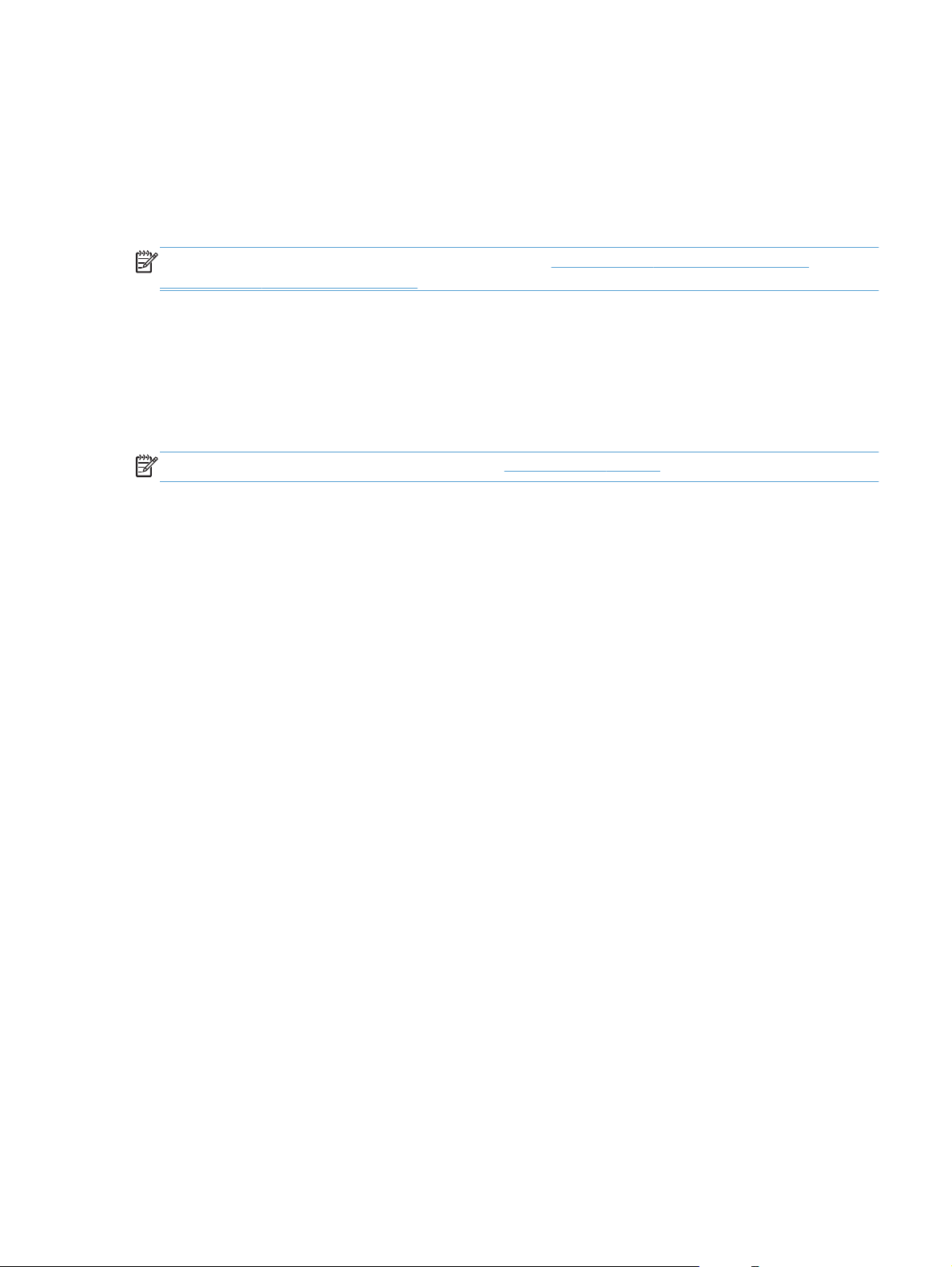
Palaikomos „Windows“ spausdintuvo tvarkyklės
Šis gaminys pristatomas kartu su „Windows“ skirta programine įranga, kuri leidžia kompiuteriui
palaikyti ryšį su gaminiu. Ši programinė įranga vadinama spausdintuvo tvarkykle. Spausdintuvo
tvarkyklės leidžia pasiekti gaminio funkcijas, pvz., spausdinimą ant pasirinktinio dydžio popieriaus,
dokumentų dydžio keitimą ir vandens ženklų įterpimą.
PASTABA: naujausios tvarkyklės pasiekiamos adresu www.hp.com/support/ljp1560series arba
www.hp.com/support/ljp1600series.
Be spausdintuvo tvarkyklių, kurios įdiegiamos diegiant „HP Smart Install“ arba iš gaminio kompaktinio
disko, internetu galima atsisiųsti šias papildomas tvarkykles:
„PCL 5“ universali spausdintuvų tvarkyklė, skirta operacinei sistemai „Windows“
●
(„HP UPD PCL 5“) (tik „HP LaserJet Professional P1600“ spausdintuvų serijai)
● XPS (XML Paper Specification) tvarkyklė
PASTABA: daugiau informacijos apie UPD žr. www.hp.com/go/upd.
LTWW
Palaikomos „Windows“ spausdintuvo tvarkyklės
11
Page 26
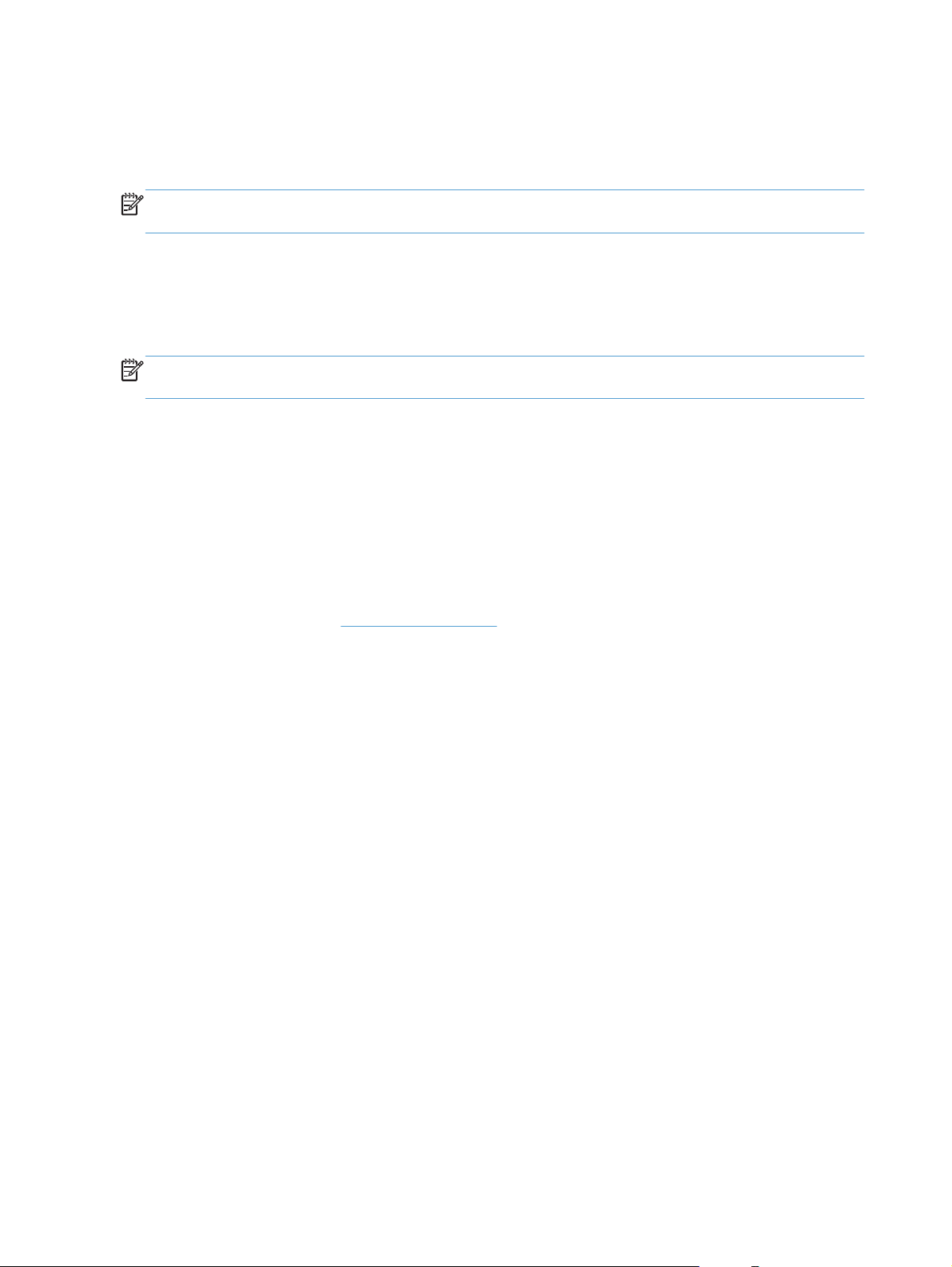
Kaip pasirinkti tinkamas spausdintuvo tvarkykles operacinei sistemai „Windows“
PASTABA: HP universalią spausdinimo tvarkyklę palaiko tik „HP LaserJet Professional P1600“
spausdintuvų serija.
Jei įmanoma, naudokite spausdintuvo tvarkykles, įdiegiamas diegiant „HP Smart Install“ arba iš
gaminio kompaktinio disko. UPD yra atsarginė spausdintuvo tvarkyklė.
HP universali spausdintuvo tvarkyklė (UPD)
PASTABA: kad galėtumėte naudoti tvarkyklę „HP UPD“, turite išjungti gaminio funkciją „HP Smart
Install“.
HP universali spausdintuvo tvarkyklė (UPD), skirta „Windows“, yra vienintelė tvarkyklė, iš karto
suteikianti prieigą prie, iš esmės, bet kurio „HP LaserJet“ gaminio, iš bet kurios vietos, nesisiunčiant
atskirų tvarkyklių. Ji sukurta pagal patikrintą HP spausdintuvų tvarkyklių technologiją ir atidžiai
išbandyta bei naudota su daugeliu programų. Tai galingas sprendimas, pastoviai veikiantis visą laiką.
HP UPD tiesiogiai susisiekia su kiekvienu HP gaminiu, surenka konfigūracijos informaciją, o tada
tinkina vartotojo sąsają, kad būtų rodomos unikalios galimos gaminio funkcijos. Ji automatiškai įjungia
galimas gaminio funkcijas, pvz., dvipusis spausdinimas ir susegimas, kad jums nereikėtų jų įjungti
rankiniu būdu.
Daugiau informacijos rasite
www.hp.com/go/upd.
12 2 skyrius „Windows“ operacinei sistemai skirta programinė įranga LTWW
Page 27
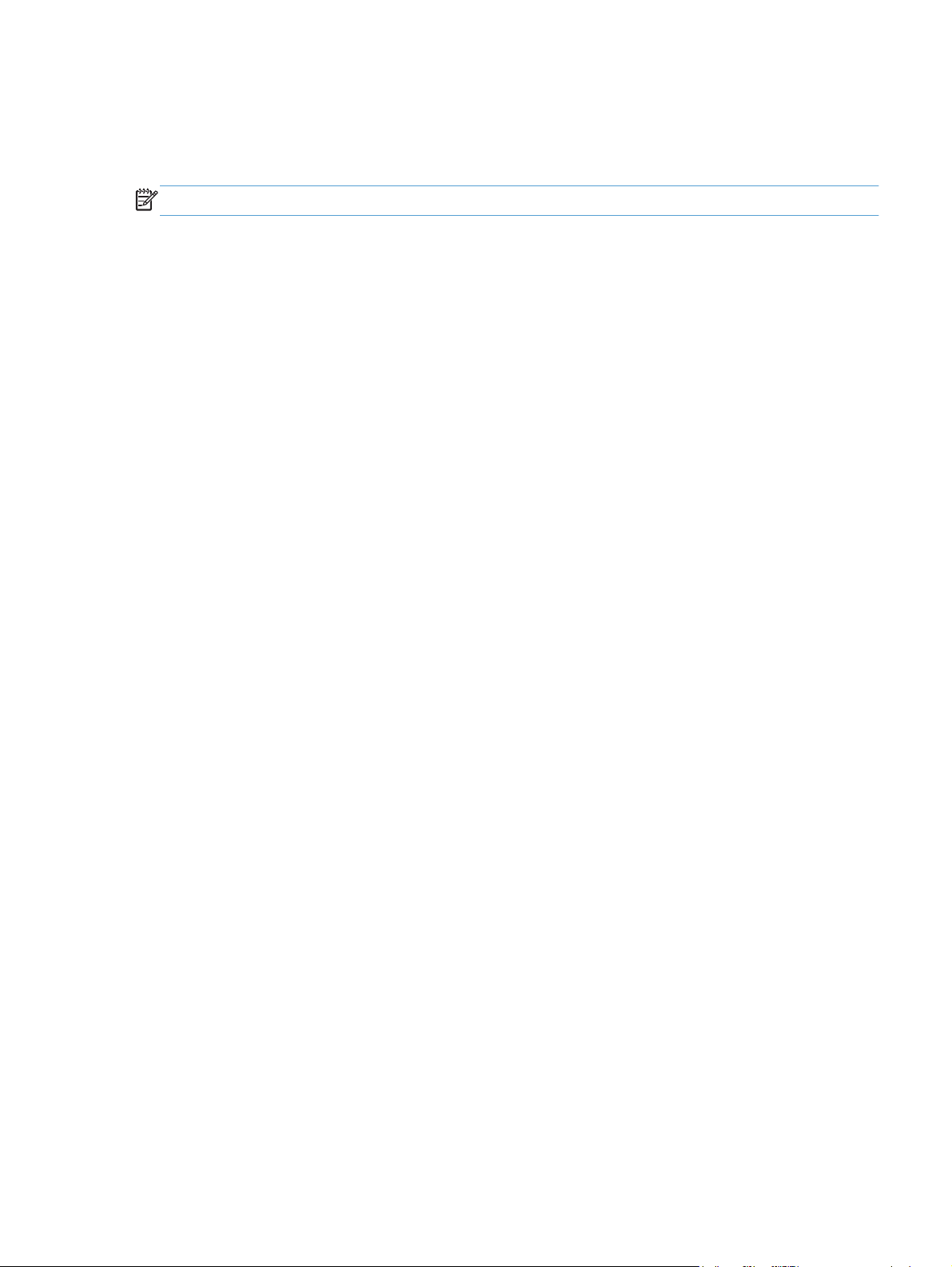
Spausdinimo nustatymų pirmumas
Spausdinimo nustatymų pakeitimams prioritetai suteikiami pagal tai, kur atlikti pakeitimai:
PASTABA: komandų ir dialogo langų pavadinimai gali skirtis atsižvelgiant į programą.
●
Dialogo langas Page Setup (puslapio sąranka): Spustelėkite Page Setup (puslapio
sąranka) ar panašią komandą programos, kuria dirbate, meniu File (failas) ir atidarykite šį
dialogo langą. Čia pakeisti nustatymai turi aukštesnį prioritetą nei bet kur kitur pakeisti nustatymai.
● Spausdinimo dialogo langas: Norėdami atidaryti dialogo langą, paspauskite Print
(spausdinti), Print Setup (spausdinimo sąranka) ar panašią komandą programos, su kuria
dirbate, File (failas) meniu. Nustatymai, pakeisti Print (spausdinti) dialogo lange turi mažesnę
pirmenybę ir dažniausiai pasiduoda Page Setup (puslapio sąranka) dialogo lange atliktiems
pakeitimams.
● Printer Properties (spausdintuvo ypatybės) dialogo langas (spausdintuvo
tvarkyklė): Norėdami atidaryti spausdintuvo tvarkyklę, paspauskite Properties (ypatybės),
esantį Print (spausdinti) dialogo lange. Pakeitimai, atlikti Printer Properties (spausdintuvo
ypatybės) dialogo lange dažniausiai nusileidžia bet kur kitur programinėje įrangoje atliktiems
nustatymams. Čia galima pakeisti daugelį spausdinimo nustatymų.
● Numatytieji spausdintuvo tvarkyklės nustatymai: Numatytieji spausdintuvo tvarkyklės
nu
s
tatymai apsprendžia nustatymus, naudojamus visose spausdinimo užduotyse, nebent
nustatymai pakeičiami dialogo languose Page Setup (puslapio sąranka), Print (spausdinti) arba
Printer Properties (spausdintuvo savybės).
LTWW
Spausdinimo nustatymų pirmumas
13
Page 28
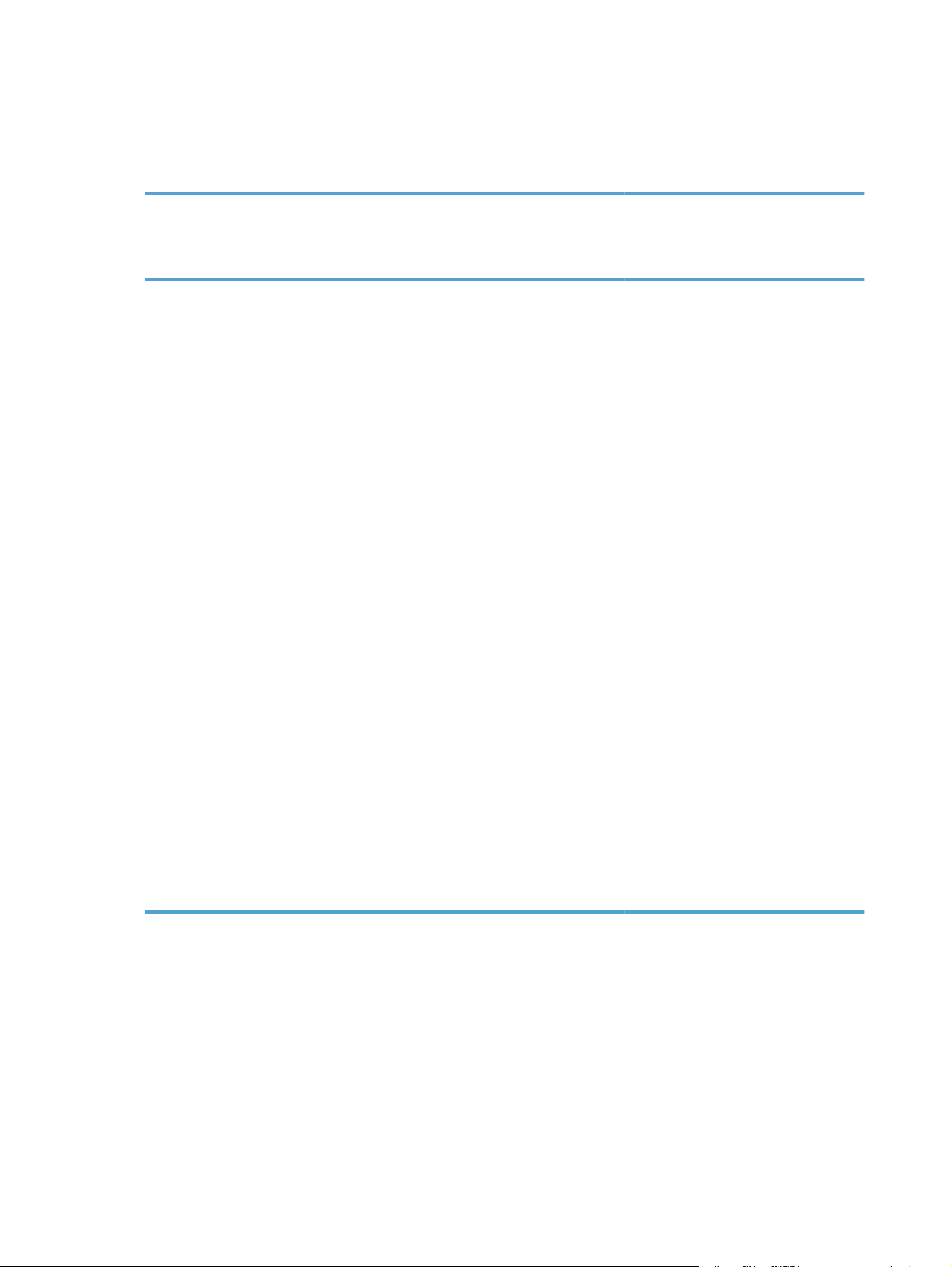
Spausdintuvo tvarkyklės parametrų keitimas „Windows“ sistemoje
Visų spausdinimo užduočių
nustatymų keitimas, kol
programinės įrangos programa
uždaryta.
1. Programos meniu File (failas)
paspauskite Print (spausdinti).
Pasirinkite tvarkyklę ir spustelėkite
2.
Properties (ypatybės) arba
Preferences (parinktys).
Šie žingsniai gali skirtis; tokia procedūra
sutinkama dažniausiai.
Visų spausdinimo užduočių
numatytųjų nustatymų keitimas
1. „Windows XP“, „Windows
Server 2003“ ir „Windows
Server 2008“ (su numatytu
paleisties meniu vaizdu):
Spustelėkite Start (pradėti) ir tada
spustelėkite Printers and Faxes
(spausdintuvai ir faksai).
arba
„Windows XP“, „Windows
Server 2003“ ir „Windows
Server 2008“ (naudojant
klasikinį meniu Pradėti
rodinį): Spustelėkite Start
(pradėti), spustelėkite Settings
(parametrai), tada spustelėkite
Printers (spausdintuvai).
arba
„Windows Vista“ ir
„W
ndows 7“: Spustelėkite
i
Start (pradėti), spustelėkite
Control Panel (valdymo skydas),
tada Hardware and Sound
(aparatūra ir garsas) kategorijoje
spustelėkite Printer
(spausdintuvas).
Gaminio konfigūravimo
nustatymų keitimas
1. „Windows XP“, „Windows
Server 2003“ ir „Windows
Server 2008“ (su numatytu
paleisties meniu vaizdu):
Spustelėkite Start (pradėti) ir tada
spustelėkite Printers and Faxes
(spausdintuvai ir faksai).
arba
„Windows XP“, „Windows
Server 2003“ ir „Windows
Server 2008“ (naudojant
klasikinį meniu Pradėti
rodinį): Spustelėkite Start
(pradėti), spustelėkite Settings
(parametrai), tada spustelėkite
Printers (spausdintuvai).
arba
„Windows Vista“ ir
„Windows 7“: Spustelėkite
Start (pradėti), spustelėkite
Control Panel (valdymo skydas),
tada Hardware and Sound
(aparatūra ir garsas) kategorijoje
spustelėkite Printer
(spausdintuvas).
Dešiniu pelės klavišu spustelėkite
2.
spausdintuvo piktogramą ir
pasirinkite Printing Preferences
(spausdinimo parinktys).
De
iniu pelės klavišu spustelėkite
š
2.
spausdintuvo piktogramą ir
pasirinkite Properties (parinktys).
3. Spustelėkite skirtuką Device
Settings (įrenginio nustatymai).
14 2 skyrius „Windows“ operacinei sistemai skirta programinė įranga LTWW
Page 29
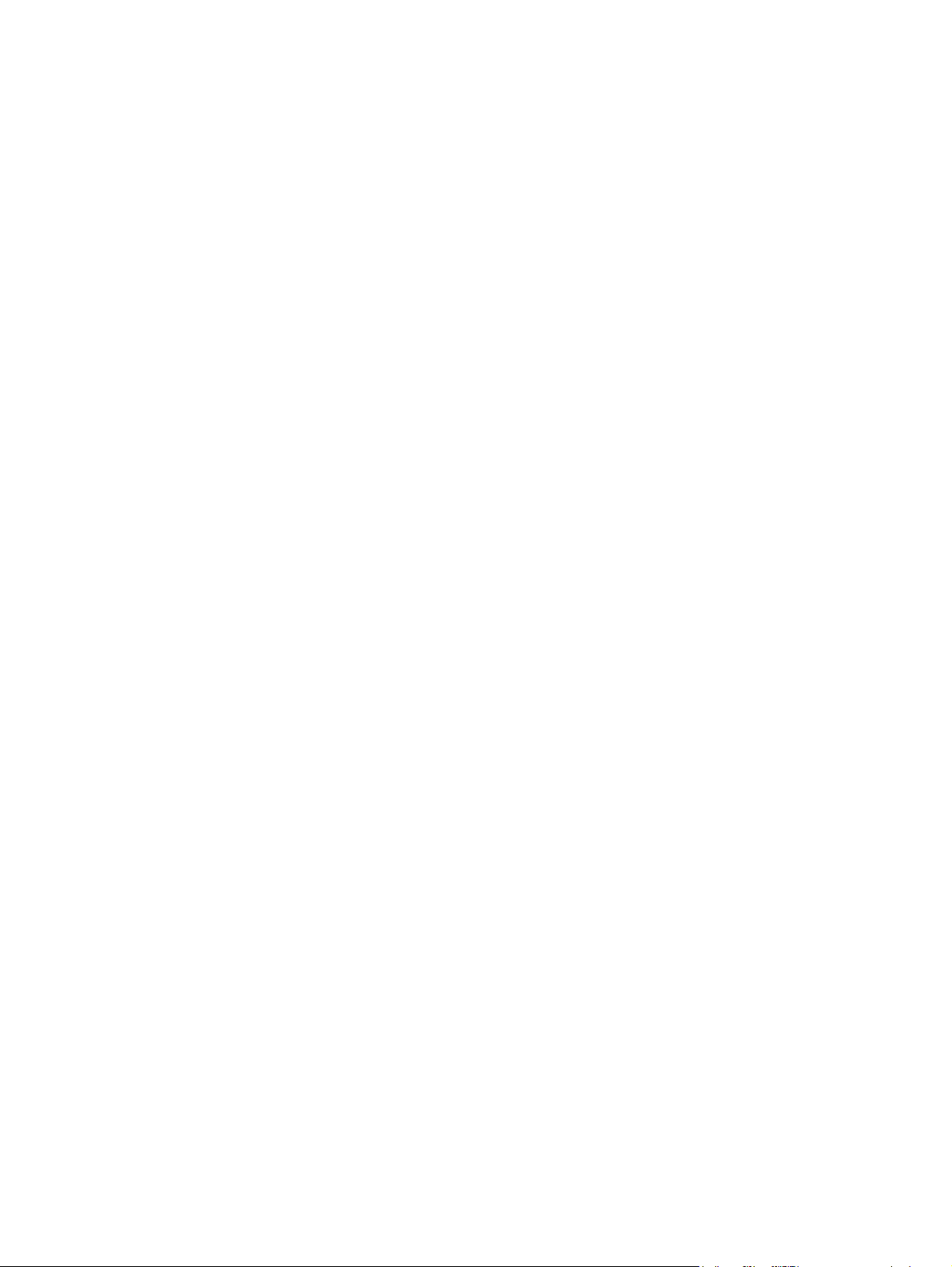
„Windows“ skirtos programinės įrangos pašalinimas
Norėdami pašalinti „Windows“ programinę įrangą, naudokite šalinimo priemonę
1. Spustelėkite Start (pradėti), po to spustelėkite Run (vykdyti).
2. Spustelėkite HP ir spustelėkite „HP LaserJet Professional P1560“ ir „P1600“
spausdintuvų.
3. Spustelėkite Uninstall (šalinti) ir vykdykite programinės įrangos šalinimo instrukcijas ekrane.
Norėdami pašalinti programinę įrangą, naudokite „Windows“ valdymo skydą
„Windows XP“
1. Spustelėkite Pradėti, Valdymo skydas, tada spustelėkite Pridėti arba šalinti programas.
Raskite ir pasirinkite gaminį sąraše.
2.
3. Spustelėkite mygtuką Keisti/šalinti, kad pašalintumėte programinę įrangą.
„Windows Vista“ ir „Windows 7“
1. Spustelėkite Pradėti, Valdymo skydas, tada spustelėkite Programos ir funkcijos.
Raskite ir pasirinkite gaminį sąraše.
2.
3. Pasirinkite parinktį Šalinti/keisti.
LTWW
„Windows“ skirtos programinės įrangos pašalinimas
15
Page 30
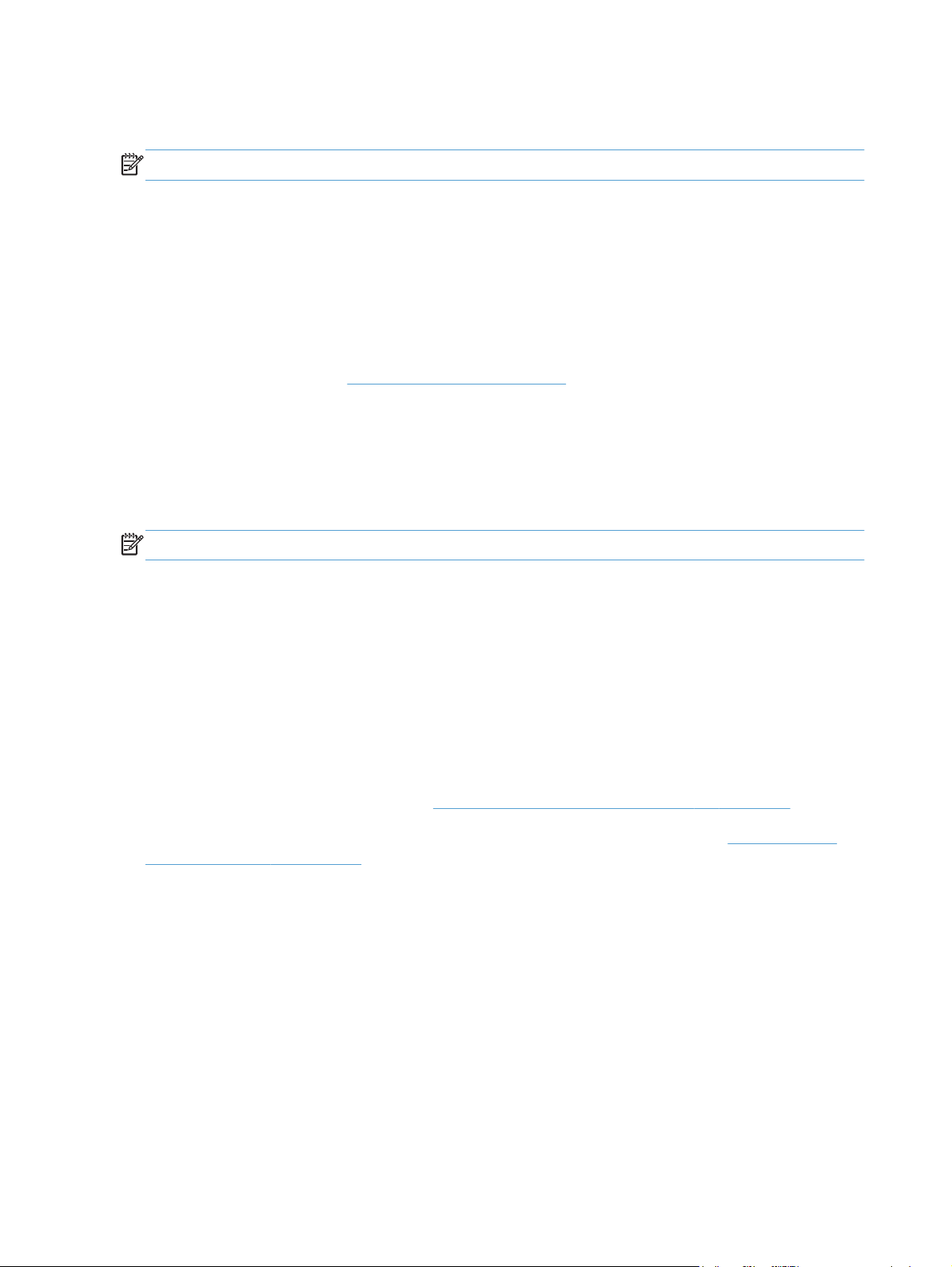
Palaikomos „Windows“ priemonės
PASTABA: „Windows“ priemones palaiko tik „HP LaserJet Professional P1600“ spausdintuvų serija.
„HP Web Jetadmin“
„HP Web Jetadmin“ yra paprastas spausdinimo ir šalutinis vaizdų tvarkymo programinis įrankis,
padedantis optimizuoti gaminio naudojimą, valdyti spalvų naudojimą, saugoti gaminius ir
racionalizuoti eksploatacinių medžiagų naudojimą per nuotolinį konfigūravimą, apsauginį stebėjimą,
saugos trikčių šalinimą ir ataskaitas apie spausdinimo ir vaizdų kūrimo gaminius.
Jei norite atsisiųsti naujausią „HP Web Jetadmin“ versiją ir naujausią palaikomų serverių sistemų
sąrašą, apsilankykite adresu
Įdiegus serveryje, „Windows“ klientinė programa gali pasiekti „HP Web Jetadmin“ naudodama
palaikomą interneto naršyklę (pvz., „Microsoft® Internet Explorer“) pasiekdama „HP Web Jetadmin“
serverį.
HP įterptinis tinklo serveris
PASTABA: HP įterptinį tinklo serverį palaiko tik „HP LaserJet Professional P1600“ spausdintuvų serija.
Gaminyje yra įterptinis tinklo serveris, kuris suteikia prieigą prie informacijos apie gaminį ir veiklą
tinkle. Ši informacija rodoma interneto naršyklėje, pvz., „Microsoft Internet Explorer“, „Apple Safari“
arba „Firefox“.
www.hp.com/go/webjetadmin.
Integruotas interneto serveris yra gaminyje. Jis neįkeliamas į tinklo serverį.
Integruotas interneto serveris pateikia sąsają su gaminiu, kurią gali naudoti kiekvienas, turintis prie
tinklo prijungtą kompiuterį ir standartinę interneto naršyklę. Neįdiegiama ir nekonfigūruojama jokia
speciali programinė įranga, tačiau jūsų kompiuteryje turi būti palaikoma interneto naršyklė. Jei norite
pasiekti integruotą interneto serverį, įveskite gaminio IP adresą naršyklės adreso eilutėje. (Jei norite
sužinoti IP adresą, išspausdinkite konfigūravimo puslapį. Prireikus daugiau informacijos apie
konfigūravimo puslapio spausdinimą, žr.
Išsamesnės informacijos apie integruoto interneto serverio funkcijas ir galimybes žr.
serverio sekcijos“ 57 puslapyje.
„Informacinių puslapių spausdinimas“ 54 puslapyje.)
„Įterptinio tinklo
16 2 skyrius „Windows“ operacinei sistemai skirta programinė įranga LTWW
Page 31

3 Gaminio naudojimas su „Mac“
„Mac“ skirta programinė įranga
●
Spausdinimas naudojant „Mac“
●
LTWW 17
Page 32

„Mac“ skirta programinė įranga
„Macintosh“ palaikomos operacinės sistemos
Gaminys palaiko šias „Macintosh“ operacines sistemas:
„Mac“ OS X v10.4, v10.5 ir v10.6
●
PASTABA: palaikomi PPC ir „Intel® Core™“ procesoriai.
„Macintosh“ palaikomos spausdintuvo tvarkyklės
„HP LaserJet“ programinės įrangos diegimo programoje pateikiami „PostScript®“ „Printer Description“
(„PostScript®“ spausdintuvo aprašo) (PPD) failai, CUPS tvarkyklė ir HP „Printer Utilities“ (HP
spausdintuvo priemonės), skirtos „Mac“ OS X. HP spausdintuvo PPD failas su CUPS tvarkykle suteikia
galimybę naudotis visomis spausdinimo funkcijomis ir suteikia prieigą prie HP spausdintuvo funkcijų.
„Mac“ skirtos programinės įrangos šalinimas
Norėdami pašalinti programinę įrangą, naudokite išdiegimo priemonę.
Pereikite į šį aplanką:
1.
Library/Printers/hp/laserjet/P1100_P1560_P1600Series/
2. Du kartus spustelėkite piktogramą HP Uninstaller.app.
3. Spustelėkite mygtuką Tęsti, tada vykdykite ekrane rodomus nurodymus ir pašalinkite programinę
įrangą.
Spausdinimo parametrų svarba „Mac“ kompiuteriuose
Spausdinimo nustatymų pakeitimų prioritetas nustatomas atsižvelgiant į tai, kur jie atliekami:
PASTABA: komandų ir dialogo langų pavadinimai gali skirtis, tai priklauso nuo jūsų programinės
įrangos.
● Page Setup dialog box (dialogo langas „Puslapio nustatymas“): Spustelėkite Puslapio
nustatymas ar panašią komandą naudojamos programos meniu Failas, kad atidarytumėte šį
dialogo langą. Čia pakeisti nustatymai gali panaikinti bet kur kitur pakeistus nustatymus.
●
Print dialog box (spausdinimo dialogo langas): Norėdami atidaryti šį dialogo langą,
spustelėkite Spausdinti, Print Setup (puslapio sąranka) ar kitą panašią komandą programos,
kurioje dirbate, meniu Failas. Nustatymų pakeitimų, atliktų dialogo lange Spausdinti,
prioritetas yra žemesnis, jie ne panaikina pakeitimų, atliktų dialogo lange Puslapio sąranka.
●
Numatytieji spausdintuvo tvarkyklių parametrai: Numatytaisiais spausdintuvo tvarkyklių
parametrais nustatomi parametrai, naudojami visuose spausdinimo darbuose, nebent parametrai
pakeičiami dialogo languose Puslapio sąranka arba Spausdinimas.
18 3 skyrius Gaminio naudojimas su „Mac“ LTWW
Page 33

Spausdintuvo tvarkyklės nustatymų keitimas „Macintosh“ sistemoje
Keisti visų spausdinimo užduočių
nustatymus, kol programinės
įrangos programos uždarytos
1. Meniu File (failas) spustelėkite
Print (spausdinti).
Keiskite norimus nustatymus
2.
įvairiuose meniu.
Keist visų spausdinimo užduočių
numatytuosius nustatymus
1. Meniu File (failas) spustelėkite
Print (spausdinti).
Keiskite norimus nustatymus
2.
įvairiuose meniu.
3. Meniu Presets (išankstiniai
nustatymai) spustelėkite Save as
(išsaugoti kaip) ir įveskite
išankstinio nustatymo pavadinimą.
Šie nustatymai išsaugomi meniu
Presets (iš anksto nustatytos reikšmės).
Jei norite naudoti naujus nustatymus,
turite pasirinkti išsaugotą iš anksto
nustatytą reikšmę kas kartą atidarę
programą ir spausdindami.
Keisti gaminio konfigūravimo
nustatymus
Mac OS X v10.4:
Meniu „Apple“ spustelėkite
1.
System Preferences (sistemos
parinktys) ir tada Print & Fax
(spausdinti ir siųsti faksu).
2. Spustelėkite Printer Setup
(spausdintuvo sąra
pustelėkite meniu Installable
3. S
Options (įdiegiamos parinktys).
Mac OS X v10.5 ir v10.6:
Meniu „Apple“ spustelėkite
1.
System Preferences (sistemos
parinktys) ir tada Print & Fax
(spausdinti ir siųsti faksu).
2. Spustelėkite Options & Supplies
(parinktys ir medžiagos).
3. Spustelėkite meniu Driver
(tvarkyklė).
nka).
„Mac“ skirta programinė įranga
HP spausdintuvo priemonė, skirta „Mac“
Naudokite „HP LaserJet“ priemonę, jei „Mac“ kompiuteryje norite spausdinti produkto informacijos
puslapius ir jei norite pakeisti automatinio išsijungimo nuostatą.
Norėdami atidaryti „HP LaserJet“ priemonę, atlikite toliau pateikiamus veiksmus.
▲
Atidarykite „Print Queue“ (Spausdinimo eilę), tada spustelėkite piktogramą Priemonė.
Palaikomos „Mac“ priemonės
HP įterptinis tinklo serveris
PASTABA: HP įterptinį tinklo serverį palaiko tik „HP LaserJet Professional P1600“ spausdintuvų serija.
4. Sąraše pasirinkite tvarkyklę ir
sukonfigūruokite įdiegtas parinktis.
LTWW
„Mac“ skirta programinė įranga
19
Page 34

Gaminyje yra įterptinis tinklo serveris, kuris suteikia prieigą prie informacijos apie gaminį ir veiklą
tinkle. Ši informacija rodoma interneto naršyklėje, pvz., „Microsoft Internet Explorer“, „Apple Safari“
arba „Firefox“.
Integruotas interneto serveris yra gaminyje. Jis neįkeliamas į tinklo serverį.
Integruotas interneto serveris pateikia sąsają su gaminiu, kurią gali naudoti kiekvienas, turintis prie
tinklo prijungtą kompiuterį ir standartinę interneto naršyklę. Neįdiegiama ir nekonfigūruojama jokia
speciali programinė įranga, tačiau jūsų kompiuteryje turi būti palaikoma interneto naršyklė. Jei norite
pasiekti integruotą interneto serverį, įveskite gaminio IP adresą naršyklės adreso eilutėje. (Jei norite
sužinoti IP adresą, išspausdinkite konfigūravimo puslapį. Prireikus daugiau informacijos apie
konfigūravimo puslapio spausdinimą, žr.
„Informacinių puslapių spausdinimas“ 54 puslapyje.)
Išsamesnės informacijos apie integruoto interneto serverio funkcijas ir galimybes žr.
serverio sekcijos“ 57 puslapyje.
„Įterptinio tinklo
20 3 skyrius Gaminio naudojimas su „Mac“ LTWW
Page 35

Spausdinimas naudojant „Mac“
Kurkite ir naudokite išankstinius spausdinimo nustatymus „Macintosh“ operacinėje sistemoje
Naudokite išankstinius spausdinimo nustatymus, jei norite išsaugoti dabartinius spausdintuvo tvarkyklės
nustatymus pakartotiniam naudojimui.
Sukurkite išankstinį spausdinimo nustatymą
1. Meniu File (failas) spustelėkite Print (spausdinti).
Pasirinkite tvarkyklę.
2.
Pasirinkite spausdinimo nustatymus.
3.
4. Laukelyje Presets (išankstiniai nustatymai) spustelėkite Save As... (išsaugoti kaip) ir įveskite
išankstinio nustatymo pavadinimą.
5. Spustelėkite OK (gerai).
Išankstinių spausdinimo nustatymų naudojimas
1. Meniu File (failas) spustelėkite Print (spausdinti).
Pasirinkite tvarkyklę.
2.
3. Laukelyje Presets (išankstiniai nustatymai) pasirinkite išankstinį spausdinimo nustatymą, kurį
norite naudoti.
PASTABA: Norėdami naudoti numatytuosius spausdintuvo tvarkyklės nustatymus, pasirinkite
Standard (standartinis).
Keiskite dokumentų dydį ir spausdinkite ant pasirinkto dydžio popieriaus
Galite keisti dokumentų skalę taip, kad jie tilptų ant skirtingo dydžio popieriaus.
1. Meniu File (failas) spustelėkite Print (spausdinti).
2. Atidarykite meniu Paper Handling (popieriaus tvarkymas).
3. Srityje Destination Paper Size (paskirties popieriaus dydis) pasirinkite Scale to fit paper
size (keisti skalę taip, kad tilptų ant popieriaus) ir pasirinkite dydį iš išskleidžiamo sąrašo.
4. Jei norite naudoti tik popierių, kuris yra mažesnis už dokumentą, pasirinkite Scale down only
(tik mažinti skalę).
LTWW
Spausdinimas naudojant „Mac“
21
Page 36

Spausdinkite viršelį
Galite spausdinti atskirą viršelį su tam tikru tekstu (pvz., „Slapta“) savo dokumentui.
1. Meniu File (failas) spustelėkite Print (spausdinti).
Pasirinkite tvarkyklę.
2.
3. Atidarykite meniu Cover Page (viršelio puslapis), tada pasirinkite, ar viršelio puslapį spausdinti
Before Document (prieš dokumentą), ar After Document (po dokumento).
4. Meniu Cover Page Type (viršelio puslapio tipas) pasirinkite pranešimą, kurį norite spausdinti
viršelio puslapyje.
PASTABA: Jei norite spausdinti tuščią viršelį, pasirinkite Standard (standartinį) Cover Page
Type (viršelio tipą).
Spausdinti kelis puslapius viename popieriaus lape naudojant „Macintosh“ operacinę sistemą
Galite spausdinti daugiau nei vieną puslapį viename popieriaus lape. Ši funkcija leidžia nebrangiai
spausdinti juodraščius.
1. Meniu File (failas) spustelėkite Print (spausdinti).
Pasirinkite tvarkyklę.
2.
3. Atidarykite meniu Layout (maketas).
4. Šalia Pages per Sheet (puslapių lape) pasirinkite, kiek puslapių norite spausdinti kiekviename
lape (1, 2, 4, 6, 9 arba 16).
5. Šalia Layout Direction (išdėstymo kryptis) pasirinkite puslapių lape tvarką ir išdėstymą.
6. Šalia Borders (rėmeliai) pasirinkite, kokio tipo rėmelius norite spausdinti aplink kiekvieną puslapį
lape.
22 3 skyrius Gaminio naudojimas su „Mac“ LTWW
Page 37

Spausdinimas ant abiejų lapo pusių (spausdinimas dupleksu) „Mac“ operacinėje sistemoje
Automatinis
PASTABA: automatinio duplekso funkciją palaiko tik „HP LaserJet Professional P1600“ spausdintuvų
serijos gaminys.
Spausdintuvo tvarkyklės automatinio duplekso funkcija palaiko ne visų formatų spausdinimo medžiagą.
Spausdintuvo tvarkyklės nepalaikomų formatų spausdinimo medžiagai naudokite rankinio duplekso
procedūrą.
Automatinio duplekso funkcija įjungta pagal numatytuosius parametrus. Norėdami ją išjungti, keiskite
gaminio konfigūracijos parametrus. Žr.
sistemoje“ 19 puslapyje.
Į įvesties dėklą įdėkite pakankamai popieriaus, kad būtų galima atlikti spausdinimo užduotį.
1.
Specialų popierių, pvz., firminį blanką, į dėklą dėkite spausdinamąja puse žemyn.
2. Meniu File (failas) spustelėkite Print (spausdinti).
3. Atidarykite meniu „Layout“ (išdėstymas).
4. Prie Two-Sided (dvipusis) pasirinkite Long-Edge Binding (rišimas ties ilgąja briauna) arba
Short-Edge Binding (rišimas ties trumpąja briauna).
„Spausdintuvo tvarkyklės nustatymų keitimas „Macintosh“
Rankinis
5. Spustelėkite Print (spausdinti).
Į įvesties dėklą įdėkite pakankamai popieriaus, kad būtų galima atlikti spausdinimo užduotį.
1.
Specialų popierių, pvz., firminį blanką, į dėklą dėkite spausdinamąja puse žemyn.
2. Meniu File (failas) spustelėkite Print (spausdinti).
3. Mac OS X v10.4: išskleidžiamajame sąraše Layout (išdėstymas) pasirinkite elementą Long-
edged binding (ilgosios kraštinės įrišimas) arba Short-edged binding (trumposios kraštinės
įrišimas).
arba
Mac OS X v10.5 ir v10.6: pažymėkite žymimąjį laukelį Two-sided (dvipusis).
4. Spustelėkite Print (spausdinti). Vykdykite instrukcijas, pateikiamas dialogo lange, kuris atsidaro
kompiuterio ekrane prieš padedant atspausdintus popieriaus lapus į įvesties dėklą, kad būtų
u
sdinta antroji pusė.
atspa
Prieikite prie gaminio ir išimkite visus tuščius lapus, esančius dėkle.
5.
Išimkite atspausdintų lapų šūsnį iš išvesties dėklo ir įdėkite į dėklą atspausdinta puse žemyn, kad
6.
viršutinis kraštas pirmas patektų į gaminį.
LTWW
7. Kompiuteryje spustelėkite mygtuką Continue (tęsti), kad spausdinimo užduotis būtų užbaigta.
Spausdinimas naudojant „Mac“
23
Page 38

24 3 skyrius Gaminio naudojimas su „Mac“ LTWW
Page 39

4 Gaminio prijungimas
Palaikomos tinklo operacinės sistemos
●
Prijungimas USB kabeliu
●
Prijungimas prie tinklo
●
LTWW 25
Page 40

Palaikomos tinklo operacinės sistemos
PASTABA: tinklo funkcijas palaiko tik „HP LaserJet Professional P1600“ spausdintuvų serija.
Norint spausdinti per tinklą tinka tokios operacinės sistemos:
„Windows 7“ (32 bitų ir 64 bitų)
●
„Windows Vista“ („Starter Edition“, 32 bitų ir 64 bitų)
●
„Windows XP“ (32 bitų, „Service Pack 2“)
●
„Windows XP“ (64 bitų, „Service Pack 1“)
●
● „Windows Server 2008“ (32 bitų ir 64 bitų)
„Windows Server 2003“ („Service Pack 1“)
●
Mac OS X v10.4, v10.5 ir v10.6
●
Atsisakymas bendrai naudoti spausdintuvą
HP neteikia galimybės dirbti lygiaverčio tarptinklinio ryšio tinkle, nes tai yra ne HP spaudintuvo
tvarkyklių, o „Microsoft“ operacinių sistemų funkcija. Eikite į „Microsoft“ adresu
www.microsoft.com.
26 4 skyrius Gaminio prijungimas LTWW
Page 41

Prijungimas USB kabeliu
Gaminys palaiko USB 2.0 jungtį. Turite naudoti A-B tipo USB kabelį, ne ilgesnį nei 2 metrai (6,56 pėdos).
Gaminio įdiegimas naudojant „HP Smart Install“
PASTABA: šis diegimo būdas palaikomas tik „Windows“ operacinėse sistemose.
„HP Smart Install“ suteikia galimybę įdiegti gaminio tvarkyklę ir programinę įrangą, kai USB kabeliu
sujungiate gaminį su kompiuteriu.
PASTABA: kai naudojate „HP Smart Install“, nereikia diegimo kompaktinio disko. Nedėkite
programinės įrangos diegimo kompaktinio disko į kompiuterio kompaktinių diskų įrenginį.
Įjunkite gaminį.
1.
Prijunkite USB kabelį.
2.
„HP Smart Install“ programa turi pasileisti automatiškai. Kad įdiegtumėte programinę įrangą,
3.
vykdykite ekrane pateikiamus nurodymus.
Jei „HP Smart Install“ programa nepasileidžia automatiškai, kompiuteryje gali būti uždrausta
●
automatinio paleidimo funkcija. Suraskite kompiuteryje „HP Smart Install“ įrenginį ir dukart
spustelėdami paleiskite programą.
●
Jei esate raginami pasirinkti ryšio tipą, pasirinkite parinktį Konfigūruoti spausdintuvą
naudojant USB.
Diegimas iš kompaktinio disko
Įdėkite programinės įrangos diegimo kompaktinį diską į kompiuterio kompaktinių diskų įrenginį.
1.
PASTABA: nejunkite USB laido, kol nesate raginami.
Jei diegimo programa nepasileidžia automatiškai, kompaktiniame diske raskite failą SETUP.EXE ir
2.
jį paleiskite.
Vykdydami ekrane pateikiamus nurodymus įdiekite programinę įrangą.
3.
Jeigu diegiate programinę įrangą iš kompaktinio disko, galite rinktis šiuos diegimo būdus:
Paprastas įdiegimas (rekomenduojamas)
●
Jums nebus pasiūlyta rinktis arba keisti numatytuosius parametrus.
Sudėtingesnis įdiegimas
●
Jums bus pasiūlyta rinktis arba keisti numatytuosius parametrus.
LTWW
Prijungimas USB kabeliu
27
Page 42

Prijungimas prie tinklo
„HP LaserJet Professional P1600“ spausdintuvų seriją galima jungti prie tinklų per HP vidinį tinklo
prievadą.
Palaikomi tinklo protokolai
Tinkle galintį dirbti gaminį galite prijungti prie tinklo, palaikančio toliau pateiktą protokolą:
veikiantis laidinis TCP/IP tinklas,
●
Gaminio diegimas laidiniame tinkle
PASTABA: jei kyla problemų dėl tinklo ryšių, žr. „Spręskite ryšio problemas“ 106 puslapyje.
Gaminį įdiegti tinkle galite naudodami programą „HP Smart Install“ arba iš gaminio kompaktinio
disko. Prieš pradėdami diegti atlikite šiuos veiksmus:
Junkite eterneto laidą CAT-5 į eterneto šakotuvo arba maršrutizatoriaus lizdą.
●
Junkite eterneto laidą į eterneto lizdą, esantį galinėje gaminio dalyje.
●
Patikrinkite, ar ant gaminio galinėje dalyje esančio tinklo prievado šviečia viena iš tinklo lempučių.
●
Diegimas naudojant „HP Smart Install“ laidiniame tinkle
PASTABA: šis diegimo būdas palaikomas tik „Windows“ operacinėse sistemose.
Išspausdinkite konfigūracijos puslapį ir raskite gaminio IP adresą. Žr.
1.
spausdinimas“ 54 puslapyje.
Kompiuteryje, kuriame norite įdiegti gaminį, atidarykite interneto naršyklę.
2.
Įveskite gaminio IP adresą naršyklės adreso lauke.
3.
28 4 skyrius Gaminio prijungimas LTWW
„Informacinių puslapių
Page 43

4. Spustelėkite skirtuką HP Smart Install.
5. Spustelėkite mygtuką Atsisiuntimas.
Vykdykite ekrane pateikiamus nurodymus, kol baigsite diegti gaminį.
6.
Diegimas iš kompaktinio disko laidiniame tinkle
PASTABA: jei programinę įrangą diegiate iš kompaktinio disko, galite pasirinkti įdiegimo būdą
„Paprastas įdiegimas“ (rekomenduojamas) arba „Sudėtingesnis įdiegimas“ (jums bus pasiūlyta rinktis
arba keisti numatytuosius parametrus).
Įdėkite programinės įrangos diegimo kompaktinį diską į kompiuterio kompaktinių diskų įrenginį.
1.
Jei diegimo programa nepasileidžia automatiškai, kompaktiniame diske raskite failą SETUP.EXE ir
2.
jį paleiskite.
Nustatydami gaminį ir diegdami programinę įrangą vadovaukitės ekrane pateikiamais nurodymais.
3.
PASTABA: kai būsite paraginti, būtinai pasirinkite Konfigūruoti, kad būtų galima
spausdinti tinkle.
Tinklo parametrų konfigūravimas
Tinklo nustatymų peržiūrėjimas ar keitimas
Naudoktie įterptinį interneto serverį, norėdami peržiūrėti arba keisti IP konfigūracijos nustatymus.
Išspausdinkite konfigūracijos puslapį ir raskite IP adresą.
1.
Jei naudojate IPv4, IP adresą sudaro tik skaičiai. Jo formatas toks:
●
xxx.xxx.xxx.xxx
● Jei naudojate IPv6, IP adresą sudaro šešioliktainė simbolių ir skaičių kombinacija. Formatas
panašus į:
xxxx::xxx:xxxx:xxxx:xxxx
Norėdami atidaryti įterptinį interneto serverį, į interneto naršyklės adreso eilutę įveskite IP adresą.
2.
3. Spustelėję skirtuką „Networking“ (tinklo parametrai) ir gausite tinklo informaciją. Jei
reikia, galite keisti nustatymus.
LTWW
Prijungimas prie tinklo
29
Page 44

Nustatykite arba pakeiskite tinklo slaptažodį
Naudodamiesi įterptiniu web serveriu nustatykite naują tinklo slaptažodį arba pakeiskite esamą.
1. Atidarykite įterptinį interneto serverį, spustelėkite skirtuką Tinklinis sujungimas ir spustelėkite
saitą „Password“ (slaptažodis).
PASTABA: Jei esate nustatę slaptažodį, turėsite jį įvesti. Įveskite slaptažodį ir tada spustelėkite
mygtuką „Apply“ (pritaikyti) .
2. Langeliuose „Password“ (slaptažodis) ir „Confirm Password“ (patvirtinti slaptažodį)
įrašykite naują slaptažodį.
3. Norėdami išsaugoti slaptažodį, spustelėkite lango apačioje esantį mygtuką „Apply“ (pritaikyti) .
IP adresas
Gaminio IP adresą galima nustatyti rankiniu būdu arba jis gali būti sukonfigūruotas automatiškai
naudojant DHCP, BootP ar AutoIP.
Jei norite keisti IP adresą rankiniu būdu, tai atlikite HP įterptiniame tinklo serveryje esančiame skirtuke
Tinklo parametrai.
Sujungimo greičio ir dupleksinio ryšio parametrai
PASTABA: šioje dalyje terminas „dupleksinis“ reiškia dvipusį ryšį (ne dvipusį spausdinimą).
Jei reikia nustatyti sujungimo greitį, tai atlikite įterptiniame tinklo serveryje esančiame skirtuke Tinklo
parametrai.
Neteisingai pakeitus sujungimo greičio reikšmę gaminys gali nepalaikyti ryšio su kitais įrenginiais.
Daugeliu atvejų gaminys geriausiai veiks automatiniu režimu. Dėl atliktų keitimų gaminys gali išsijungti
ir įsijungti. Keitimus atlikite tik tada, kai gaminys nespausdina.
30 4 skyrius Gaminio prijungimas LTWW
Page 45

5 Popierius ir spausdinimo laikmenos
Kaip naudoti popierių ir spausdinimo medžiagą
●
Specialaus popieriaus ar spausdinimo medžiagos reikalavimai
●
Pakeiskite spausdintuvo tvarkyklę taip, kad ji atitiktų spausdinimo medžiagos tipą ir dydį
●
Palaikomi popieriaus formatai
●
Palaikomi popieriaus tipai
●
Dėklų ir skyrių talpa
●
Pripildykite popieriaus dėklus
●
LTWW 31
Page 46

Kaip naudoti popierių ir spausdinimo medžiagą
Šis gaminys palaiko daugelį popierių ir kitų spausdinimo medžiagų, atitinkančių šiame vartotojo
vadove pateiktus nurodymus. Šių nurodymų neatitinkantis popierius ar spausdinimo medžiaga gali būti
prastos spausdinimo kokybės, padažnėjusių strigčių, ir priešlaikinio gaminio susidėvėjimo priežastis.
Siekdami geriausių rezultatų, naudokite tik firminį HP popierių ir spausdinimo medžiagas, skirtas
lazeriniams ar universaliems spausdintuvams. Nenaudokite rašaliniams spausdintuvams skirto
popieriaus ir spausdinimo medžiagų. „Hewlett-Packard“ negali rekomenduoti naudoti kitokių rūšių
spausdinimo medžiagų, nes HP negali kontroliuoti jų kokybės.
Popierius gali atitikti visus šiame vartotojo vadove aprašytus reikalavimus, bet spausdinimo rezultatas
gali jūsų netenkinti. Taip gali atsitikti dėl netinkamo naudojimo, netinkamos temperatūros ir/ar drėgmės
arba dėl kitų dalykų, kuriems „Hewlett-Packard“ neturi įtakos.
ĮSPĖJIMAS: Jei naudosite „Hewlett-Packard“ reikalavimų neatitinkantį popierių ar spausdinimo
medžiagą, galite sugadinti spausdintuvą ir jį teks remontuoti. Tokių remonto atvejų neapima „HewlettPackard“ garantija ar kitos sutartys dėl remonto.
32 5 skyrius Popierius ir spausdinimo laikmenos LTWW
Page 47

Specialaus popieriaus ar spausdinimo medžiagos reikalavimai
Šis gaminys palaiko spausdinimą ant specialiosios terpės. Norėdami pasiekti tenkinančių rezultatų,
vadovaukitės šiais nurodymais. Naudodami specialų popierių ar spausdinimo terpę ir norėdami gauti
geriausią galimą rezultatą, įsitikinkite, kad spausdintuvo tvarkyklėje nustatėte tipą ir dydį.
ĮSPĖJIMAS: „HP LaserJet“ produktai naudoja kaitintuvus, kuriais sausas dažų daleles prilipdo prie
popieriaus itin tiksliuose taškuose. HP lazeriniams spausdintuvams skirtas popierius yra sukurtas
atsparus didžiuliam karščiui. Naudodami rašaliniams spausdintuvams skirtą popierių, galite pažeisti
gaminį.
Medžiagos tipas Leidžiama Draudžiama
Vokai
Etiketės ● Naudokite tik etiketes, turinčias
Skaidrės
Firminiai blankai ir išankstinės formos
Laikykite vokus vertikalioje padėtyje.
●
Naudokite tokius vokus, kurių siūlė
●
tęsiasi nuo vieno kampo iki kito.
Naudokite vokus su nuplėšiama
●
lipniąja juostele, kuri yra patvirtinta
naudoti lazeriniams
spausdintuvams.
uždengtą pagrindą tarp jų.
Naudokite plokščias etiketes.
●
● Naudokite tik visus etikečių lapus.
Naudokite tik tokias skaidres,
●
kurios yra patvirtintos naudoti
lazeriniams spausdintuvams.
Padėkite skaidres ant lygaus
●
paviršiaus išėmę jas iš produkto.
Naudokite tik tokius firminius
●
blankus ir formas, kurie yra
patvirtinti naudoti lazeriniams
spausdintuvams.
Nenaudokite vokų, kurie yra
●
susiraukšlėję, suraižyti, sulipę ar
kitaip pažeisti.
Nenaudokite vokų su sąsagomis,
●
spaustukais, langeliais ar įdėklais.
● Nenaudokite savaime prilimpančių
lipniųjų ar kitų sintetinių medžiagų.
● Nenaudokite susiglamžiusių, su oro
pūslelėmis ar kitaip pažeistų
etikečių.
● Ne
●
●
ausdinkite tik dalies etiketės
sp
lapo.
Nenaudokite skaidrios spausdinimo
medžiagos, kuri nėra patvirtinta
naudoti lazeriniams
spausdintuvams.
Nenaudokite turinčių didelius
įspaudus ar žvilgančių firminių
blankų.
LTWW
Storas popierius ● Naudokite tik tokį storą popierių,
kuris yra patvirtintas naudoti
lazeriniams spausdintuvams ir
atitinka šio produkto svorio
specifikacijas.
Blizgus ar specialia danga padengtas
popierius
Naudokite tik tokį blizgų ar
●
specialia danga padengtą
popierių, kuris yra patvirtintas
naudoti lazeriniams
spausdintuvams.
Specialaus popieriaus ar spausdinimo medžiagos reikalavimai
● Nenaudokite popieriaus, kuris yra
sunkesnis, nei rekomenduojama šio
produkto spausdinimo medžiagos
specifikacijoje, jei tai nėra HP
popierius, kuris patvirtintas naudoti
šiam produktui.
Nenaudokite blizgaus ar specialia
●
danga padengto popieriaus, kuris
yra skirtas naudoti rašaliniams
spausdintuvams.
33
Page 48

Pakeiskite spausdintuvo tvarkyklę taip, kad ji atitiktų spausdinimo medžiagos tipą ir dydį
Pasirinkus spausdinimo medžiagą pagal tipą ir dydį gausite žymiai geresnę spausdinimo kokybę
storam popieriui, blizgiam popieriui ir projektoriaus skaidrėms. Naudojant netinkamus nustatymus
spausdinimo kokybė gali būti nepatenkinama. Visada spausdinkite pagal nurodytos ypatingos
spausdinimo medžiagos, pvz., etikečių ar skaidrių, tipą. Vokus visuomet spausdinkite pagal dydį.
1. Programos meniu File (failas) paspauskite Print (spausdinti).
2. Pasirinkite tvarkyklę ir spustelėkite Properties (ypatybės) arba Preferences (parinktys).
3. Spustelėkite skirtuką Paper/Quality (popierius/kokybė).
4. Sąrašo langelyje Tipas yra arba Dydis yra pasirinkite tinkamą spausdinimo medžiagos tipą
arba formatą.
5. Spustelėkite OK (gerai).
34 5 skyrius Popierius ir spausdinimo laikmenos LTWW
Page 49

Palaikomi popieriaus formatai
Šis gaminys palaiko įvairius popieriaus formatus ir spausdinimo medžiagas.
PASTABA: kad spausdinimo rezultatai būtų geriausi, prieš spausdindami spausdintuvo tvarkyklėje
pasirinkite tinkamą popieriaus formatą ir tipą.
Spausdintuvo tvarkyklės automatinio duplekso funkcija palaiko ne visų formatų spausdinimo medžiagą.
Spausdintuvo tvarkyklės nepalaikomų formatų spausdinimo medžiagai naudokite rankinio duplekso
procedūrą.
5-1 Lentelė Tinkami popieriaus ir spausdinimo medžiagos formatai
Formatas Matmenys Pagrindinis įvesties
dėklas
„Letter“ 216 x 279 mm
„Legal“ 216 x 356 mm
A4 210 x 297 mm
„Executive“ 184 x 267 mm
8,5 x 13 216 x 330 mm
A5 148 x 210 mm
A6 105 x 148 mm
B5 (JIS) 182 x 257 mm
16k 184 x 260 mm
195 x 270 mm
197 x 273 mm
Vartotojo
Mažiausias: 76 x 127 mm
Prioritetinės įvesties
anga
LTWW
Didžiausias: 216 x 356 mm
5-2 Lentelė Tinkami vokai ir atvirukai
Formatas Matmenys Pagrindinis įvesties
dėklas
Vokas Nr. 10 105 x 241 mm
Vokas DL 110 x 220 mm
Vokas C5 162 x 229 mm
Vokas B5 176 x 250 mm
Palaikomi popieriaus formatai
Prioritetinės įvesties
anga
35
Page 50

5-2 Lentelė Tinkami vokai ir atvirukai (tęsinys)
Formatas Matmenys Pagrindinis įvesties
dėklas
Vokas „Monarch“ 98 x 191 mm
Japoniškų atvirukų 100 x 148 mm
Dvigubas
pasuktas
japoniškų atvirukų
148 x 200 mm
Prioritetinės įvesties
anga
36 5 skyrius Popierius ir spausdinimo laikmenos LTWW
Page 51

Palaikomi popieriaus tipai
Visą sąrašą konkrečių firminių HP popieriaus tipų, palaikomų šiame spausdintuve, žr. www.hp.com/
support/ljp1560series arba www.hp.com/support/ljp1600series.
Popieriaus tipas (spausdintuvo
tvarkyklė)
Paprastas
Perdirbtas
Veleninis
Lengvas
Vidutinio svorio
Sunkus
Ypač sunkus
Firminis blankas
Iš anksto atspausdintas
Perforuotas
Spalvotas
Surištas
Pagrindinis įvesties dėklas Prioritetinės įvesties anga
Grublėtas
Vokas
Etiketės
Kortelės
Skaidri plėvelė
Atvirukai
LTWW
Palaikomi popieriaus tipai
37
Page 52

Dėklų ir skyrių talpa
Dėklas arba skyrius Popieriaus tipas Specifikacijos Kiekis
Pagrindinis įvesties dėklas Popierius Diapazonas:
nuo 60 g/m
Vokai
Mažiau nei 60 g/m
2
90 g/m
surišta
Skaidrės Mažiausias 0,13 mm storis Iki 125 skaidrios plėvelės lapų
Prioritetinės įvesties anga Popierius Diapazonas:
nuo 60 g/m
Skaidrės Mažiausias 0,13 mm storis Didžiausias krūvos aukštis: 1 mm
Išvesties skyrius Popierius Diapazonas:
nuo 60 g/m
Skaidrės Mažiausias 0,13 mm storis Iki 75 skaidrios plėvelės lapų
Vokai
Nuo mažiau nei 60 g/m
2
90 g/m
2
iki 163 g/m
2
surišta –
2
iki 163 g/m
2
iki 163 g/m
250 lapų, 75 g/m
2
2
Iki 10 vokų
Atitinka 10 lapų, 75 g/m
2
Iki 125 lapų, 75 g/m
2
2
iki
Iki 10 vokų
2
2
38 5 skyrius Popierius ir spausdinimo laikmenos LTWW
Page 53

Pripildykite popieriaus dėklus
ĮSPĖJIMAS: spausdinant ant susiraukšlėjusių, susisukusių ar kitaip pažeistų spausdinimo medžiagų,
jos gali įstrigti spausdintuve. Daugiau informacijos ieškokite
pašalinimas“ 86 puslapyje.
Prioritetinės įvesties anga
Į prioritetinės įvesties angą galima dėti iki dešimties spausdinimo medžiagos lapų arba vieną voką,
vieną skaidrę, vieną lapą etikečių ar kortelę. Spausdinimo medžiagą dėkite viršutiniu kraštu į
spausdintuvą ir spausdinamąja puse į viršų. Jei norite, kad lapai spausdintuve nestrigtų ir nebūtų
susukti, prieš dėdami visuomet sureguliuokite šoninius spausdinimo medžiagos kreiptuvus.
Pagrindinis įvesties dėklas
Į pagrindinį įvesties dėklą galite įdėti 250 lapų, kurių svoris 75 g/m2 , arba mažesnį kiekį sunkesnės
spausdinimo medžiagos (25 mm aukščio krūva, arba mažiau).
Spausdinimo medžiagą dėkite viršutiniu kraštu į spausdintuvą ir spausdinama puse į viršų. Norėdami,
kad lapai nestrigtų ir nebūtų išspausdinti kreivai, visuomet sureguliuokite šoninius bei priekinius
spausdinimo medžiagos kreiptuvus.
PASTABA: prieš dėdami naują spausdinimo medžiagą, visuomet išimkite įvesties dėkle likusią
medžiagą ir sulyginkite visos šūsnies kraštus. Tai neleidžia gaminiui įtraukti kelių medžiagos lapų vienu
metu ir padeda sumažinti medžiagos įstrigimo tikimybę.
„Įstrigusios spausdinimo medžiagos
Popieriaus kryptis pildant dėklus
Naudokite tik tas spausdinimo medžiagas, kurios tinka lazeriniams spausdintuvams. Žr. „Palaikomi
popieriaus formatai“ 35 puslapyje.
Jeigu naudojate popierių, kurį reikia įdėti specifine kryptimi, įdėkite jį, kaip nurodyta šioje lentelėje.
Popieriaus tipas Kaip dėti popierių
Iš anksto atspausdintas arba
firminis blankas
Perforuotas
Vokas
Spausdinama puse į viršų
●
● Viršutinis kraštas nukreiptas į gaminį
Spausdinama puse į viršų
●
Skylės gaminio kairėje pusėje
●
Spausdinama puse į viršų
●
Kairysis trumpas kraštas nukreiptas į gaminį
●
LTWW
Pripildykite popieriaus dėklus
39
Page 54

PASTABA: prioritetinės įvesties angą naudokite tada, kai reikia spausdinti ant vieno voko ar kitos
specialiosios spausdinimo medžiagos. Pagrindinį įvesties dėklą naudokite tada, kai reikia spausdinti
ant kelių vokų ar kitos specialiosios spausdinimo medžiagos.
Prieš įdėdami spausdinimo medžiagą, patraukite spausdinimo medžiagos kreiptuvus į šonus, kad
1.
tarpas būtų kiek platesnis už medžiagą.
Padėkite spausdinimo medžiagas į dėklą ir sureguliuokite spausdinimo medžiagų kreiptuvus iki
2.
tinkamo pločio.
40 5 skyrius Popierius ir spausdinimo laikmenos LTWW
Page 55

6 Spausdinimo užduotys
Spausdinimo darbo atšaukimas
●
Spausdinimas „Windows“ operacinėje sistemoje
●
LTWW 41
Page 56

Spausdinimo darbo atšaukimas
Spausdinimo užklausą galite sustabdyti naudodamiesi derinimo pultu arba programine įranga.
Instrukcijų, kaip sustabdyti spausdinimo užklausą iš tinklo kompiuterio, ieškokite konkrečios tinklo
programinės įrangos žinyne tinkle.
PASTABA: gali šiek tiek užtrukti, kol bus panaikintas visas spausdinimas atšaukus spausdinimo darbą.
Esamo spausdinimo darbo stabdymas iš derinimo pulto
▲
Derinimo pulte spauskite atšaukimo mygtuką
.
Spausdinimo darbo sustabdymas programinėje įrangoje
Kai siunčiate spausdinimo darbą, ekrane trumpam pasirodo dialogo langas, leidžiantis atšaukti
spausdinimo darbą.
Jei naudodami programinę įrangą gaminiui nusiunčiate keletą spausdinimo užklausų, jos gali laukti
spausdinimo eilėje (pvz., programoje „Windows Print Manager“). Instrukcijų, kaip atšaukti
spausdinimo užklausą iš kompiuterio, ieškokite programinės įrangos dokumentacijoje.
Jei spausdinimo darbas laukia spausdinimo eilėje arba spausdinimo kaupoje, pašalinkite spausdinimo
darbą iš jų.
1. „Windows XP“, „Windows Server 2008“ ir „Windows Server 2003“ (naudojant
numatytąjį meniu Pradėti rodinį): Spustelėkite Start (pradėti), tada spustelėkite Printers
and Faxes (spausdintuvai ir faksai).
arba
„Windows XP“, „Windows Server 2008“ ir „Windows Server 2003“ (naudojant
klasikinį meniu Pradėti rodinį): Spustelėkite Start (pradėti), tada spustelėkite Printers
(spausdintuvai).
arba
„Windows Vista“ ir „Windows 7“: Spustelėkite Start (pradėti), spustelėkite Control
Panel (valdymo skydas), tada Hardware and Sound (apa
spustelėkite Printer (spausdintuvas).
Spausdintuvų sąraše sukart spustelėkite šio spausdintuvo pavadinimą ir atidarykite spausdinimo
2.
eilę arba kaupą.
Pasirinkite spausdinimo užduotį, kurią norite atšaukti, dešiniuoju pelės mygtuku spustelėkite
3.
užduotį, tada spustelėkite elementą Cancel (atšaukti) arba Delete (panaikinti).
42 6 skyrius Spausdinimo užduotys LTWW
ratūra ir garsas) kategorijoje
Page 57

Spausdinimas „Windows“ operacinėje sistemoje
„Windows“ spausdintuvo tvarkyklės atidarymas
1. Meniu Failas spustelėkite Spausdinti.
2. Pasirinkite produktą ir spustelėkite Ypatybės arba Nuostatos.
Pagalba dėl bet kurios spausdinimo parinkties sistemoje „Windows“
Spausdintuvo tvarkyklės žinynas yra atskirtas nuo programos žinyno. Spausdintuvo tvarkyklės žinynas
pateikia paaiškinimus apie mygtukus, žymės langelius ir išskleidžiamuosius sąrašus, kurie yra
spausdintuvo tvarkyklėje. Jame taip pat pateiktos instrukcijos, kaip atlikti įprastas spausdinimo užduotis,
tokias kaip spausdinimas ant abiejų pusių, kelių puslapių spausdinimas viename lape ir pirmojo
puslapio arba viršelių spausdinimas ant kitokio popieriaus.
Spausdintuvo tvarkyklės žinyno ekranus suaktyvinkite vienu iš tokių būdų:
●
Spausdintuvo tvarkyklės dialogo lange Ypatybės spustelėkite mygtuką Žinynas.
Kompiuterio klaviatūroje paspauskite klavišą F1.
●
● Spustelėkite klaustuko simbolį, esantį spausdintuvo tvarkyklės viršutiniame dešiniajame kampe.
Tvarkyklėje dešiniuoju pelės klavišu spustelėkite bet kurį elementą.
●
Spausdinimo kopijų skaičiaus keitimas sistemoje „Windows“
1. Atidarykite spausdintuvo tvarkyklę, spustelėkite mygtuką Ypatybės arba Nuostatos, tada
spustelėkite skirtuką Išsamiau.
2. Srityje Kopijos rodyklių klavišais nustatykite kopijų skaičių.
Jei norite spausdinti kelias kopijas, pažymėkite žymės langelį Rūšiuoti, kad kopijas surūšiuotumėte.
3. Spustelėkite mygtuką Gerai.
Spalvoto šrifto spausdinimas kaip juodo sistemoje „Windows“
1. Atidarykite spausdintuvo tvarkyklę, spustelėkite mygtuką Ypatybės arba Nuostatos, tada
spustelėkite skirtuką Išsamiau.
2. Pažymėkite žymės langelį Spausdinti visą tekstą kaip juodą.
3. Spustelėkite mygtuką Gerai.
LTWW
Spausdinimas „Windows“ operacinėje sistemoje
43
Page 58

Pasirinktinių spausdinimo parametrų įrašymas, skirtas pakartotinai naudoti „Windows“
Parengtų spausdinimo komplektų naudojimas
1. Atidarykite spausdintuvo tvarkyklę, tada spustelėkite mygtuką Ypatybės arba Nuostatos.
Visuose, išskyrus Paslaugų skirtuką, pasirodo išskleidžiamasis sąrašas Parengti
spausdinimo darbų komplektai.
2. Išskleidžiamame sąraše Parengti spausdinimo darbų komplektai pasirinkite vieną iš
parengtų komplektų, tada spustelėkite Gerai, kad atspausdintumėte naudodami parengtinius
parametrus.
Pasirinktinių parengtų spausdinimo komplektų kūrimas
1. Atidarykite spausdintuvo tvarkyklę, tada spustelėkite mygtuką Properties (Ypatybės) arba
Preferences (Nuostatos). Visuose, išskyrus Services (Paslaugų) skirtuką, pasirodo
išskleidžiamasis sąrašas Print Tasks Quick Sets (Parengti spausdinimo darbų komplektai).
Pagrindu pasirinkite esamą parengtą komplektą.
2.
Pasirinkite naujo parengto komplekto spausdinimo parinktis.
3.
4. Spustelėkite Save As (Įrašyti kaip), įveskite parengto komplekto pavadinimą, tada spustelėkite
OK (Gerai).
Gerinkite spausdinimo kokybę „Windows“ operacinėje sistemoje
Pasirinkti popieriaus dydį
1. Atidarykite spausdintuvo tvarkyklę, spustelėkite mygtuką Ypatybės arba Nuostatos, tada
spustelėkite skirtuką Popierius/spausdinimo kokybė.
2. Išskleidžiamame sąraše Dydis yra pasirinkite dydį.
3. Spustelėkite mygtuką Gerai.
Pasirinkti pasirinktinį popieriaus dydį
1. Atidarykite spausdintuvo tvarkyklę ir spustelėkite skirtuką Popierius/kokybė.
2. Spustelėkite mygtuką Pasirinktinis. Atidaromas dialogo langas Pasirinktinis popieriaus
dydis.
3. Įveskite pasirinktinio dydžio pavadinimą, nurodykite matmenis ir spustelėkite Įrašyti.
4. Spustelėkite mygtuką Uždaryti, tada spustelėkite mygtuką Gerai.
44 6 skyrius Spausdinimo užduotys LTWW
Page 59

Pasirinkti popieriaus tipą
1. Atidarykite spausdintuvo tvarkyklę, spustelėkite mygtuką Ypatybės arba Nuostatos, tada
spustelėkite skirtuką Popierius/spausdinimo kokybė.
2. Pasirinkite tipą iš išskleidžiamojo sąrašo Tipas yra.
3. Spustelėkite mygtuką Gerai.
Spausdinimo raiškos pasirinkimas
1. Atidarykite spausdintuvo tvarkyklę, spustelėkite mygtuką Ypatybės arba Nuostatos, tada
spustelėkite skirtuką Popierius/spausdinimo kokybė.
2. Srityje spausdinimo kokybė pasirinkite parinktį iš išskleidžiamojo sąrašo. Informacijos apie
visas esamas parinktis rasite spausdintuvo tvarkyklės internetiniame žinyne.
PASTABA: jei norite naudoti juodraštinę spausdinimo kokybę, srityje Spausdinimo kokybė
pažymėkite žymės langelį Ekonomiškas režimas.
3. Spustelėkite mygtuką Gerai.
Pirmo ir paskutinio puslapio spausdinimas ant skirtingo popieriaus sistemoje „Windows“
1. Atidarykite spausdintuvo tvarkyklę, spustelėkite mygtuką Ypatybės arba Nuostatos, tada
spustelėkite skirtuką Popierius/spausdinimo kokybė.
2. Pažymėkite žymės langelį Naudoti skirtingą popierių/viršelius, tada pasirinkite reikiamus
priekinio viršelio, kitų puslapių ir galinio viršelio parametrus.
3. Spustelėkite mygtuką Gerai.
Dokumento pritaikymas atitinkamiems puslapio matmenims sistemoje „Windows“
1. Atidarykite spausdintuvo tvarkyklę, spustelėkite mygtuką Ypatybės arba Nuostatos, tada
spustelėkite skirtuką Efektai.
2. Pažymėkite žymės langelį Spausdinti dokumentą ant, tada iš išskleidžiamojo sąrašo
pasirinkite dydį.
3. Spustelėkite mygtuką Gerai.
LTWW
Spausdinimas „Windows“ operacinėje sistemoje
45
Page 60

Vandenženklio pridėjimas dokumente naudojant „Windows“
1. Atidarykite spausdintuvo tvarkyklę, spustelėkite mygtuką Ypatybės arba Nuostatos, tada
spustelėkite skirtuką Efektai.
2. Pasirinkite vandenženklį iš išskleidžiamojo sąrašo Vandenženkliai.
Norėdami vandenženklį spausdinti tik pirmame puslapyje, pažymėkite žymės langelį Tik
pirmame puslapyje. Kitaip vandenženklis bus spausdinamas kiekviename puslapyje.
3. Spustelėkite mygtuką Gerai.
Spausdinimas ant abiejų lapo pusių (spausdinimas dupleksu) „Windows“ operacinėje sistemoje
Automatinis
PASTABA: automatinio duplekso funkciją palaiko tik „HP LaserJet Professional P1600“ spausdintuvų
serijos gaminys.
Spausdintuvo tvarkyklės automatinio duplekso funkcija palaiko ne visų formatų spausdinimo medžiagą.
Spausdintuvo tvarkyklės nepalaikomų formatų spausdinimo medžiagai naudokite rankinio duplekso
procedūrą.
Prieš naudodami automatinio dvipusio spausdinimo funkciją turite pasirinkti žymės langelį Allow
Automatic Duplexing (leisti automatinį divpusį spausdinimą) spausdintuvo savybių dialogo lango
skirtuke Device Settings (įtaiso nuostatos). Žr.
„Windows“ sistemoje“ 14 puslapyje.
Įdėkite popieriaus į prioritetinės įvesties angą arba pagrindinį įvesties dėklą spausdinamąja puse
1.
žemyn.
2. Atidarykite spausdintuvo tvarkyklę ir spustelėkite skirtuką Baigimas.
„Spausdintuvo tvarkyklės parametrų keitimas
3. Pažymėkite žymės langelį Spausdinti abiejose pusėse. Jeigu ruošiatės įrišti dokumentą pagal
viršutinį kraštą, pažymėkite žymės langelį Versti puslapius aukštyn.
4. Kompiuteryje spustelėkite mygtuką Gerai, kad būtų išspausdinta užduotis.
46 6 skyrius Spausdinimo užduotys LTWW
Page 61

Rankinis
Prieš naudodami rankinio dvipusio spausdinimo funkciją turite pasirinkti žymės langelį Allow Manual
Duplexing (leisti rankinį dvipusį spausdinimą) spausdintuvo savybių dialogo lango skirtuke Device
Settings (įtaiso nuostatos). Žr.
sistemoje“ 14 puslapyje.
Įdėkite popieriaus į prioritetinės įvesties angą arba pagrindinį įvesties dėklą spausdinamąja puse
1.
žemyn.
„Spausdintuvo tvarkyklės parametrų keitimas „Windows“
2. Atidarykite spausdintuvo tvarkyklę ir spustelėkite skirtuką Baigimas.
3. Pažymėkite žymės langelį Spausdinti abiejose pusėse (rankiniu būdu). Jeigu ruošiatės
įrišti dokumentą pagal viršutinį kraštą, pažymėkite žymės langelį Versti puslapius aukštyn.
4. Spustelėję mygtuką OK (gerai) spausdinkite pirmą užduoties pusę.
LTWW
Spausdinimas „Windows“ operacinėje sistemoje
47
Page 62

Išimkite lapų šūsnį iš išvesties skyriaus ir, nepakeitę krypties, įdėkite jį į pagrindinį įvesties dėklą
5.
išspausdinta puse žemyn.
Gaminio derinimo pulte spauskite vykdymo mygtuką
6.
popieriaus pusės.
, kad būtų spausdinama ant kitos
Bukleto kūrimas sistemoje „Windows“
1. Atidarykite spausdintuvo tvarkyklę, spustelėkite mygtuką Ypatybės arba Nuostatos, tada
spustelėkite skirtuką Baigimas.
2. Pažymėkite žymės langelį Spausdinti abiejose pusėse (rankiniu būdu).
3. Išskleidžiamame sąraše Booklet layout (Bukleto maketas) spustelėkite parinktį Left binding
(Įrišimas kairėje) arba Įrišimas dešinėje. Parinktis Puslapiai lape automatiškai pakeičiama į
2 puslapiai lape.
4. Spustelėkite mygtuką Gerai.
Kelių puslapių spausdinimas viename lape sistemoje „Windows“
1. Atidarykite spausdintuvo tvarkyklę, spustelėkite mygtuką Ypatybės arba Nuostatos, tada
spustelėkite skirtuką Baigimas.
2. Išskleidžiamame sąraše Puslapiai lape pasirinkite puslapių skaičių kiekviename lape.
48 6 skyrius Spausdinimo užduotys LTWW
Page 63

3. Pasirinkite reikiamas parinktis, skirtas Spausdinti puslapio rėmelius, Puslapių seka ir
Padėtis.
4. Spustelėkite mygtuką Gerai.
Puslapio padėties pasirinkimas sistemoje „Windows“
1. Atidarykite spausdintuvo tvarkyklę, spustelėkite mygtuką Ypatybės arba Nuostatos, tada
spustelėkite skirtuką Baigimas.
2. Srityje Padėtis pasirinkite parinktį Vertikaliai arba Horizontaliai.
Jei vaizdą norite spausdinti aukštyn kojomis, pasirinkite parinktį Pasukti 180 laipsnių.
3. Spustelėkite mygtuką Gerai.
Naudokitės „HP ePrint“
„HP ePrint“ yra internetinės spausdinimo paslaugos, kurios leidžia palaikomam HP gaminiui spausdinti
šių tipų dokumentus:
● Elektroninius laiškus ir priedus, siunčiamus tiesiogiai HP gaminio elektroninio pašto adresu
Dokumentus iš pasirinktų mobiliojo prietaiso spausdinimo programų
●
Naudokitės „HP Cloud Print“
Naudokite „HP Cloud Print“ spausdinti elektroninius laiškus ir priedus, siunčiant juos į gaminio el. pašto
adresą iš bet kokio el. paštą palaikančio įrenginio.
PASTABA: gaminys turi būti prijungtas prie laidinio arba belaidžio ryšio tinklo. Norint naudotis „HP
Cloud Print“, reikia turėti prieigą prie interneto ir įjungti „HP Web Services“.
Įjunkite „HP Web Services“ HP integruotame tinklo serveryje (EWS) atlikdami šiuos veiksmus:
1.
Po gaminio prijungimo prie tinklo išspausdinkite konfigūracijos puslapį ir identifikuokite
a.
gaminio IP adresą.
Kompiuteryje atidarykite interneto naršyklę ir įveskite gaminio IP adresą naršyklės adresų
b.
juostoje. Bus rodomas HP integruotas tinklo serveris.
c. Spustelėkite skirtuką HP Web Services (interneto paslaugos) . Jei prieigai prie
interneto nėra naudojamas tarpinis serveris, pereikite prie kito veiksmo. Jei prieigai prie
interneto naudojamas tarpinis serveris, prieš atlikdami kitą veiksmą įvykdykite šiuos nurodymus:
i. pasirinkite skirtuką Tarpinio serverio nuostatos.
ii. pažymėkite žymės langelį Pažymėkite šį langelį, jei jūsų tinklas naudoja
tarpinį serverį priėjimui prie interneto.
LTWW
iii. Lauke Tarpinis serveris įveskite tarpinio serverio adresą ir prievado numerį, tada
spustelėkite mygtuką „Apply“ (pritaikyti).
Spausdinimas „Windows“ operacinėje sistemoje
49
Page 64

d. Pasirinkite skirtuką „HP Web Services“ ir spustelėkite mygtuką Įjungti. Gaminys nustato
interneto ryšį, tuomet parodomas pranešimas, kad bus spausdinamas informacinis lapas.
e. Spustelėkite mygtuką Gerai. Išspausdinamas „ePrint“ lapas. „ePrint“ lape ieškokite
elektroninio pašto adreso, kuris gaminiui priskiriamas automatiškai.
Norėdami išspausdinti dokumentą, pridėkite jį prie elektroninio laiško, tada tą laišką siųskite
2.
gaminio elektroninio pašto adresu. Palaikomų dokumentų tipų sąrašą rasite
www.hpeprintcenter.com.
Taip pat galite pasirinkti visų į šį gaminį siunčiamų „HP ePrint“ užduočių saugumo nuostatas ir
3.
konfigūruoti numatytąsias spausdinimo nuostatas naudodami „HP ePrintCenter“ žiniatinklio svetainę.
Atidarykite internetinę naršyklę ir įeikite į
a.
b. Spustelėkite Sign In (prisijungti) ir įveskite savo „HP ePrintCenter“ prisijjungimo duomenis
arba užregistruokite naują paskyrą.
c. Iš sąrašo pasirinkite savo gaminį arba spustelėkite mygtuką + Add printer (pridėti
spausdintuvą) ir jį pridėkite. Norint pridėti gaminį, reikalingas jo kodas, kuris yra gaminio
elektroninio pašto adreso dalis, einanti prieš simbolį @.
PASTABA: šis kodas galioja tik 24 valandas nuo „HP Web Services“ įjungimo. Jei
galiojimas baigėsi, vykdykite nurodymus, kad gautumėte naują kodą ir vėl galėtumėte įjungti
„HP Web Services“.
d. Spustelėkite mygtuką Setup (nustatyti). Rodomas dialogo langas „HP ePrint Settings“
(„HP ePrint“ nustatymai). Galimi trys skirtukai:
●
Allowed Senders (leistini siuntėjai). Norėdami, kad gaminys nespausdintų
nenumatytų dokumentų, spustelėkite skirtuką Allowed Senders (leistini siuntėjai).
Spustelėkite Allowed Senders Only (tik leistini siuntėjai), tada pridėkite elektroninio
pašto adresus, iš kurių gaunamas „ePrint“ užduotis norite priimti.
●
Print Options (spausdinimo parinktys). Norėdami nustatyti numatytąsias nuostatas
visoms „ePrint“ užduotims, siunčiamoms į šį gaminį, spustelėkite skirtuką Print Options
(spausdinimo parinktys) ir pasirinkite norimas nuostatas.
www.hpeprintcenter.com.
●
Advanced (išplėstinis). Norėdami pakeisti gaminio elektroninio pašto adresą,
spustelėkite skirtuką Advanced (išplėstinis).
Naudokitės „AirPrint“
Tiesioginis spausdinimas naudojant „Apple AirPrint“ (belaidžio spausdinimo) funkciją palaikomas IOS
4.2 arba naujesnės versijos. Naudokite „AirPrint“ funkciją norėdami spausdinti tiesiai į gaminį iš
„iPad“ (IOS 4.2), „iPhone“ (3 GS ar naujesnė versija) arba „iPod touch“ (trečiosios kartos ar naujesnis)
šiose programose:
Paštas
●
● Nuotraukos
„Safari“
●
Pasirinkite trečiųjų šalių programas
●
50 6 skyrius Spausdinimo užduotys LTWW
Page 65

PASTABA: gaminys turi būti prijungtas prie laidinio arba belaidžio ryšio tinklo.
Norėdami spausdinti, atlikite šiuos veiksmus:
1.
Spustelėkite veiksmų
punktą;
2. Spustelėkite Print (spausdinti).
PASTABA: jei spausdinate pirmą kartą arba jei anksčiau pasirinkto gaminio nėra, turite
pasirinkti gaminį prieš atlikdami kitą veiksmą.
3. Nustatykite spausdinimo parinktis, tada spustelėkite Print (spausdinti).
LTWW
Spausdinimas „Windows“ operacinėje sistemoje
51
Page 66

52 6 skyrius Spausdinimo užduotys LTWW
Page 67

7 Valdymas ir priežiūra
Informacinių puslapių spausdinimas
●
HP įterptinio tinklo serverio naudojimas
●
Ekonomiškumo parametrai
●
Tyliojo režimo parametrai
●
Eksploatacinių medžiagų ir priedų tvarkymas
●
Gaminio valymas
●
Gaminio naujinimai
●
LTWW 53
Page 68

Informacinių puslapių spausdinimas
Galite išspausdinti toliau nurodytus informacinius puslapius.
Konfigūracijos puslapis
Konfigūracijos puslapyje yra gaminio parametrų ir savybių sąrašas. Jame taip pat pateikta būsenos
registracijos ataskaita. Norėdami išspausdinti konfigūracijos puslapį, atlikite vieną iš šių veiksmų:
Laikykite paspaudę vykdymo mygtuką
●
kitos užduotys. Atleiskite vykdymo mygtuką
išspausdintas konfigūracijos puslapis.
● Pasirinkite elementą Konfigūracijos puslapis iš išskleidžiamojo sąrašo Spausdinti
informacijos puslapius, esančio spausdintuvo ypatybių lange, skirtuke Paslaugos.
●
Tik „HP LaserJet Professional P1600“ spausdintuvų serija: Atidarykite įterptinį tinklo
serverį (žr.
Informacija ir pasirinkite Spausdinti informacijos puslapius. Spustelėkite mygtuką
Spausdinti, esantį šalia elemento Spausdinti konfigūracijos puslapį.
„Kaip atidaryti įterptinį tinklo serverį“ 56 puslapyje), spustelėkite skirtuką
, kai šviečia parengties lemputė ir nespausdinamos
, kai ims mirksėti parengties lemputė . Bus
Eksploatacinių medžiagų būsenos puslapis
Eksploatacinių medžiagų būsenos puslapyje teikiama ši informacija:
Apytikris spausdinimo kasetėje likusių dažų kiekis procentais (rodomas tik tada, kai naudojama
●
originali HP spausdinimo kasetė)
Išspausdintų puslapių ir atliktų spausdinimo užduočių skaičius (rodomas tik tada, kai naudojama
●
originali HP spausdinimo kasetė)
Užsakymo ir perdirbimo informacija
●
Norėdami išspausdinti eksploatacinių medžiagų būsenos puslapį, atlikite vieną iš šių veiksmų:
● Pasirinkite elementą Tiekimo būsenos puslapis iš išskleidžiamojo sąrašo Spausdinti
informacijos puslapius, esančio spausdintuvo ypatybių lange, skirtuke Paslaugos.
●
Tik „HP LaserJet Professional P1600“ spausdintuvų serija: Atidarykite įterptinį tinklo
serverį (žr.
Informacija ir pasirinkite Spausdinti informacijos puslapius. Spustelėkite mygtuką
Spausdinti, esantį šalia elemento Spausdinti medžiagų būsenos puslapį.
54 7 skyrius Valdymas ir priežiūra LTWW
„Kaip atidaryti įterptinį tinklo serverį“ 56 puslapyje), spustelėkite skirtuką
Page 69

Bandomasis puslapis
Bandomajame puslapyje pateikiami teksto ir grafinių vaizdų pavyzdžiai. Norėdami išspausdinti
bandomąjį puslapį, atlikite vieną iš šių veiksmų:
● Spauskite ir atleiskite vykdymo mygtuką
kitos užduotys. Bus išspausdintas bandomasis puslapis.
●
Pasirinkite elementą Bandomasis puslapis iš išskleidžiamojo sąrašo Spausdinti
informacijos puslapius, esančio spausdintuvo ypatybių lange, skirtuke Paslaugos.
, kai šviečia parengties lemputė ir nespausdinamos
LTWW
Informacinių puslapių spausdinimas
55
Page 70

HP įterptinio tinklo serverio naudojimas
PASTABA: įterptinį tinklo serverį palaiko tik „HP LaserJet Professional P1600“ spausdintuvų serija.
Jei norite peržiūrėti gaminio ir tinklo būseną bei tvarkyti spausdinimo funkcijas savo kompiuteryje,
naudokitės įterptiniu tinklo serveriu (EWS), kuris jums leis:
● Peržiūrėti gaminio būsenos informaciją
Sužinoti, kiek visų eksploatacinių medžiagų liko, ir užsisakyti naujų
●
Peržiūrėti ir keisti numatytuosius gaminio konfigūracijos parametrus
●
● Peržiūrėti ir keisti tinklo konfigūraciją
Kompiuteryje nereikia įdiegti jokios programinės įrangos. Pakanka naudoti vieną iš šių interneto naršyklių:
„Microsoft Internet Explorer 6.0“ (ir vėlesnės versijos)
●
„Firefox 1.0“ (ir vėlesnės versijos)
●
„Mozilla 1.6“ (ir vėlesnės versijos)
●
„Opera 7.0“ (ir vėlesnės versijos)
●
● „Safari 1.2“ (ir vėlesnės versijos)
„Konqueror 3.2“ (ir vėlesnės versijos)
●
Įterptinis tinklo serveris veikia, kai gaminys yra prijungtas prie TCP/IP tinklo. Įterp
alaiko IPX arba tiesioginių USB spausdintuvo jungčių.
nep
PASTABA: jei prie jūsų kompiuterio neprijungtas internetas, vis tiek galite atidaryti ir naudoti įterptinį
tinklo serverį. Tačiau neturėdami prieigos prie interneto negalėsite atidaryti susietų svetainių.
Kaip atidaryti įterptinį tinklo serverį
Jei norite atidaryti įterptinį tinklo serverį, palaikomos interneto naršyklės adreso lauke įveskite gaminio
IP adresą ar vardą tinkle. Jei nežinote gaminio IP adreso, išspausdinkite konfigūracijos puslapį –
laikykite paspaudę vykdymo mygtuką
užduotys. Atleiskite vykdymo mygtuką
konfigūracijos puslapis.
PASTABA: „HP LaserJet Professional P1600“ spausdintuvų serija palaiko IPv4 ir IPv6. Jei reikia
daugiau informacijos, apsilankykite svetainėje
PATARIMAS: atidarytą svetainę galite įtraukti į žymeklių sąrašą, kad vėliau galėtumėte į ją greitai
sugrįžti.
įterptiniame tinklo serveryje yra keturi skirtukai, kuriuose pateikta informacija apie gaminį:
Informacija, Parametrai, HP Smart Install ir Tinklo parametrai.
, kai šviečia parengties lemputė ir nespausdinamos kitos
, kai ims mirksėti parengties lemputė . Bus išspausdintas
www.hp.com/go/ljp1600series.
tinis tinklo serveris
56 7 skyrius Valdymas ir priežiūra LTWW
Page 71

Įterptinio tinklo serverio sekcijos
Informacijos skirtukas
Informacijos puslapių grupę sudaro žemiau išvardyti puslapiai:
●
Device Status (įrenginio būsena) rodo gaminio ir HP eksploatacinių medžiagų būseną.
●
Device Configuration (įrenginio konfigūravimas) rodo konfigūracijos puslapyje rastą
informaciją.
● Supplies Status (medžiagų būsena) rodo HP eksploatacinių medžiagų būseną ir pateikia prekių
kodus. Norėdami užsisakyti naujų eksploatacinių medžiagų, viršutiniame dešiniajame lango
kampe spustelėkite Shop for Supplies (eksploatacinių medžiagų parduotuvė).
● Network Summary (tinklo suvestinė) rodo tinklo suvestinės puslapyje rastą informaciją.
●
Print Info pages (spausdinti informacijos puslapius) leidžia spausdinti konfigūracijos arba
eksploatacinių medžiagų būsenos puslapius.
Parametrų skirtukas
Šiame skirtuke galite konfigūruoti gaminį naudodami savo kompiuterį. Jei tai yra tinklo produktas,
visuomet prieš keisdami šio skirtuko parametrus pasitarkite su produkto administratoriumi.
Tinklo parametrų skirtukas
Tinklo administratorius gali naudotis šiuo skirtuku, jei nori valdyti su tinklu susijusius įrenginio
parametrus, kai gaminys prijungtas prie IP tinklo.
„HP Smart Install“ skirtukas
PASTABA: šis skirtukas palaikomas tik „Windows“ operacinėse sistemose.
Naudokite šį skirtuką spausdintuvo tvarkyklei atsiųsti ir įdiegti.
Saitai
Viršutiniame dešiniajame būsenos puslapių kampe pateikta saitų. Spustelėkite šiuos saitus, jei prie Jūsų
kompiuterio prijungtas internetas. Jei internetu naudojatės per telefoninį ryšį ir, atidarius įterptinį tinklo
serverį, prie svetainės prisijungti nepavyko, iš pradžių prisijunkite prie interneto ir tik tada spustelėkite
saitus. Prisijungiant gali tekti uždaryti įterptinį tinklo serverį ir vėliau jį vėl atidaryti.
● Shop for Supplies (eksploatacinių medžiagų parduotuvė). Spustelėkite šį saitą, jei norite
prisijungti prie „Sure Supply“ interneto svetainės (
užsisakyti aukščiausios kokybės HP eksploatacinių medžiagų iš HP arba pasirinkto HP atstovo.
● Support (palaikymas). Prisijungia prie gaminio palaikymo svetainės. Galite ieškoti pagalbinės
informacijos pagrindinėmis temomis.
www.hp.com/post-embed/ordersupplies-na) ir
LTWW
HP įterptinio tinklo serverio naudojimas
57
Page 72

Ekonomiškumo parametrai
„EconoMode“
Šis gaminys turi parinktį „EconoMode“, skirtą dokumentų juodraščiams spausdinti. „EconoMode“
naudojimas gali sumažinti dažomųjų miltelių sunaudojimą ir puslapio spausdinimo kainą. Tačiau
„EconoMode“ naudojimas gali sumažinti spausdinimo kokybę.
HP nerekomenduoja naudoti „EconoMode“ visą laiką. Jei „EconoMode“ režimas yra naudojamas visą
laiką, spausdinimo kasetės mechaninės dalys gali susidėvėti dar nesibaigus dažams. Jei spausdinimo
kokybė dėl to pradeda mažėti, teks pakeisti spausdinimo kasetę net jei dažai joje nėra pasibaigę.
Įjunkite arba išjunkite „EconoMode“ šiais būdais:
●
Operacinės sistemos „Windows“ spausdintuvo ypatybių lange atidarykite skirtuką Popierius/
kokybė ir pasirinkite parinktį Ekonomiškas režimas.
Įterptiniame tinklo serveryje (tik „HP LaserJet Professional P1600“ spausdintuvų serija) atidarykite
●
skirtuką Parametrai ir pasirinkite parinktį PCL Settings (PCL parametrai). Išskleidžiamajame
sąraše Parametrai pasirinkite Įjungtas arba Išjungtas.
PASTABA: įterptiniame tinklo serveryje išjungus ekonomišką režimą, bus paveiktos tik tos
spausdinimo užduotys, kurioms atlikti naudojama „PCL 5“ universali spausdintuvų tvarkyklė (ją
galite atsisiųsti internetu).
Jei norite, kad ekonomiško režimo funkcija nebūtų taikoma spausdinimo užduotims, kurioms
naudojama gaminio kompaktiniame diske pateikiama spausdintuvo tvarkyklė, įsitikinkite, kad
spausdintuvo tvarkyklėje nepasirinkta parinktis Ekonomiškas režimas.
● „Macintosh“ skirtoje HP spausdintuvo priemonėje spustelėkite Spausdinimo parametrai, tada
– Economode & Toner Density (ekonomiškas režimas ir dažų tankis).
Automatinio išsijungimo režimas
Automatinis išsijungimas yra šio gaminio energijos taupymo funkcija. Praėjus vartotojo nustatymam
laikui gaminys automatiškai sumažina savo energijos sąnaudas (automatinis išsijungimas). Paspaudus
mygtuką arba spausdintuvui priėmus spausdinimo užduotį gaminys sugrįžta į parengties būseną. Jei
įjungtas gaminio automatinio išsijungimo režimas, visi valdymo skydelio LED ir maitinimo mygtuko LED
yra išjungti.
PASTABA: nors įjungus automatinio išsijungimo režimą visos gaminio lemputės yra išjungtos,
gaminys veiks įprastai, kai bus gauta spausdinimo užduotis.
Belaidžiai modeliai nepalaiko „Auto-On / Auto-Off“ (automatinio įjungimo / išjungimo) režimo.
Belaidžiuose modeliuose palaikomas budėjimo režimas, kurio metu suvartojama 3,4 W elektros
energijos.
Automatinio išsijungimo atidėjimo laiko keitimas
Galite pakeisti laiką, kuris turės praeiti nespausdinant, kol bus įjungtas automatinio išsijungimo režimas.
58 7 skyrius Valdymas ir priežiūra LTWW
Page 73

PASTABA: numatytasis automatinio išsijungimo atidėjimo laikas yra 5 minutės.
1. Atidarykite spausdintuvo ypatybių langą ir spustelėkite skirtuką Įrenginio parametrai.
2. Pasirinkite automatinio išsijungimo atidėjimo laiką iš išskleidžiamojo sąrašo Automatinis
išsijungimas.
PASTABA: pakeistas parametras pradeda veikti tik tada, kai spausdintuvui nusiunčiama
spausdinimo užduotis.
LTWW
Ekonomiškumo parametrai
59
Page 74

Tyliojo režimo parametrai
Šiame gaminyje yra tylusis režimas, sumažinantis spausdinimo metu keliamą triukšmą. Jei tylusis
režimas yra įjungtas, gaminys spausdina lėčiau.
PASTABA: gaminiui dirbant tyliuoju režimu sumažėja spausdinimo sparta, todėl gali pagerėti
spausdinimo kokybė.
Norėdami įjungti tylųjį režimą, atlikite šiuos veiksmus.
1. Atidarykite spausdintuvo ypatybių langą ir spustelėkite skirtuką Įrenginio parametrai.
2. Spustelėkite parinktį Įjungti, kad įjungtumėte funkciją Tylus režimas.
60 7 skyrius Valdymas ir priežiūra LTWW
Page 75

Eksploatacinių medžiagų ir priedų tvarkymas
Teisingai naudojant, saugant ir stebint spausdinimo kasetę galima užtikrinti aukštą spausdinimo kokybę.
Spausdinimo kasečių priežiūra
Spausdinimo kasetės saugojimas
Neišimkite spausdinimo kasetės iš pakuotės, kol neketinate jos naudoti.
ĮSPĖJIMAS: Kad nepažeistumėte spausdinimo kasetės, nepalikite jos šviesoje ilgiau nei keletui
minučių.
HP pareiškimas apie ne HP spausdinimo kasetes
Bendrovė „Hewlett-Packard“ nerekomenduoja ne HP spausdinimo kasečių – nei naujų, nei perdirbtų.
PASTABA: bet kokiai žalai, sukeltai ne HP spausdinimo kasečių, HP garantija ir techninės priežiūros
sutartys netaikomos.
Norėdami įdiegti naują autentišką HP spausdinimo kasetę, žr. „Spausdintuvo kasetės
keitimas“ 63 puslapyje.
HP pranešimų apie sukčiavimą specialioji telefono linija ir interneto svetainė
Įdiegę HP spausdinimo kasetę ir valdymo pulte pasirodžius pranešimui, kad kasetė pagaminta ne HP,
skambinkite į HP pranešimų apie sukčiavimą specialiąją telefono liniją (1-877-219-3183, nemokama
Šiaurės Amerikoje) arba kreipkitės adresu:
kasetė yra originali ir imsis priemonių problemai išspręsti.
Spausdinimo kasetė gali būti ne originali HP spausdinimo kasetė, jei pastebite tokius dalykus:
● Kyla daug problemų dėl spausdinimo kasetės.
Kasetė atrodo ne taip, kaip įprasta (pvz., trūksta oranžinio galiuko arba pakuotė skiriasi nuo
●
HP pakuotės).
www.hp.com/go/anticounterfeit. HP padės nustatyti, ar
Perdirbkite eksploatacines medžiagas
Jei norite įdėti naują HP spausdinimo kasetę, vykdykite instrukcijas, esančias dėžutėje su nauja
eksploatacine medžiaga arba žr. darbo pradžios vadovą.
Jei norite perdirbti eksploatacines medžiagas, įdėkite panaudotą eksploatacinę medžiagą į dėžutę,
kurioje gavote naują eksploatacinę medžiagą. Naudokite pridėtą grąžinimo etiketę eksploatacinei
medžiagai grąžinti HP perdirbimui. Išsamios informacijos žr. perdirbimo vadovą, pridedamą su
kiekviena nauja HP eksploatacine medžiaga.
LTWW
Eksploatacinių medžiagų ir priedų tvarkymas
61
Page 76

Keitimo instrukcijos
Dažų perskirstymas
Baigiantis dažams spausdinimo kasetėje, išspausdintame puslapyje galite pastebėti per šviesių ar
išblukusių sričių. Perskirstę dažus galite laikinai pagerinti spausdinimo kokybę.
Atidarykite spausdinimo kasetės dureles ir išimkite seną spausdinimo kasetę.
1.
Dažai perskirstomi švelniai pakratant kasetę pirmyn ir atgal.
2.
ĮSPĖJIMAS: jei dažų pateks ant jūsų drabužių, nuvalykite juos sausu audeklu ir nuplaukite šaltu
vandeniu. Plaunant karštu vandeniu, dažai įsigeria į audinį.
62 7 skyrius Valdymas ir priežiūra LTWW
Page 77

Iš naujo įdėkite kasetę į spausdintuvą ir uždarykite spausdinimo kasetės dureles.
3.
Jei vis dar spausdina per šviesiai, įdėkite naują spausdinimo kasetę.
Spausdintuvo kasetės keitimas
Atidarykite spausdinimo kasetės dureles ir išimkite seną spausdinimo kasetę. Perskaitykite
1.
perdirbimo informaciją, pateiktą spausdinimo kasetės pakuotės viduje.
LTWW
Išpakuokite naująją spausdinimo kasetę.
2.
ĮSPĖJIMAS: kad nesugadintumėte spausdinimo kasetės, laikykite ją už abiejų galų.
Eksploatacinių medžiagų ir priedų tvarkymas
63
Page 78

Suimkite ąselę ir iš kasetės ištraukite visą juostelę. Įdėkite juostelę į spausdinimo kasetės dėžę ir
3.
atiduokite perdirbti.
Švelniai paverskite spausdinimo kasetę į priekį ir atgal, kad dažai kasetės viduje pasiskirstytų
4.
tolygiai.
64 7 skyrius Valdymas ir priežiūra LTWW
Page 79

Įdėkite spausdinimo kasetę į gaminį ir uždarykite spausdinimo kasetės dureles.
5.
ĮSPĖJIMAS: jei dažų pateks ant jūsų drabužių, nuvalykite juos sausu audeklu ir nuplaukite šaltu
vandeniu. Plaunant karštu vandeniu, dažai įsigeria į audinį.
PASTABA: baigiantis dažams, išspausdintame puslapyje galite pastebėti per šviesias ar išblukusias
sritis. Perskirstę dažus galite laikinai pagerinti spausdinimo kokybę. Norėdami perskirstyti dažus,
išimkite kasetę iš gaminio ir ją švelniai paverskite pirmyn ir atgal.
Griebimo ritinėlio keitimas
Atskyrimo plokštė dėvisi, net jei tinkamai naudojate spausdintuvą ir spausdinate ant geros kokybės
spausdinimo medžiagos. Tačiau naudojant prastos kokybės medžiagą griebimo ritinėlis dyla greičiau,
tad jį reikia dažniau keisti.
Jei gaminys dažnai nepagriebia spausdinimo medžiagos, gali prireikti pakeisti arba išvalyti griebimo
ritinėlį. Kaip užsisakyti naują griebimo ritinėlį, žr.
PERSPĖJIMAS! Prieš keisdami griebimo ritinėlį, maitinimo jungikliu išjunkite gaminį ir palaukite, kol
jis atvės.
„Griebimo ritinėlio valymas“ 71 puslapyje.
LTWW
Eksploatacinių medžiagų ir priedų tvarkymas
65
Page 80

ĮSPĖJIMAS: ne iki galo atlikę šią procedūrą, galite sugadinti gaminį.
Atidarykite spausdinimo kasetės dureles ir išimkite spausdinimo kasetę.
1.
ĮSPĖJIMAS: kad nesugadintumėte spausdinimo kasetės, stenkitės nelaikyti jos tiesioginėje
šviesoje. Uždenkite spausdinimo kasetę popieriaus lapu.
Raskite griebimo ritinėlį.
2.
66 7 skyrius Valdymas ir priežiūra LTWW
Page 81

Atlaisvinkite nedideles baltas ąseles abiejose griebimo ritinėlio pusėse ir pasukite griebimo ritinėlį
3.
į priekį.
Švelniai patraukite griebimo ritinėlį į viršų ir išimkite jį.
4.
Į angą įdėkite naują griebimo ritinėlį. Apvalios ir keturkampės angos abiejuose šonuose neleidžia
5.
įdėti ritinėlio netinkamai.
LTWW
Eksploatacinių medžiagų ir priedų tvarkymas
67
Page 82

Sukite naujo griebimo ritinėlio viršutinę dalį nuo savęs, kol abi pusės atsiras savo vietose.
6.
Įdėkite spausdinimo kasetę į gaminį ir uždarykite spausdinimo kasetės dureles.
7.
Atskyrimo plokštės keitimas
Atskyrimo plokštė dėvisi, net jei tinkamai naudojate spausdintuvą ir spausdinate ant geros kokybės
spausdinimo medžiagos. Tačiau naudojant prastos kokybės medžiagą atskyrimo plokštė dyla greičiau
ir ją reikia dažniau keisti.
Jei gaminys dažnai įtraukia po kelis lapus, gali reikėti pakeisti atskyrimo plokštę.
PERSPĖJIMAS! Prieš keisdami atskyrimo plokštę, maitinimo jungikliu išjunkite gaminį ir palaukite,
kol jis atvės.
PASTABA: prieš keisdami atskyrimo plokštę, išvalykite griebimo ritinėlį. Žr. „Griebimo ritinėlio
valymas“ 71 puslapyje.
Išimkite popierių ir uždarykite pagrindinį įvesties dėklą. Paverskite gaminį taip, kad jo priekinė
1.
dalis atsidurtų apačioje.
68 7 skyrius Valdymas ir priežiūra LTWW
Page 83

Gaminio apačioje atsukite du varžtus, laikančius atskyrimo plokštę.
2.
Išimkite atskyrimo plokštę.
3.
LTWW
Eksploatacinių medžiagų ir priedų tvarkymas
69
Page 84

Įdėkite naują atskyrimo plokštę ir vėl ją prisukite.
4.
Prijunkite gaminį į sieninį lizdą ir jį įjunkite.
5.
70 7 skyrius Valdymas ir priežiūra LTWW
Page 85

Gaminio valymas
Griebimo ritinėlio valymas
Jei norite tiktai išvalyti griebimo ritinėlį, o ne pakeisti jį nauju, vadovaukitės šiais nurodymais:
Atjunkite gaminio maitinimo laidą ir išimkite griebimo ritinėlį, kaip nurodoma
1.
keitimas“ 65 puslapyje.
Suvilgykite audeklą be pūkelių izopropilo alkoholyje ir nuvalykite ritinėlį.
2.
PERSPĖJIMAS! Alkoholis yra degus. Saugokite alkoholį ir audeklą nuo atviros liepsnos. Prieš
uždarydami gaminį ir įjungdami maitinimo laidą, palaukite, kol alkoholis visiškai išgaruos.
PASTABA: kai kuriose Kalifornijos srityse oro taršos kontrolės taisyklės draudžia naudoti skystą
izopropilo alkoholį (IPA) kaip valomąją medžiagą. Tose Kalifornijos srityse nesivadovaukite
ankstesnėmis rekomendacijomis ir norėdami valyti griebimo ritinėlį naudokite sausą audeklą be
pūkelių, sudrėkintą vandeniu.
Sausu audeklu be pūkelių nuo griebimo ritinėlio nušluostykite atmirkusius nešvarumus.
3.
„Griebimo ritinėlio
LTWW
Prieš dėdami griebimo ritinėlį į gaminį, palaukite, kol jis visiškai nudžius.
4.
Prijunkite gaminio maitinimo laidą.
5.
Gaminio valymas
71
Page 86

Popieriaus kelio valymas
Jei spausdinimo metu atspaudai ištepami dažų taškeliais, išvalykite popieriaus kelią. Šiam valymui
naudojama skaidrė, geriausiai pašalinanti dulkes ir dažus iš spausdinimo popieriaus kelio.
Nenaudokite šiurkštaus popieriaus arba popieriaus, skirto dokumentams spausdinti.
PASTABA: naudodami skaidrės lapą pasieksite geriausius rezultatus. Jei neturite skaidrių, galite
naudoti kopijavimo medžiagą (nuo 60 iki 163 g/m
Įsitikinkite, kad įrenginys neatlieka užduočių ir dega parengties lemputė
1.
Įdėkite laikmeną į įvesties dėklą.
2.
3. Atidarykite spausdintuvo komandą Ypatybės.
4. Spustelėkite skirtuką Įrenginio parametrai.
5. Kad pradėtumėte valyti valymo puslapiu, srityje Valymo puslapis, spustelėkite komandą
Pradėti.
PASTABA: valymas užtrunka apie 2 minutes. Valymo puslapio eiga spausdinimo proceso metu
periodiškai sustabdoma. Neišjunkite produkto, kol spausdinimo procesas nesibaigė. Norint kruopščiai
išvalyti produktą, gali prireikti kelis kartus pakartoti valymo procesą.
Spausdinimo kasetės srities valymas
Nevalykite spausdinimo kasetės srities per dažnai. Tačiau išvalius šią sritį gali pagerėti atspaudų kokybė.
2
), turinčią glotnų paviršių.
.
72 7 skyrius Valdymas ir priežiūra LTWW
Page 87

PERSPĖJIMAS! Prieš valydami gaminį, jį išjunkite, ištraukite jo maitinimo laidą ir palaukite, kol
gaminys atvės.
Atjunkite maitinimo laidą nuo gaminio. Atidarykite spausdinimo kasetės dureles ir išimkite
1.
spausdinimo kasetę.
ĮSPĖJIMAS: nelieskite gaminio viduje esančio juodo perkėlimo volelio, padaryto iš panašios į
kempinę medžiagos. Palietę volelį, galite sugadinti gaminį.
ĮSPĖJIMAS: kad nesugadintumėte spausdinimo kasetės, nelaikykite jos šviesoje ilgesnį laiką.
Uždenkite ją popieriaus lapu.
Sausu audeklu be pūkelių išvalykite visas nuosėdas iš spausdinimo medžiagos kelio srities ir
2.
spausdinimo kasetės ertmės.
LTWW
Gaminio valymas
73
Page 88

Įdėkite atgal spausdinimo kasetę ir uždarykite spausdinimo kasetės dureles.
3.
Prijunkite gaminio maitinimo laidą.
4.
Nuvalykite išorę
Naudokite minkštą, drėgną, pūkų nepaliekančią šluostę dulkėms, sutepimams ir dėmėms nuo įrenginio
išorės nuvalyti.
74 7 skyrius Valdymas ir priežiūra LTWW
Page 89

Gaminio naujinimai
Integruotos programinės įrangos atnaujinimai
Šio gaminio integruotos programinės ir programinės įrangos naujinimo ir diegimo instrukcijas galite
rasti svetainėje
Spustelėkite Downloads and drivers (atsisiuntimai ir tvarkyklės), spustelėkite operacinę sistemą,
tada pasirinkite gaminio atsisiunčiamus duomenis.
www.hp.com/support/ljp1560series arba www.hp.com/support/ljp1600series.
LTWW
Gaminio naujinimai
75
Page 90

76 7 skyrius Valdymas ir priežiūra LTWW
Page 91

8Problemų sprendimas
Spręskite bendrojo pobūdžio problemas
●
Atkurkite gamyklinius nustatymus
●
Derinimo pulto lempučių signalų reikšmės
●
Įstrigusios spausdinimo medžiagos pašalinimas
●
Popieriaus tvarkymo problemų sprendimas
●
Spausdinimo kokybės problemų sprendimas
●
Spręskite veikimo problemas
●
Spręskite ryšio problemas
●
Programinės įrangos problemų sprendimas
●
LTWW 77
Page 92

Spręskite bendrojo pobūdžio problemas
Jei gaminys nereaguoja tinkamai, paeiliui atlikite šiame patikrinimų sąraše išvardintus veiksmus. Jei
gaminys neatlieka veiksmo, vadovaukitės atitinkamais trikčių šalinimo pasiūlymais. Jei atlikus veiksmą
problema išsprendžiama, galite baigti ir nebeatlikti kitų patikrinimų sąraše išvardytų veiksmų.
Trikčių šalinimo patikrinimų sąrašas
Patikrinkite, ar šviečia gaminio parengties lemputė
1.
veiksmus:
Atidarykite ir uždarykite spausdintuvo kasetės dureles, kad išjungtumėte automatinio
a.
išsijungimo režimą.
Patikrinkite maitinimo kabelio jungtis.
b.
Patikrinkite, ar maitinimo jungiklis yra padėtyje „Įjungtas“.
c.
Įsitikinkite, ar linijos įtampa tinka gaminio maitinimo konfigūracijai. (Žiūrėkite gaminio
d.
įtampos reikalavimus, pateiktus ant gaminio gale esančios etiketės.) Jei naudojate ilgintuvą, o
jo įtampa neatitinka specifikacijų, gaminio maitinimo laidą įkiškite tiesiogiai į sienoje esantį
lizdą. Jei jis jau įkištas į sienoje esantį lizdą, išbandykite kitą lizdą.
Įsitikinkite, kad spausdinimo kasetė tinkamai įdėta.
e.
Jei nė viena iš šių priemonių neatkuria maitinimo, susisiekite su HP techninės priežiūros tarnyba.
f.
Patikrinkite kabelius.
2.
Patikrinkite kabelio jungtį tarp gaminio ir kompiuterio ar tinklo prievado. Įsitikinkite, kad
a.
ngtis sa
ju
Jei galite, pabandykite kitą kabelį, kad įsitikintumėte, jog pats kabelis nesugedęs.
b.
ugi.
. Jei nešviečia nė viena lemputė, atlikite šiuos
Patikrinkite tinklo jungtį. Žr.
c.
Patikrinkite, ar nešviečia kuri nors derinimo pulto lemputė. Žr.
3.
reikšmės“ 81 puslapyje.
Patikrinkite, ar jūsų naudojamas popierius atitinka specifikacijas.
4.
Įsitikinkite, kad gaminio programinė įranga tinkamai įdiegta.
5.
Įsitikinkite, kad įdiegta spausdintuvo tvarkyklė. Programoje patikrinkite, ar naudojama gaminiui
6.
skirta spausdintuvo tvarkyklė.
Išspausdinkite konfigūracijos puslapį. Žr.
7.
Jei puslapis nespausdinamas, patikrinkite, ar bent viename dėkle yra popieriaus.
a.
Jei lapas įstringa gaminyje, žr.
b.
pašalinimas“ 86 puslapyje.
78 8 skyrius Problemų sprendimas LTWW
„Spręskite tinklo problemas“ 106 puslapyje.
„Derinimo pulto lempučių signalų
„Informacinių puslapių spausdinimas“ 54 puslapyje.
„Įstrigusios spausdinimo medžiagos
Page 93

Jei konfigūracijos puslapis išspausdinamas, patikrinkite šiuos elementus.
8.
Jei puslapis nespausdinamas tinkamai, problema kilo dėl gaminio įrangos. Kreipkitės į HP
a.
techninės priežiūros tarnybą.
Jei puslapis spausdinamas tinkamai, gaminio aparatinė įranga veikia. Problema kilo dėl
b.
kompiuterio, spausdintuvo tvarkyklės arba programos.
Išspausdinkite nedidelį dokumentą naudodami programą, kuri anksčiau veikė. Jeigu šis būdas
9.
veikia, problema kilo dėl jūsų naudojamos programos. Jeigu šis būdas neveikia (dokumentas
nespausdinamas), atlikite šiuos veiksmus:
Pabandykite užduotį spausdinti iš kito kompiuterio, kuriame įdiegta gaminio programinė
a.
įranga.
Jei gaminys prijungtas prie tinklo, sujunkite jį tiesiogiai su kompiuteriu USB kabeliu.
b.
Nukreipkite gaminį į reikiamą prievadą arba iš naujo įdiekite programinę įrangą, tada
pasirinkite naują ryšio tipą.
Jei spausdinimo kokybė netinkama, atlikite šiuos veiksmus:
c.
Patikrinkite, ar spausdinimo parametrai atitinka jūsų naudojamos
●
medžiagos rūšį. Žr.
medžiagos tipą ir dydį“ 34 puslapyje.
Naudokite procedūras, pateikiamas
●
sprendimas“ 98 puslapyje, jeigu norite išspręsti spausdinimo problemas.
„Pakeiskite spausdintuvo tvarkyklę taip, kad ji atitiktų spausdinimo
„Spausdinimo kokybės problemų
Faktoriai, turintys įtakos gaminio veikimui
Kai kurie faktoriai turi įtakos laikui, per kurį išspausdinama užduotis:
Didžiausias gaminio greitis, matuojamas puslapiais per minutę (ppm)
●
● Specialaus popieriaus naudojimas (pvz., skaidrių, storo popieriaus ar pasirinktinio dydžio
popieriaus)
Gaminio apdorojimo ir perkėlimo laikas
●
Grafikos sudėtingumas ir dydis
●
Naudojamo kompiuterio sparta
●
USB ryšys
●
● Gaminio įvesties/išvesties konfigūracijos
spausdinimo
LTWW
Tinklo operacinė sistema ir konfigūracija (jei taikoma)
●
Spręskite bendrojo pobūdžio problemas
79
Page 94

Atkurkite gamyklinius nustatymus
Norėdami atkurti numatytuosius gamyklinius nustatymus, atlikite šiuos veiksmus.
Išjunkite gaminį.
1.
Įjunkite spausdintuvą ir esant inicijavimo stadijai vienu metu nuspauskite ir palaikykite abu
2.
valdymo skydo mygtukus, kol lemputės pradės mirksėti tolygiai.
80 8 skyrius Problemų sprendimas LTWW
Page 95

Derinimo pulto lempučių signalų reikšmės
8-1 Lentelė Būsenos rodiklių aprašas
Simbolis, nurodantis, kad lemputė nešviečia
Simbolis, nurodantis, kad lemputė šviečia
Simbolis, nurodantis, kad lemputė mirksi
1
Derinimo pulto simbolių ir lempučių aprašą žr. skyriuje „Derinimo pulto prietaisų išdėstymas“ 8 puslapyje.
8-2 Lentelė Derinimo pulto lemputės
1
1
1
Lempučių būsena Lempučių signalas Gaminio būsena Veiksmas
Nešviečia nė viena lemputė
PASTABA: maitinimo mygtuko
lemputė nešviečia.
Įjungtas gaminio
automatinio
išsijungimo režimas
arba gaminys yra
išjungtas.
Spauskite maitinimo
mygtuką, kad
išjungtumėte
automatinio
išsijungimo režimą
arba įjungtumėte
gaminį
LTWW
Derinimo pulto lempučių signalų reikšmės
81
Page 96

8-2 Lentelė Derinimo pulto lemputės (tęsinys)
Lempučių būsena Lempučių signalas Gaminio būsena Veiksmas
Nešviečia nė viena lemputė
PASTABA: maitinimo mygtuko
lemputė šviečia.
Pakaitomis šviečia įspėjamoji
parengties
lemputės. Nešviečia spausdinimo
kasetės lemputė
PASTABA: maitinimo mygtuko
lemputė šviečia.
ir vykdymo
.
Prie gaminio
netinkamai prijungtas
formuotuvas.
,
Inicijuojamas
formuotuvas.
Išjunkite gaminį.
1.
Palaukite
2.
30 sekundžių,
tada vėl įjunkite
gaminį.
Palaukite, kol
3.
gaminys pradės
veikti.
Susisiekite su
HP klientų
aptarnavimo tarnyba.
Žr.
„Pagalba
klientams“
125 puslapyje.
Jokių veiksmų imtis
nereikia. Palaukite,
kol bus baigta
inicijuoti. Baigus
inicijuoti įjungiamas
gaminio parengties
režimas.
Pakaitomis šviečia visos lemputės.
PASTABA: maitinimo mygtuko
lemputė šviečia.
Vykdomas valymo
procesas.
Jokių veiksmų imtis
nereikia. Palaukite,
kol bus baigtas
valymo procesas.
Pasibaigus valymo
procesui įjungiamas
gaminio parengties
režimas.
82 8 skyrius Problemų sprendimas LTWW
Page 97

8-2 Lentelė Derinimo pulto lemputės (tęsinys)
Lempučių būsena Lempučių signalas Gaminio būsena Veiksmas
Šviečia parengties lemputė
visos kitos lemputės nešviečia.
PASTABA: maitinimo mygtuko
lemputė šviečia.
Mirksi parengties lemputė
kitos lemputės nešviečia.
PASTABA: maitinimo mygtuko
lemputė šviečia.
, o
, o visos
Įjungtas gaminio
parengties režimas.
Gaminys priima arba
apdoroja duomenis.
Jokių veiksmų imtis
nereikia. Gaminys
yra parengtas priimti
spausdinimo užduotį.
Jokių veiksmų imtis
nereikia. Gaminys
priima arba
apdoroja
spausdinimo užduotį.
Jei norite atšaukti
vykdomą užduotį,
spauskite atšaukimo
mygtuką
.
Mirksi įspėjamoji lemputė
kitos lemputės nešviečia.
PASTABA: maitinimo mygtuko
lemputė šviečia.
, o visos
Įvyko klaida, kurią
galima pašalinti
pačiame gaminyje,
pvz., įstrigo
popierius, paliktos
atviros durelės arba
reikiamame dėkle
nėra popieriaus.
Apžiūrėkite gaminį,
nustatykite klaidą,
tada ją pašalinkite.
Jei klaida kilo dėl to,
kad popieriaus dėkle
nėra popieriaus arba
įjungtas rankinio
įvedimo režimas,
įdėkite popieriaus ir
vykdykite ekrane
pateikiamus
nurodymus arba
atidarykite ir
uždarykite
spausdinimo kasetės
dureles, kad
tęstumėte
spausdinimą.
LTWW
Derinimo pulto lempučių signalų reikšmės
83
Page 98

8-2 Lentelė Derinimo pulto lemputės (tęsinys)
Lempučių būsena Lempučių signalas Gaminio būsena Veiksmas
Mirksi įspėjamoji lemputė
parengties lemputė
lemputės nešviečia.
PASTABA: maitinimo mygtuko
lemputė šviečia.
Šviečia įspėjamoji
ir vykdymo lemputės. Nešviečia
spausdinimo kasetės lemputė
PASTABA: maitinimo mygtuko
lemputė šviečia.
, šviečia
, o visos kitos
, parengties
Įvyko nuolatinė
gaminio klaida, kurią
jis pašalins pats.
Įvyko kritinė gaminio
klaida, kurios jis
.
negali pašalinti.
Norėdami pašalinti
klaidą ir išspausdinti
prieinamus
duomenis, spauskite
vykdymo mygtuką
Jei klaida
pašalinama
sėkmingai, gaminys
nustato duomenų
apdorojimo būseną ir
baigia spausdinti.
Jei klaidos pašalinti
nepavyko, gaminys
nustato nuolatinės
klaidos būseną.
Bandykite pašalinti
visą spausdinimo
medžiagą iš
spausdinimo
medžiagos kelio ir iš
naujo paleisti gaminį.
Išjunkite gaminį.
1.
Palaukite
2.
30 sekundžių,
tada vėl įjunkite
gaminį.
Palaukite, kol
3.
gaminys pradės
veikti.
.
Jei klaida kartojasi,
kreipkitės į HP
klientų aptarnavimo
tarnybą. Žr.
„Pagalba
klientams“
125 puslapyje.
84 8 skyrius Problemų sprendimas LTWW
Page 99

8-2 Lentelė Derinimo pulto lemputės (tęsinys)
Lempučių būsena Lempučių signalas Gaminio būsena Veiksmas
Šviečia parengties
kasetės
PASTABA: maitinimo mygtuko
lemputė šviečia.
Mirksi spausdinimo kasetės lemputė
PASTABA: maitinimo mygtuko
lemputė šviečia.
lemputės.
.
ir spausdinimo
Baigiasi spausdinimo
kasetės galiojimas.
Spausdinimo kasetė
išimta iš gaminio.
Užsakykite naują
spausdinimo kasetę ir
laikykite ją paruoštą
naudoti. Žr.
„Užsisakykite dalių,
priedų ir
eksploatacinių
medžiagų“
114 puslapyje.
Į gaminį įdėkite
spausdinimo kasetę.
LTWW
Derinimo pulto lempučių signalų reikšmės
85
Page 100

Įstrigusios spausdinimo medžiagos pašalinimas
Šalindami strigtis būkite atsargūs – nesuplėšykite įstrigusio popieriaus. Gaminyje likusi skiautelė
popieriaus gali sukelti papildomų strigčių.
ĮSPĖJIMAS: prieš šalindami strigtis išjunkite gaminį ir atjunkite maitinimo laidą.
Dažnai pasitaikančios strigčių priežastys
Įvesties dėklai neteisingai prikrauti arba perpildyti.
●
PASTABA: prieš dėdami naują spausdinimo medžiagą, visada išimkite dėkle likusią medžiagą
ir sulyginkite visos krūvos kraštus. Tai neleidžia gaminiui įtraukti daugiau nei vieną lapą ir
sumažina strigčių tikimybę.
Spausdinimo medžiaga neatitinka HP rekomenduojamų specifikacijų.
●
Gaminyje gali būti prisikaupę popieriaus dulkių ar kitų dalelių, kurias reikia išvalyti.
●
Išbyrėjusių dažų gali likti gaminyje, užstrigus spausdinimo medžiagai. Šie dažai išsivalo išspausdinus
kelis lapus.
ĮSPĖJIMAS: jei dažų patenka ant rankų ar drabužių, nuplaukite juos šaltu vandeniu. Plaunant karštu
vandeniu, dažai įsigers į audinį.
Strigties vietos
Strigčių gali pasitaikyti šiose gaminio vietose.
1 Vidinės dalys
2 Įvesties dėklai
3 Išvedimo skyriai
1
3 4
2
4 Užpakalinis dangtis ir vartytuvas („HP LaserJet Professional P1600“ spausdintuvų serija)
86 8 skyrius Problemų sprendimas LTWW
